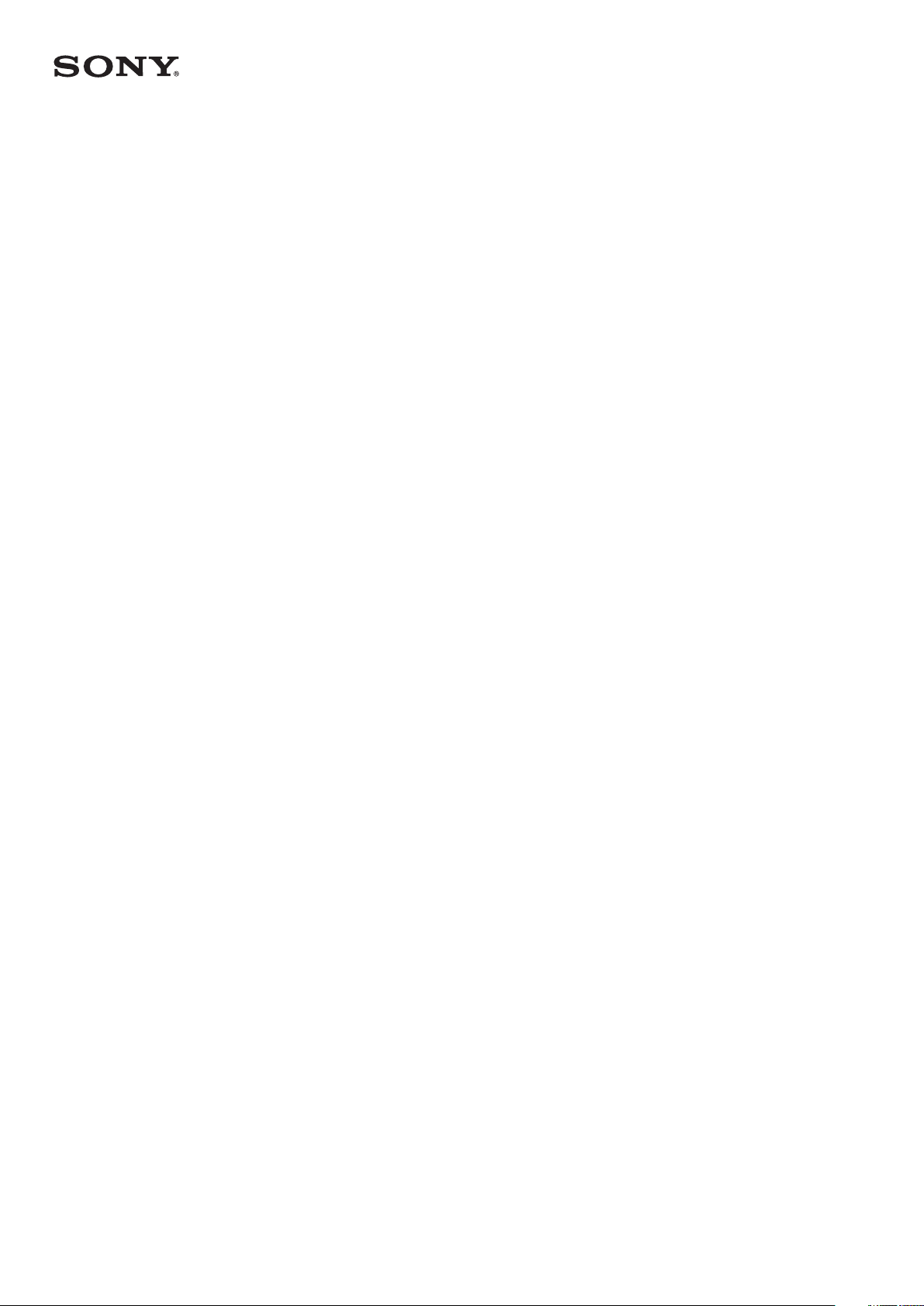
Guide de l’utilisateur
™
Xperia
E6633/E6683
Z5 Dual

Table des matières
Mise en route..................................................................................7
À propos de ce Guide de l’utilisateur...................................................7
Présentation........................................................................................8
Assemblage........................................................................................ 9
Protection de l'écran.........................................................................10
Première mise en route de votre appareil...........................................10
Pourquoi ai-je besoin d’un compte Google™ ?.................................11
Sécurité de l’appareil................................................................... 13
Pour s’assurer que l’appareil est bien protégé...................................13
Verrouillage de l’écran....................................................................... 13
Gestionnaire d’empreintes digitales...................................................15
Déverrouiller automatiquement votre appareil....................................16
Protection de la carte SIM.................................................................20
Utilisation de plusieurs cartes SIM..................................................... 21
Trouver le numéro d'identification de votre appareil........................... 21
Retrouver un appareil perdu .............................................................22
Apprendre les bases.................................................................... 24
Utiliser l'écran tactile......................................................................... 24
Verrouiller et déverrouiller l'écran....................................................... 26
Écran d'accueil................................................................................. 26
Parcourir les applications.................................................................. 28
Écran Applications............................................................................ 30
Micro-applis...................................................................................... 31
Widgets............................................................................................ 32
Raccourcis et dossiers......................................................................33
Arrière-plan et thèmes.......................................................................34
Effectuer une capture d’écran........................................................... 34
Enregistrer votre écran...................................................................... 34
Notifications...................................................................................... 35
Icônes dans la barre d’état................................................................38
Présentation des applications............................................................40
Batterie et maintenance............................................................... 42
Chargement de votre appareil........................................................... 42
Gestion de la batterie et de l’alimentation.......................................... 43
Mise à jour de votre appareil..............................................................45
Maintenance à l’aide d’un ordinateur.................................................46
Stockage et mémoire........................................................................47
Sauvegarde et restauration de contenu.............................................49
2

Télécharger des applications........................................................53
Télécharger des applications depuis Google Play™...........................53
Télécharger des applications depuis d'autres sources....................... 53
Internet et réseaux....................................................................... 54
Navigation sur le Web....................................................................... 54
Réglages Internet et MMS ................................................................54
Wi-Fi................................................................................................. 55
Partage de votre connexion aux données mobiles.............................57
Contrôler l’utilisation des données.....................................................58
Sélectionner une carte SIM pour le trafic de données........................60
Sélection de réseaux mobiles............................................................60
Réseaux privés virtuels (VPN)............................................................ 61
Synchroniser des données sur votre appareil..............................62
Synchronisation avec des comptes en ligne...................................... 62
Synchronisation avec Microsoft® Exchange ActiveSync®.................62
Paramètres de base..................................................................... 64
Accéder aux paramètres................................................................... 64
Paramètres du volume...................................................................... 64
Mode Ne pas déranger..................................................................... 65
Paramètres d'écran...........................................................................66
Paramètres d'application...................................................................68
Réinitialiser vos applications.............................................................. 69
Économiseur d’écran........................................................................ 70
Paramètres de langue....................................................................... 71
Date et heure.................................................................................... 71
X-Reality™ for Mobile........................................................................71
Mode super-vif..................................................................................72
Améliorer la qualité du son................................................................ 72
Suppression du bruit.........................................................................72
Comptes utilisateurs multiples...........................................................73
Saisie de texte..............................................................................76
Clavier virtuel.....................................................................................76
Pavé alphanumérique virtuel du téléphone........................................ 77
Saisie de texte avec l’option de saisie vocale.................................... 78
Modifier du texte............................................................................... 78
Personnalisation du clavier virtuel...................................................... 79
Appel............................................................................................ 81
Passer des appels.............................................................................81
Recevoir des appels..........................................................................82
Gestion intelligente des appels.......................................................... 84
Appels en cours................................................................................85
Utiliser le journal des appels.............................................................. 85
3
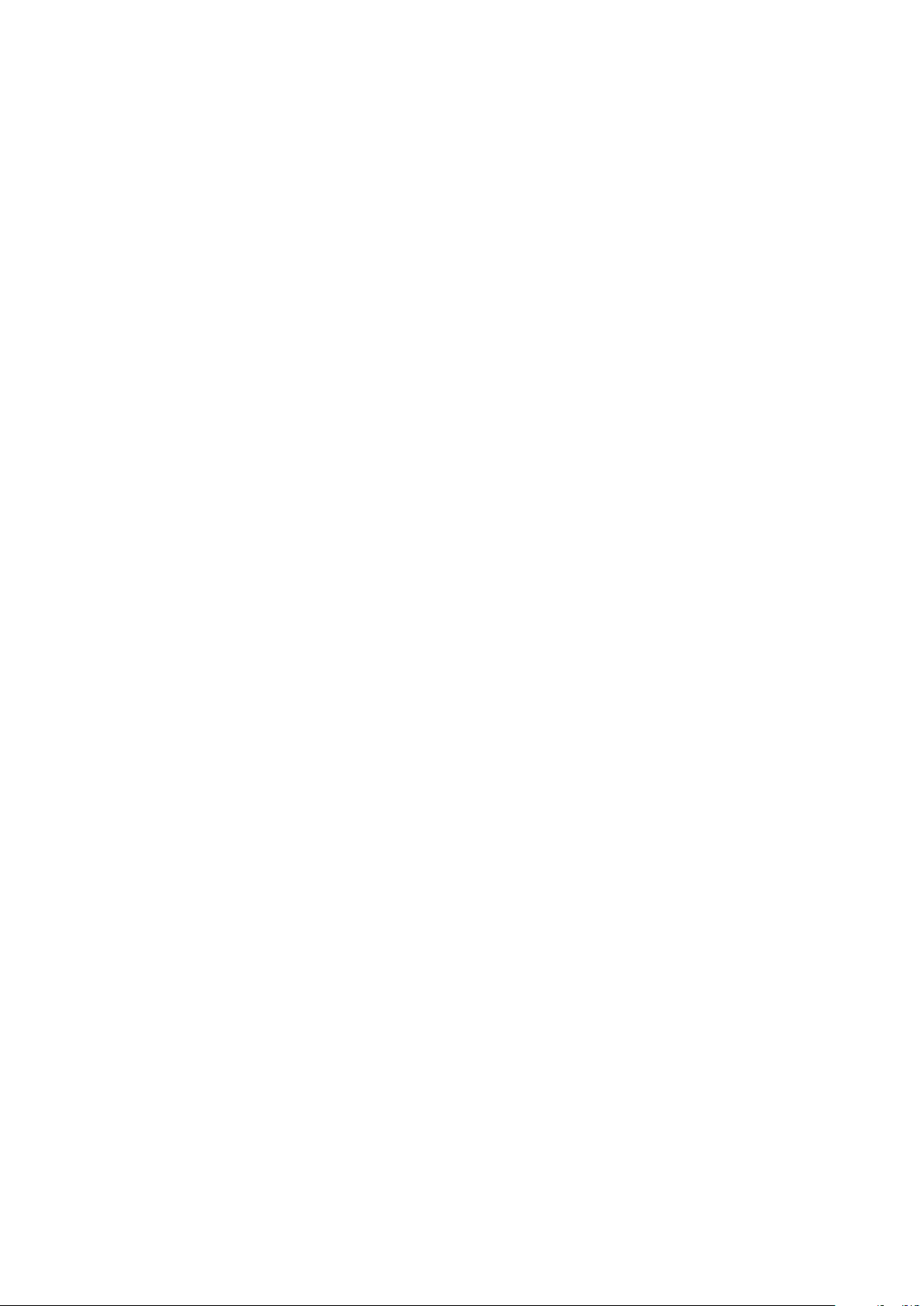
Transfert d'appels............................................................................. 86
Limiter des appels.............................................................................86
Appels multiples................................................................................87
Conférences......................................................................................88
Messagerie vocale............................................................................ 89
Appels d’urgence..............................................................................89
Contacts.......................................................................................90
Rechercher et voir des contacts........................................................90
Ajouter et modifier des contacts........................................................91
Transférer des contacts.....................................................................92
Ajouter des informations médicales et des numéros d’urgence......... 93
Favoris.............................................................................................. 94
Envoyer des informations de contacts...............................................94
Éviter les doublons dans l’application Contacts.................................95
Sauvegarde des contacts..................................................................95
Messagerie et chat.......................................................................97
Lire et envoyer des messages........................................................... 97
Organiser vos messages...................................................................98
Appeler depuis l’application Messagerie............................................99
Réglages de la messagerie................................................................99
Messagerie instantanée et chat vidéo................................................99
E-mail......................................................................................... 100
Configuration des emails................................................................. 100
Envoi et réception des emails..........................................................100
Organiser vos messages électroniques........................................... 101
Paramètres de compte de messagerie électronique........................102
Gmail™...........................................................................................103
Musique et radio FM.................................................................. 104
Transférer de la musique sur votre appareil......................................104
Écouter de la musique.................................................................... 104
Menu Musique................................................................................ 106
Listes de lecture..............................................................................107
Partager de la musique................................................................... 107
Améliorer le son.............................................................................. 108
Reconnaître de la musique avec TrackID™......................................108
Écouter la radio FM.........................................................................109
Stations de radio favorites...............................................................110
Réglages audio de la radio..............................................................111
Appareil photo............................................................................112
Prise de vues et enregistrement de vidéos...................................... 112
Paramètres d'appareil photo généraux............................................113
Paramètres de l'appareil photo........................................................119
4

Paramètres de la caméra vidéo.......................................................122
Photos et vidéos dans Album.................................................... 125
Visionnage de photos et de vidéos..................................................125
Partager et gérer des photos et vidéos............................................126
Modifier des photos avec l'application de retouche photo............... 127
Éditer des vidéos avec l'application d'édition vidéo......................... 128
Masquer des photos et vidéos........................................................ 128
Menu de l’écran d’accueil Album.................................................... 129
Affichage de vos photos sur une carte............................................ 130
Vidéos.........................................................................................132
L’application Vidéo..........................................................................132
Transférer du contenu vidéo sur votre appareil................................ 133
Gérer du contenu vidéo...................................................................133
Movie Creator................................................................................. 134
Connectivité............................................................................... 135
Dupliquer l'écran de votre appareil sur un téléviseur à l'aide d'un
câble...............................................................................................135
Dupliquer l’écran de votre appareil sur un téléviseur à l’aide d’une
connexion sans fil............................................................................135
Partager du contenu avec des appareils DLNA Certified™..............136
Connecter votre appareil à des accessoires USB............................ 138
Connexion de votre appareil à une manette sans fil
DUALSHOCK™ 4........................................................................... 139
NFC................................................................................................ 139
Technologie sans fil Bluetooth®...................................................... 141
Applications et fonctions intelligentes qui vous font gagner du
temps......................................................................................... 144
Présentation de Smart Connect...................................................... 144
Gestion des accessoires................................................................. 145
Google Recherche et Now.............................................................. 145
Utilisation de l'application News Suite............................................. 146
Utilisation de votre appareil comme moyen de paiement................. 146
Trajet et cartes............................................................................147
Utilisation des services de géolocalisation....................................... 147
Google Maps™ et navigation.......................................................... 147
Utilisation du trafic de données en cas de déplacement.................. 148
Utiliser votre appareil avec un système d'infodivertissement
embarqué....................................................................................... 148
Mode Avion.....................................................................................149
Calendrier et horloge..................................................................150
Calendrier....................................................................................... 150
Horloge...........................................................................................151
5
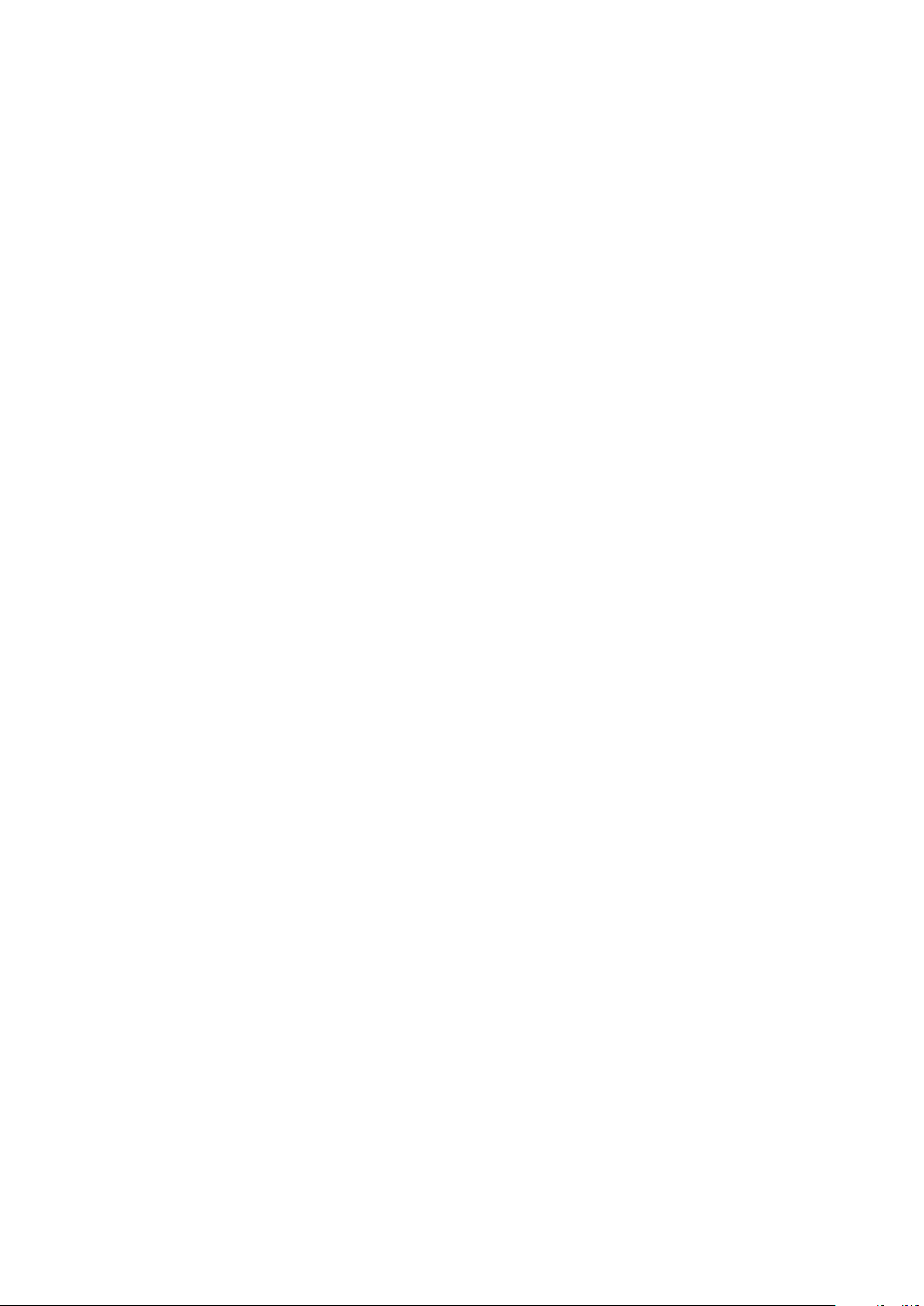
Accessibilité............................................................................... 154
Geste d’agrandissement................................................................. 154
Grande taille de texte...................................................................... 154
Taille d’affichage..............................................................................154
Correction de couleur......................................................................154
TalkBack......................................................................................... 155
Audio mono.................................................................................... 155
Mode TTY (Teletypewriter)...............................................................155
Switch Access................................................................................ 155
Assistance et informations légales.............................................157
Application Assistance.................................................................... 157
Conseils Xperia™............................................................................157
Aide dans les menus et les applications.......................................... 157
Effectuer des tests de diagnostic sur votre appareil.........................157
Redémarrage, réinitialisation et réparation....................................... 158
Aidez-nous à améliorer notre logiciel............................................... 159
Garantie, DAS et consignes d'utilisation.......................................... 160
Recyclage de votre appareil............................................................ 160
Informations légales........................................................................ 160
6

Mise en route
À propos de ce Guide de l’utilisateur
Le présent Xperia™ Z5 Dual Guide de l’utilisateur concerneAndroid™ 7.0. Si vous ne
savez pas exactement sous quelle version du logiciel fonctionne votre appareil, vous
pouvez vérifier cette information dans le menu Réglages.
Il est possible que les fonctions des mises à jour système et des mises à jour des applications
de votre appareil soient différentes de celles décrites dans le présent Guide de l’utilisateur. La
version d’Android™ pourrait ne pas être modifiée au cours d’une mise à jour. Pour plus
d’informations sur les mises à jour logicielles, reportez-vous à la section
appareil
Pour vérifier la version actuelle de votre appareil
1
Dans votre Écran Accueil, tapez sur
2
Tapez sur Réglages > À propos du téléphone > Version d'Android™.
Pour trouver le numéro de modèle et le nom de votre appareil
1
Dans l’Écran d'accueil, touchez
2
Recherchez et tapez .
Le numéro de modèle et le nom de votre appareil s’affichent.
, page 45.
.
.
Limitations des services et fonctions
Mise à jour de votre
Il est possible que certains des services et des fonctions décrits dans le présent Guide
de l’utilisateur ne soient pas pris en charge dans tous les pays ou régions, ni par tous les
réseaux ou fournisseurs de services. Le numéro d’urgence international peut toujours
être utilisé dans l’ensemble des pays, régions et réseaux et par tous les fournisseurs de
services, à condition que l’appareil soit connecté au réseau mobile. Veuillez contacter
votre opérateur réseau ou votre fournisseur de services pour savoir si un service ou une
fonction spécifiques sont utilisables et si des frais supplémentaires d’accès ou
d’utilisation sont susceptibles de s’appliquer.
L’utilisation de certaines fonctions et applications décrites dans ce guide peut nécessiter
un accès à Internet. Des frais de connexion Web risquent de vous être facturés lorsque
vous vous connectez à Internet à partir de votre appareil. Pour plus d’informations,
contactez votre fournisseur de services sans fil.
7
Il existe une version Internet de cette publication. © Imprimez-la uniquement pour usage privé.
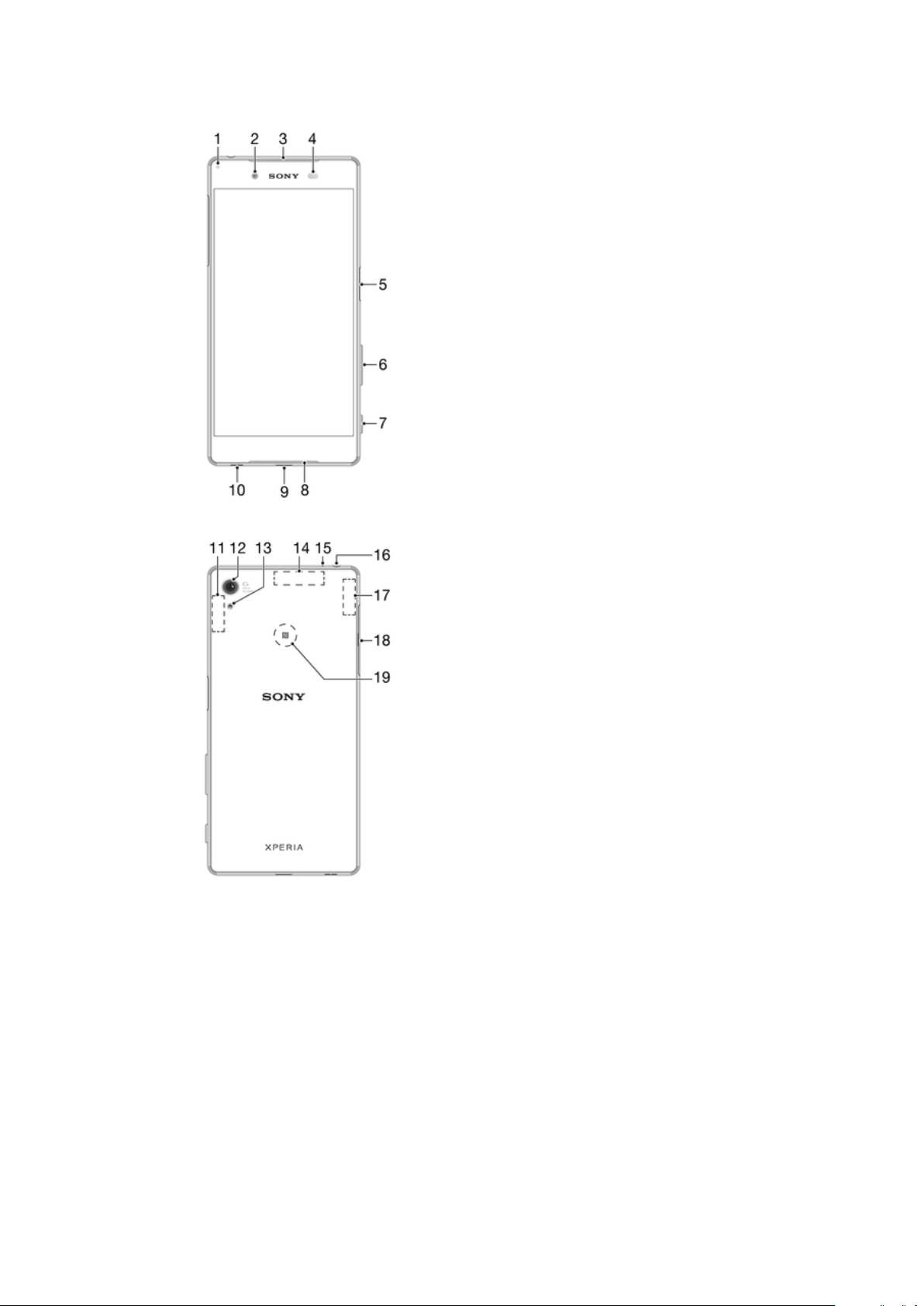
Présentation
8
Il existe une version Internet de cette publication. © Imprimez-la uniquement pour usage privé.
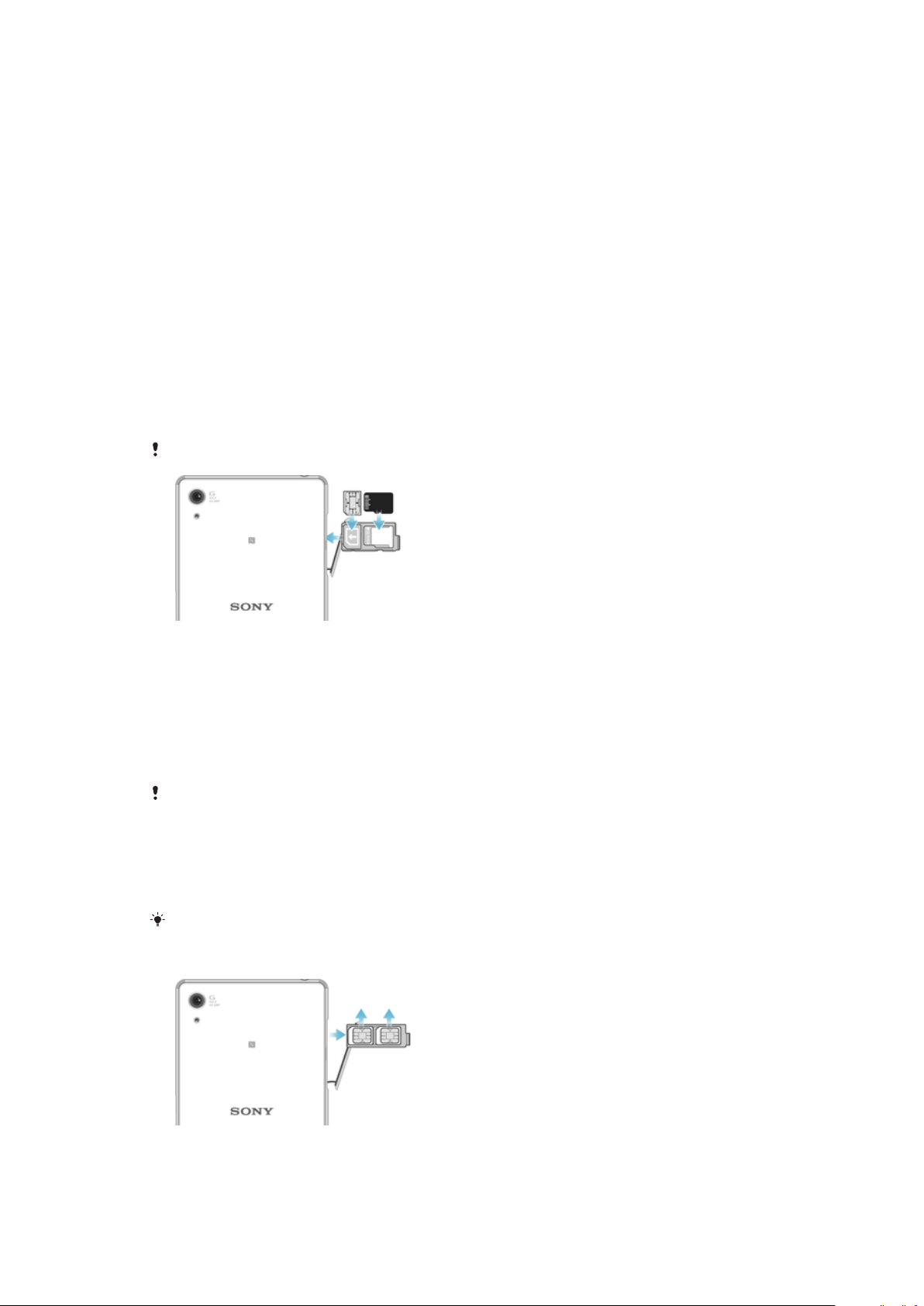
1. Voyant de charge/voyant de notification
2. Objectif de l’appareil photo avant
3. Écouteur
4. Capteur de proximité/luminosité
5. Bouton de marche/arrêt et détecteur
d’empreintes digitales
6. Touche de volume/zoom
7. Touche de l’appareil photo
8. Haut-parleur / Micro principal
9. Port pour chargeur/câble USB
10. Orifice pour la dragonne
11. Surface de l’antenne Wi-Fi/Bluetooth
principale
12. Objectif principal de l’appareil photo
13. Voyant de l’appareil photo
14. Surface de l’antenne GPS
15. Micro secondaire
16. Prise jack pour casque
17. Surface de l’antenne Wi-Fi secondaire
18. Cache du support de la carte nano
SIM/carte mémoire
19. Zone de détection NFC™
Assemblage
Votre appareil prend uniquement en charge les cartes nano SIM.
Pour insérer la carte nano SIM
1
Tournez l’appareil écran vers le bas et ouvrez le cache du support de la carte
nano SIM et de la carte mémoire.
2
Retirez le support avec votre ongle.
3
Placez la ou les cartes nano SIM dans leur emplacement, puis réinsérez le
support.
4
Remettez le cache en place.
Si vous insérez une carte nano SIM quand l’appareil est sous tension, celui-ci redémarrera
automatiquement.
Pour insérer une carte mémoire
1
Ouvrez le cache des emplacements pour carte nano SIM et carte mémoire.
2
Insérez la carte mémoire dans la fente pour carte mémoire, puis fermez le cache.
Veillez à insérer la carte mémoire dans le bon sens.
Pour retirer la carte nano SIM
9
Il existe une version Internet de cette publication. © Imprimez-la uniquement pour usage privé.
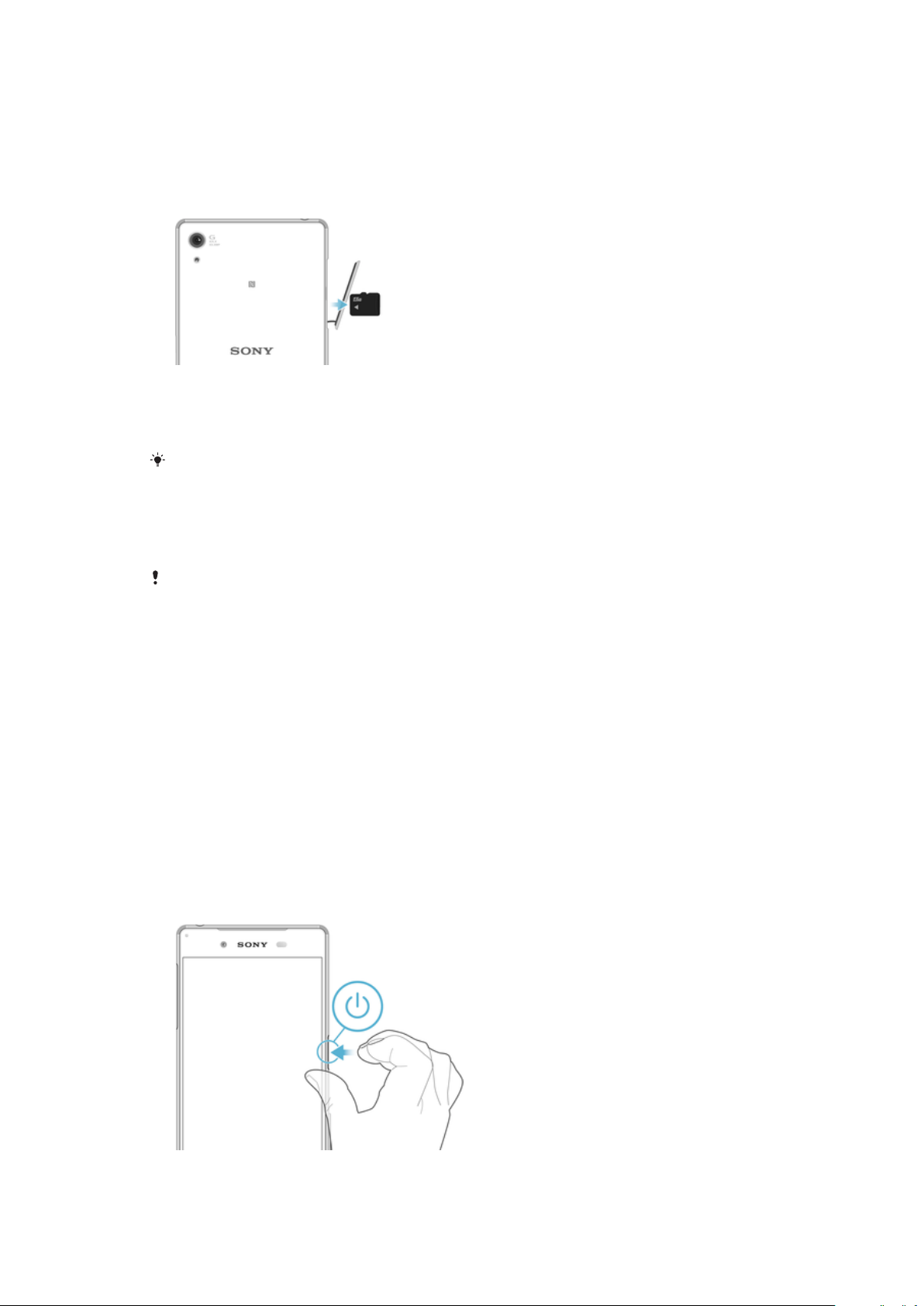
1
Ouvrez le cache des emplacements de la carte nano SIM et de la carte mémoire.
2
Avec votre ongle ou un objet similaire, retirez le support de la carte nano SIM.
3
Retirez la carte ou les cartes nano SIM de l'emplacement prévu à cet effet, dans le
support, puis réinsérez le support.
4
Fermez le cache.
Pour retirer la carte mémoire
1
Désactivez l'appareil et retirez le cache des emplacements de la carte nano SIM et
de la carte mémoire.
2
Appuyez sur la carte mémoire, puis relâchez-la rapidement.
3
Fermez le cache.
Vous pouvez également retirer la carte mémoire sans éteindre l'appareil à l'étape 1. Pour
utiliser cette méthode, vous devez d'abord retirer la carte mémoire sous Réglages en tapant
sur Stockage > Démonter la carte SD.
Protection de l'écran
Avant d'utiliser votre appareil, retirez le
Il est conseillé de protéger votre appareil avec un film de protection de la marque Sony,
ou adapté à votre modèle Xperia™. L'utilisation d'un film de protection d'une autre
marque peut empêcher le bon fonctionnement de votre appareil en couvrant les
capteurs, les lentilles, les haut-parleurs ou les microphones. Cela peut également
entraîner l'annulation de la garantie.
film de protection en tirant sur la languette.
Première mise en route de votre appareil
Nous vous recommandons de recharger la batterie pendant au moins 30 minutes avant
le premier démarrage de l’appareil. Vous pouvez continuer à utiliser l’appareil pendant
qu’il est en charge ; reportez-vous à la section
Chargement de votre appareil
page 42.
Lorsque vous démarrez votre appareil pour la première fois, un guide de configuration
vous aide à configurer les paramètres de base, à vous connecter à vos comptes (par
exemple, un compte Google™) et à personnaliser votre appareil.
Pour allumer l’appareil
,
10
Il existe une version Internet de cette publication. © Imprimez-la uniquement pour usage privé.
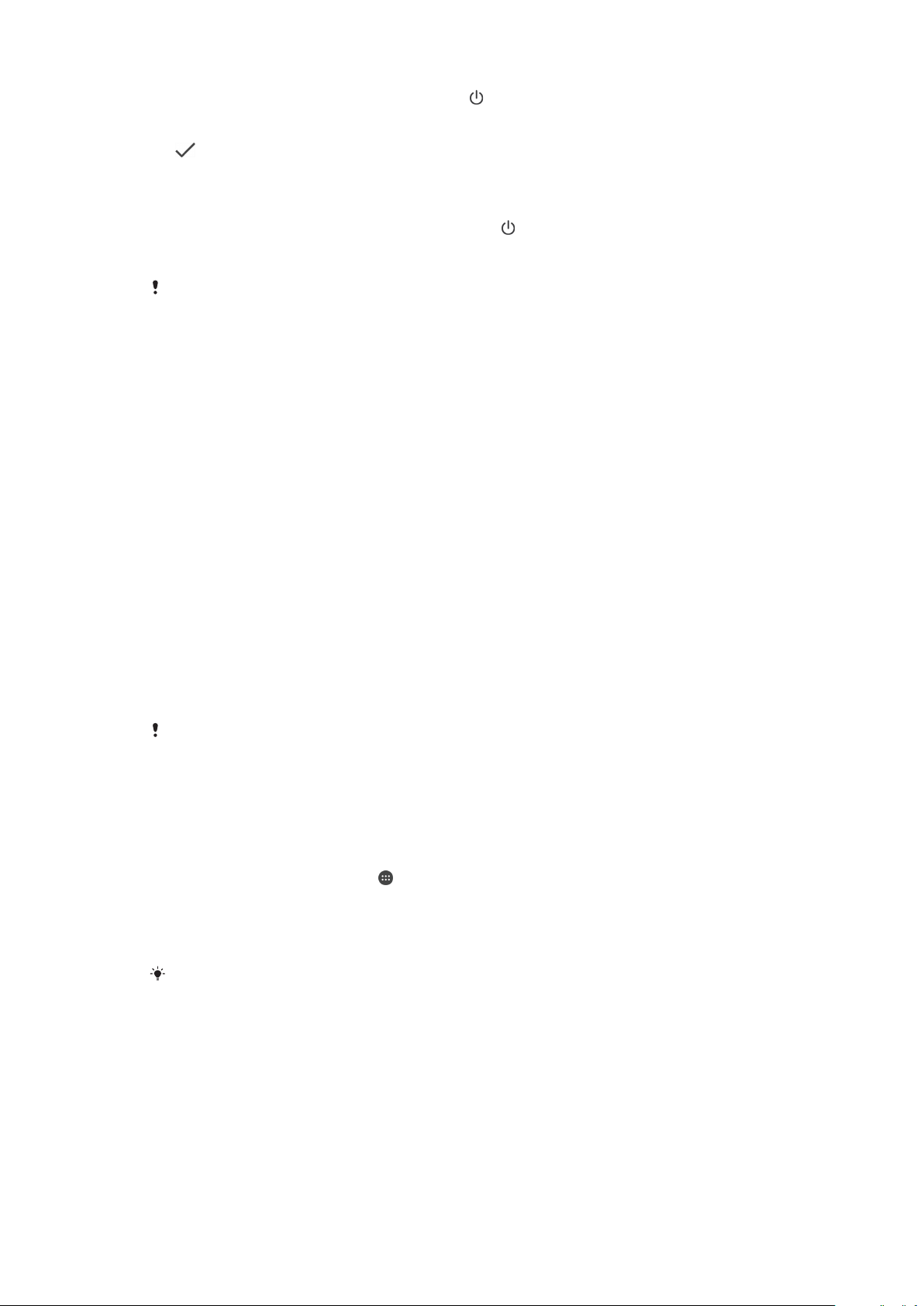
1
Maintenez enfoncée la touche marche/arrêt jusqu’à ce que l’appareil se mette à
vibrer.
2
Entrez le code PIN de votre carte SIM lorsqu’il vous est demandé, puis tapez sur
.
3
Patientez quelques instants pendant le démarrage de l’appareil.
Pour arrêter l’appareil
1
Appuyez longuement sur la touche marche/arrêt jusqu'à ce que le menu des
options s'affiche.
2
Dans le menu des options, appuyez sur Éteindre.
L’appareil peut mettre quelques instants à s’arrêter.
Pourquoi ai-je besoin d’un compte Google™ ?
Votre appareil Xperia™ de Sony fonctionne sous la plateforme Android™ développée par
Google™. Lorsque vous l’achetez, votre appareil est préconfiguré avec un grand nombre
d’applications et de services Google™, comme, par exemple, Gmail™, Google Maps™,
YouTube™ et l'application Play Store™ qui vous donne accès à Google Play™, la
boutique en ligne permettant de télécharger les applications Android™. Pour tirer le
meilleur parti de ces services, vous avez besoin d’un compte Google™. Un compte
Google™ vous permet par exemple de :
•
Télécharger et installer des applications à partir de Google Play™.
•
Synchronisez vos e-mails, vos contacts et votre calendrier à l'aide du Service Web de
courrier électronique Gmail™.
•
Discuter avec des amis à l’aide de l’application Hangouts™.
•
Synchroniser l’historique des recherches et les favoris de votre navigateur grâce au
navigateur Internet Google Chrome™.
•
Vous identifier comme l'utilisateur autorisé après une réparation logicielle à l'aide du
logiciel Xperia™ Companion.
•
Localiser, verrouiller ou effacer à distance les données d’un appareil perdu grâce aux
services my Xperia™ ou Gestionnaire d’appareils Android™.
Pour plus d’informations sur Android™ et Google™, accédez à l’adresse
http://support.google.com
.
Il est essentiel de vous souvenir du nom d’utilisateur et du mot de passe de votre compte
Google™. Dans certains cas, et pour des raisons de sécurité, vous pourriez devoir vous
identifier à l’aide de votre compte Google™. Le cas échéant, si vous n’êtes pas en mesure de
fournir le nom d’utilisateur et le mot de passe de votre compte Google™, votre appareil sera
verrouillé. Aussi, si vous disposez de plusieurs comptes Google™, assurez-vous de saisir les
identifiants du compte dont il est question.
Pour configurer un compte Google™ sur votre appareil
1
Dans l’Écran Accueil, touchez .
2
Touchez Réglages > Synchronisation des comptes > Ajouter un compte >
Google.
3
Suivez les instructions de l'Assistant d'enregistrement pour créer un
compte Google™ ou connectez-vous si vous possédez déjà un compte.
Vous pouvez également créer un compte Google à l'aide du guide de
vous démarrez votre appareil pour la première fois ou bien le faire ultérieurement, en ligne, sur
www.google.com/accounts
.
configuration lorsque
11
Il existe une version Internet de cette publication. © Imprimez-la uniquement pour usage privé.
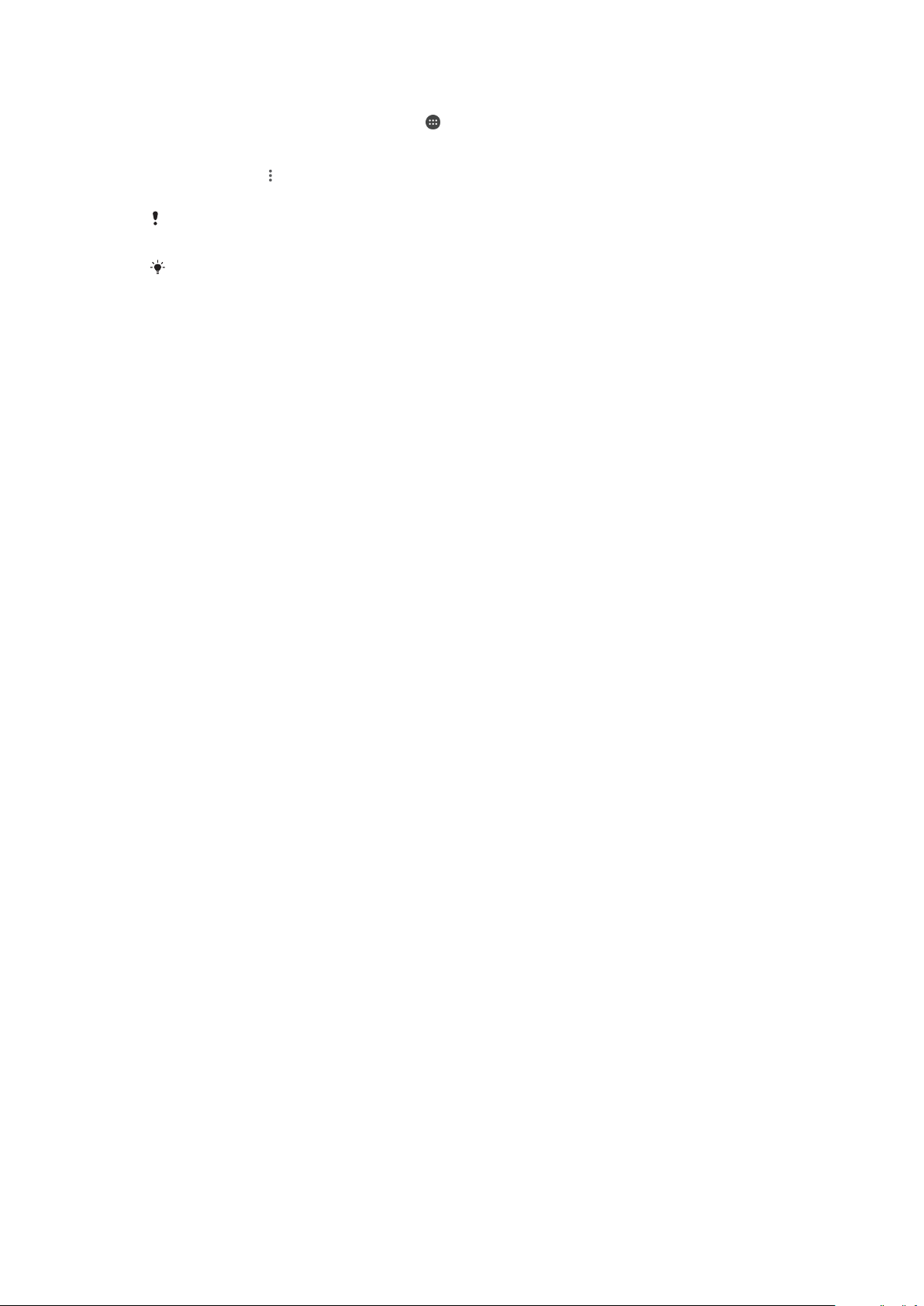
Pour supprimer un compte Google™
1
Sur votre Écran Accueil, appuyez sur .
2
Appuyez sur Réglages > Comptes > Google.
3
Sélectionnez le compte Google™ que vous voulez supprimer.
4
Appuyez sur > Supprimer le compte.
5
Appuyez à nouveau sur Supprimer le compte pour confirmer.
Si vous supprimez votre compte Google™, toutes les fonctionnalités de sécurité qui y étaient
associées ne seront plus disponibles.
Si vous prêtez votre appareil pour une durée relativement longue, il est recommandé de
supprimer votre compte Google™ de l’appareil.
12
Il existe une version Internet de cette publication. © Imprimez-la uniquement pour usage privé.
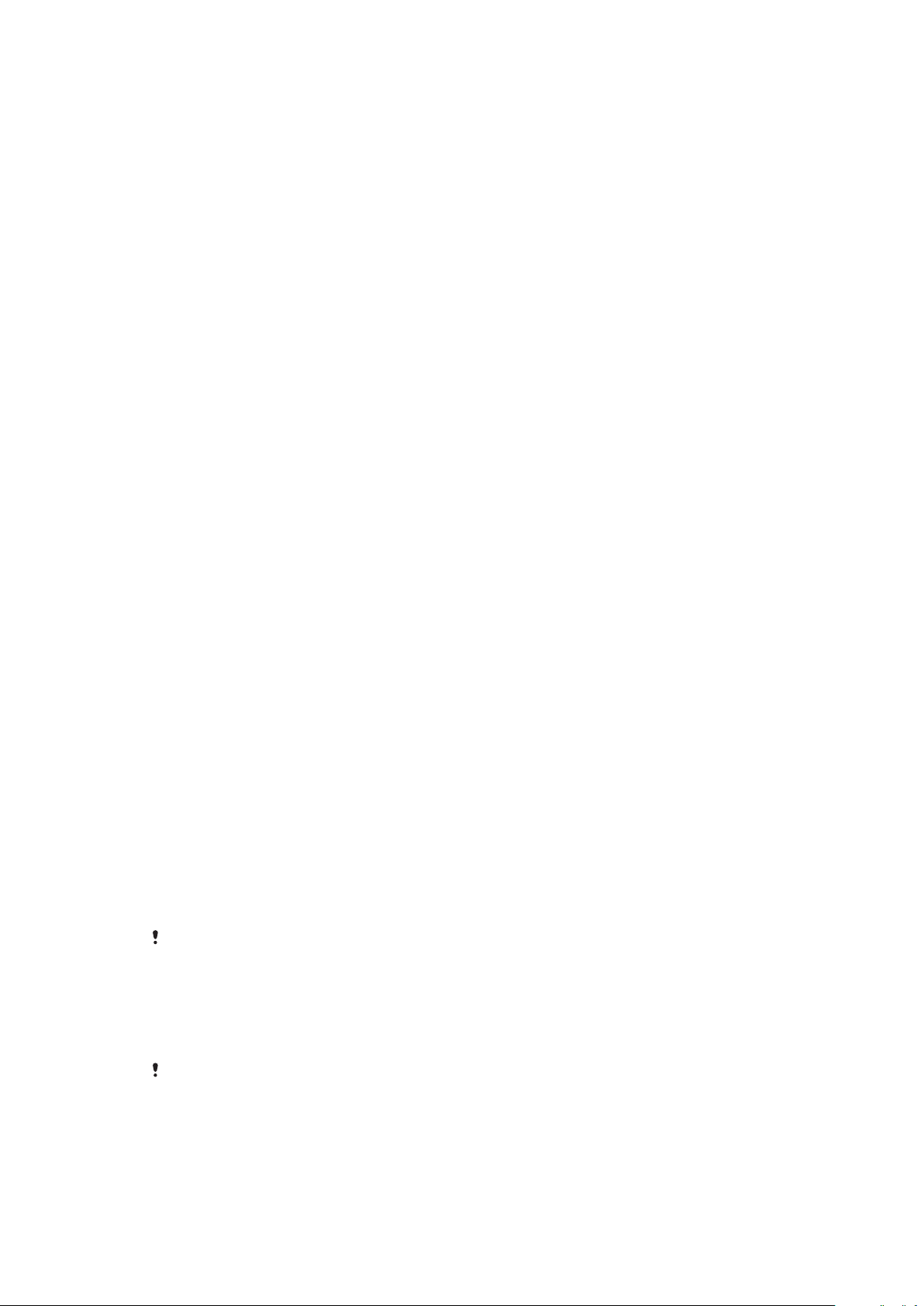
Sécurité de l’appareil
Pour s’assurer que l’appareil est bien protégé
Votre appareil inclut plusieurs options de sécurité fortement recommandées en cas de
perte ou de vol.
Ces options sont les suivantes :
•
Définir un verrouillage d’écran pour votre appareil à l’aide d’un code PIN, d’un mot de
passe ou d’un schéma afin d’empêcher quiconque d’accéder à votre appareil ou de le
réinitialiser.
•
Associer un compte Google™ afin d’empêcher d’autres personnes d’utiliser votre
appareil en cas de vol ou d’effacement des données.
•
Activer le service « Protection by my Xperia » ou le service Web Gestionnaire d’appareils
Android™. Grâce à ces services, vous pouvez localiser, verrouiller ou effacer les données
d’un appareil perdu à distance.
Vérifier la propriété de votre appareil
Certaines fonctions de protection exigent que vous déverrouilliez l’écran à l’aide de votre
code PIN, de votre mot de passe ou de votre schéma, ou que vous saisissiez les
informations de votre compte Google™. Voici des exemples de fonctions de protection
et quelques-unes des informations de connexion nécessaires :
Protection par
réinitialisation des
paramètres
d’usine
Protection by my
Xperia
Vous devez déverrouiller votre écran avant de pouvoir réinitialiser les
paramètres d’usine.
Si vous souhaitez réinitialiser votre appareil à distance à l’aide de ce
service, vous devez saisir le nom d’utilisateur et le mot de passe du
compte Google™ associé au service. L’appareil doit être connecté à
Internet pour que la configuration puisse avoir lieu. Dans le cas
contraire, vous ne pourrez pas utiliser votre appareil après la
réinitialisation.
Gestionnaire
d’appareils
Android™
Si vous souhaitez réinitialiser votre appareil à distance à l’aide de ce
service, vous devez saisir le nom d’utilisateur et le mot de passe du
compte Google™ associé à votre appareil. L’appareil doit être
connecté à Internet pour que la configuration puisse avoir lieu. Dans le
cas contraire, vous ne pourrez pas utiliser votre appareil après la
réinitialisation.
Réparation de
logiciel
Si vous utilisez le logiciel Xperia™ Companion pour effectuer une
réparation de logiciel, vous serez invité à saisir le nom d’utilisateur et le
mot de passe de votre compte Google™ lors du redémarrage de votre
appareil, après la réparation.
Pour le Gestionnaire d’appareils Android™, il est nécessaire de saisir les identifiants d’un
compte Google™. Il peut s’agir de n’importe quel compte Google™ configuré comme
propriétaire sur l’appareil. Si vous n’êtes pas en mesure de fournir les informations du compte
concerné durant la configuration, vous ne pourrez pas utiliser l’appareil.
Verrouillage de l’écran
La fonctionnalité utilisant les empreintes digitales n’est pas disponible aux États-Unis.
Plusieurs options de verrouillage de l’écran sont disponibles. Le niveau de sécurité de
chaque type de verrouillage est répertorié ci-dessous, du plus faible au plus fort :
•
Balayage : pas de protection, mais vous disposez d’un accès rapide à l’écran d’accueil.
•
Motif : dessinez un motif simple avec votre doigt pour déverrouiller votre appareil.
13
Il existe une version Internet de cette publication. © Imprimez-la uniquement pour usage privé.
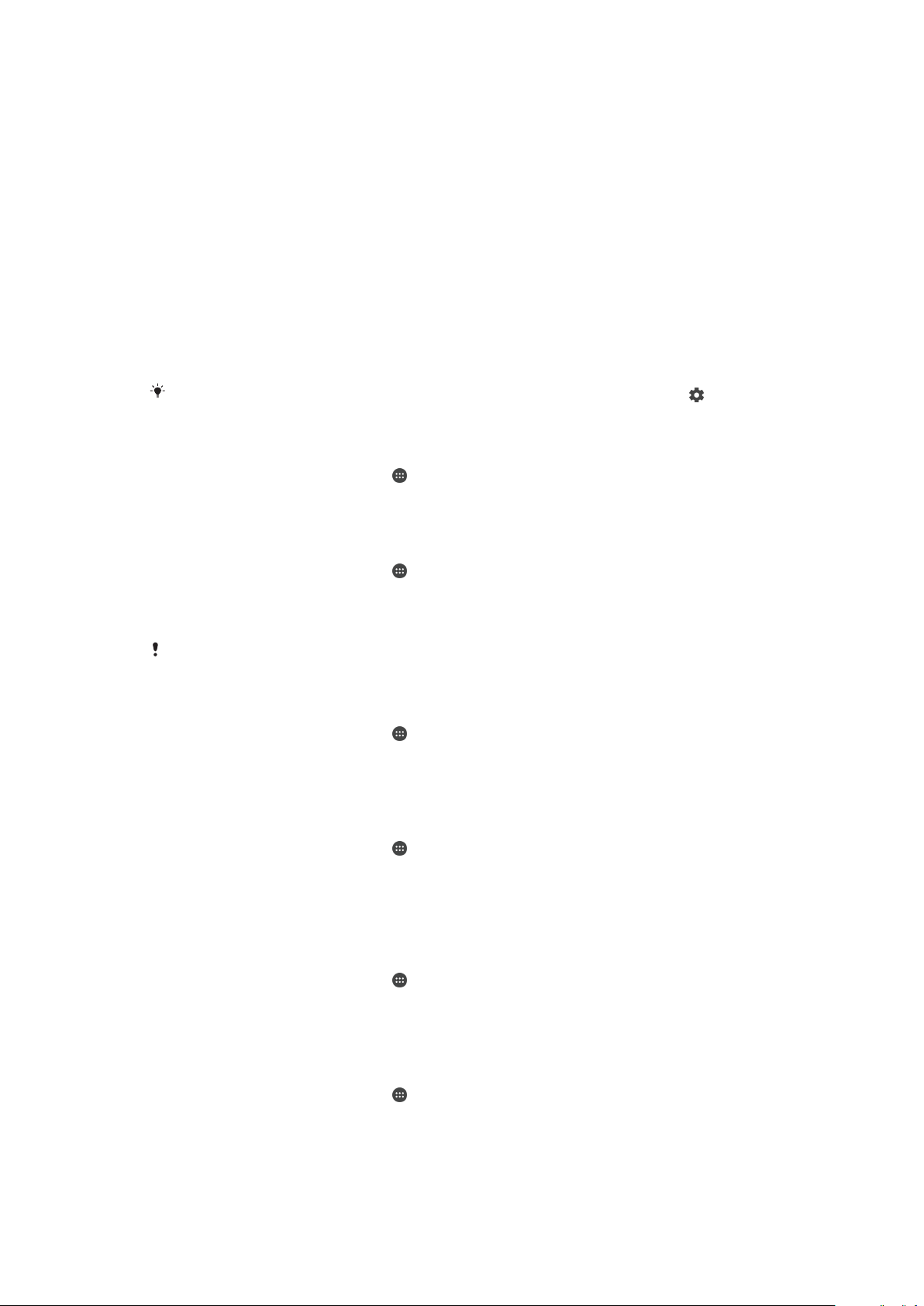
•
PIN : saisissez un code PIN numérique d’au moins quatre chiffres pour déverrouiller votre
appareil.
•
Mot de passe : saisissez un mot de passe alphanumérique pour déverrouiller votre
appareil
•
Empreinte digitale : placez le doigt dont l’empreinte a été enregistrée sur la touche de
mise sous tension pour déverrouiller votre appareil.
Vous devez absolument mémoriser le motif, le code PIN ou le mot de passe de
verrouillage de l’écran. Si vous oubliez ces informations, vous ne pourrez pas restaurer
des données importantes telles que les contacts et les messages. Si vous avez configuré
un compte Microsoft® Exchange ActiveSync® (EAS) sur votre Xperia™, les réglages de
sécurité EAS peuvent limiter le type de verrouillage de l’écran aux seuls code PIN ou mot
de passe. Cela se produit lorsque votre administrateur réseau indique, pour la sécurité
de l’entreprise, un type d’écran de verrouillage applicable à tous les comptes EAS.
Contactez l’administrateur réseau de votre entreprise ou organisation pour connaître la
politique de sécurité du réseau appliquée aux appareils mobiles. La fonctionnalité utilisant
les empreintes digitales n’est pas disponible aux États-Unis.
Pour obtenir d’autres réglages pour chaque type de verrouillage d’écran, touchez à côté de
Verrouillage de l'écran.
Pour modifier le type de verrouillage d’écran
1
Dans l’Écran d'accueil, touchez
2
Touchez Réglages > Verrouillage d'écran et sécurité > Verrouillage de l'écran.
3
Suivez les instructions qui s’affichent sur votre appareil.
.
Pour créer un schéma de verrouillage de l’écran
1
Dans l’Écran d'accueil, touchez .
2
Touchez
Réglages
>
Verrouillage d'écran et sécurité
>
Verrouillage de l'écran
>
Schéma.
3
Suivez les instructions qui s’affichent sur votre appareil.
Si vous saisissez un schéma de déverrouillage incorrect cinq fois
patienter 30 secondes supplémentaires avant de réessayer.
d'affilée, vous devez
Pour modifier le schéma de verrouillage de l’écran
1
Dans l’
Écran d'accueil
2
Touchez Réglages> Verrouillage d'écran et sécurité > Verrouillage de l'écran.
3
Dessinez le schéma de déverrouillage de votre écran.
4
Tapez sur Schéma et suivez les instructions sur votre appareil.
, touchez .
Pour créer un code PIN de verrouillage de l’écran
1
Dans l’Écran d'accueil, touchez .
2
Touchez
Réglages
>
Verrouillage d'écran et sécurité
>
Verrouillage de l'écran
Code PIN.
3
Saisissez un code PIN numérique, puis touchez Continuer.
4
Saisissez à nouveau votre code PIN, confirmez-le, puis touchez OK.
Pour créer un mot de passe de verrouillage de l’écran
1
Dans l’Écran d'accueil, touchez
2
Touchez Réglages > Verrouillage d'écran et sécurité > Verrouillage de l'écran >
.
Mot de passe.
3
Suivez les instructions qui s’affichent sur votre appareil.
Pour activer la fonction de déverrouillage par balayage
1
Dans l’Écran d'accueil, touchez .
2
Touchez Réglages > Verrouillage d'écran et sécurité > Verrouillage de l'écran.
3
Dessinez votre schéma, saisissez votre code PIN ou votre mot de passe de
déverrouillage, selon le type de verrouillage activé.
4
Touchez Balayer, puis OUI, SUPPRIMER.
>
14
Il existe une version Internet de cette publication. © Imprimez-la uniquement pour usage privé.
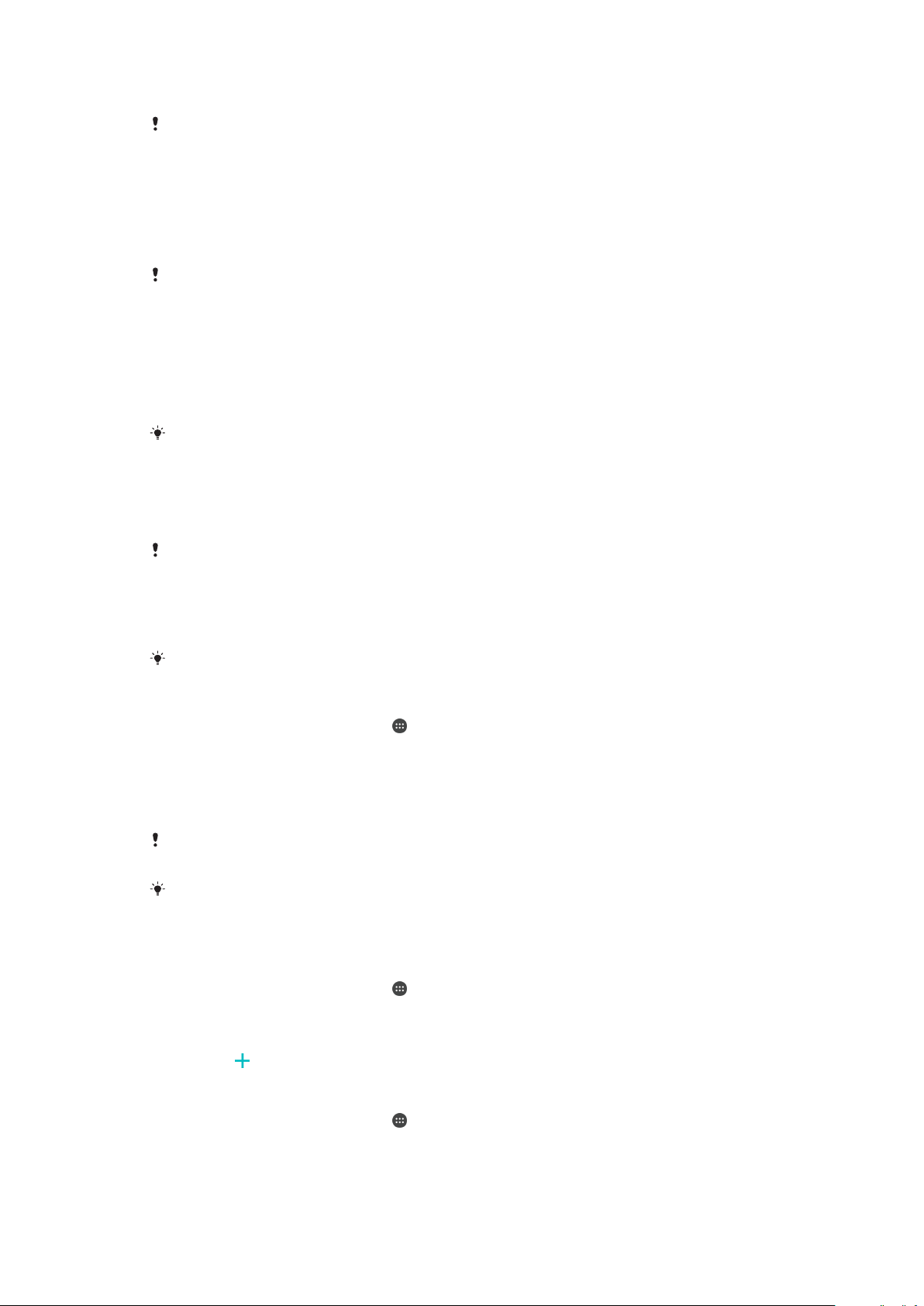
Déverrouillage par empreinte digitale
La fonctionnalité utilisant les empreintes digitales n’est pas disponible aux États-Unis.
Vous pouvez rapidement déverrouiller votre appareil à l’aide de votre empreinte digitale.
Pour utiliser cette fonctionnalité, vous devez l’activer via le Gestionnaire d’empreintes
digitales, une fois votre empreinte enregistrée.
Le schéma, le code PIN ou le mot de passe de l’écran de verrouillage que vous
configurez est utilisé en tant que méthode de déverrouillage de secours lorsque l’option
de déverrouillage par empreinte digitale est désactivée.
Sélectionner d’autres types de verrouillage d’écran effacera tous les réglages d’empreintes
digitales.
Pour déverrouiller l'appareil avec votre empreinte digitale
•
Lorsque le verrouillage de l'écran est activé, placez votre doigt sur la touche de
mise sous tension afin que l'appareil puisse numériser votre empreinte digitale et
déverrouiller l'écran. Veillez à utiliser le doigt que vous avez enregistré dans le
Gestionnaire d'empreintes digitales.
Si vous ne parvenez pas à déverrouiller l'écran à l'aide de votre empreinte digitale après cinq
tentatives, vous pouvez utiliser votre schéma, votre code PIN ou votre mot de passe de
secours à la place.
Gestionnaire d’empreintes digitales
La fonctionnalité utilisant les empreintes digitales n’est pas disponible aux États-Unis.
Le Gestionnaire d’empreintes digitales enregistre vos empreintes, qui peuvent être
utilisées comme un système de sécurité supplémentaire pour déverrouiller votre appareil
ou authentifier des achats. Votre appareil vous permet d’enregistrer jusqu’à 5 empreintes
digitales.
Avant d’utiliser le capteur d’empreintes digitales, assurez-vous que celui-ci est propre et sec.
Pour enregistrer une empreinte digitale pour la première fois
1
Dans l’Écran d'accueil, touchez .
2
Touchez
Réglages
>
Verrouillage d'écran et sécurité
>
Gestionnaire
d'empreintes.
3
Touchez
Continuer
, puis confirmez votre schéma, code PIN ou mot de passe,
lorsque le système vous y invite.
4
Suivez les instructions affichées à l’écran pour enregistrer l’empreinte digitale.
Lorsque vous enregistrez une empreinte digitale pour la première fois, vous devez également,
pour des raisons de sécurité, définir un schéma, un code PIN ou un mot de passe.
Le capteur d’empreintes digitales se trouve sur le bouton de marche/arrêt et non sur l’écran
de votre appareil. Avant d’utiliser le capteur d’empreintes digitales, assurez-vous que celui-ci
est propre et sec.
Pour enregistrer des empreintes digitales supplémentaires
1
Dans l’Écran d'accueil, touchez .
2
Touchez Réglages > Verrouillage d'écran et sécurité > Gestionnaire
d'empreintes.
3
Confirmez votre schéma, code PIN ou mot de passe.
4
Touchez , puis suivez les instructions affichées à l’écran.
Pour supprimer une empreinte digitale enregistrée
1
Dans l’Écran d'accueil, touchez .
2
Touchez Réglages > Verrouillage d'écran et sécurité > Gestionnaire
d'empreintes.
3
Touchez l’empreinte digitale enregistrée, puis SUPPRIMER > SUPPRIMER.
15
Il existe une version Internet de cette publication. © Imprimez-la uniquement pour usage privé.

Pour renommer une empreinte digitale enregistrée
1
Dans l’Écran d'accueil, touchez .
2
Touchez Réglages > Verrouillage d'écran et sécurité > Gestionnaire
d'empreintes.
3
Touchez une empreinte digitale enregistrée dans la liste et attribuez-lui un nom.
4
Touchez OK.
Déverrouiller automatiquement votre appareil
La fonction de verrouillage intelligent Smart Lock n’est pas commercialisée dans certains
marchés, pays et régions.
La fonction Smart Lock facilite le déverrouillage de votre appareil en vous permettant de
le paramétrer pour qu’il se déverrouille automatiquement dans certaines situations. Votre
appareil peut rester déverrouillé, par exemple lorsqu’il est connecté à un appareil
Bluetooth® ou lorsque vous le portez sur vous.
Utilisez les réglages suivants pour paramétrer la fonction Smart Lock de sorte que votre
appareil ne se verrouille pas :
•
Reconnaissance faciale : Déverrouillez votre appareil en le regardant.
•
Reconnaissance vocale : Configurez la reconnaissance de la voix pour effectuer des
recherches dans n’importe quel écran.
•
Appareils fiables : Empêchez le verrouillage de votre appareil lorsqu’un appareil de
confiance Bluetooth® ou NFC y est connecté.
•
Lieux de confiance : Empêchez le verrouillage de votre appareil lorsque vous êtes dans
un lieu de confiance.
•
Détection de présence : Empêchez le verrouillage de votre appareil lorsque vous le
portez sur vous.
Vous devez déverrouiller manuellement votre appareil lorsque vous ne l’utilisez pas
pendant 4 heures et après un redémarrage.
La fonction Smart Lock est développée par Google™ et est susceptible d’être
aux mises à jour réalisées par Google™.
Pour activer le verrouillage intelligent
1
Si vous n’avez pas défini de schéma, de code PIN ou de mot de passe pour
verrouiller votre écran, faites-le.
2
Dans l’
Écran d'accueil
3
Touchez Réglages > Verrouillage d'écran et sécurité > Agents de confiance.
4
Touchez le curseur
5
Touchez la flèche de retour située à côté de Agents de confiance.
6
Touchez
7
Saisissez votre schéma, code PIN ou mot de passe. Vous devez saisir ces
Smart Lock
, touchez .
Smart Lock (Google)
.
pour activer la fonction.
identifiants chaque fois que vous souhaitez modifier les réglages du verrouillage
intelligent.
8
Sélectionnez un type de verrouillage intelligent.
Pour configurer la reconnaissance faciale
1
Dans l’Écran d'accueil, touchez .
2
Touchez Réglages > Verrouillage d'écran et sécurité > Smart Lock >
Reconnaissance faciale.
3
Touchez CONFIGURER > SUIVANT, puis suivez les instructions qui s’affichent
sur votre appareil.
Pour configurer la reconnaissance vocale
1
Dans l’Écran d'accueil, touchez .
2
Touchez Réglages > Verrouillage d'écran et sécurité > Smart Lock >
Reconnaissance vocale.
3
Suivez les instructions qui s’affichent sur votre appareil.
modifiée suite
16
Il existe une version Internet de cette publication. © Imprimez-la uniquement pour usage privé.
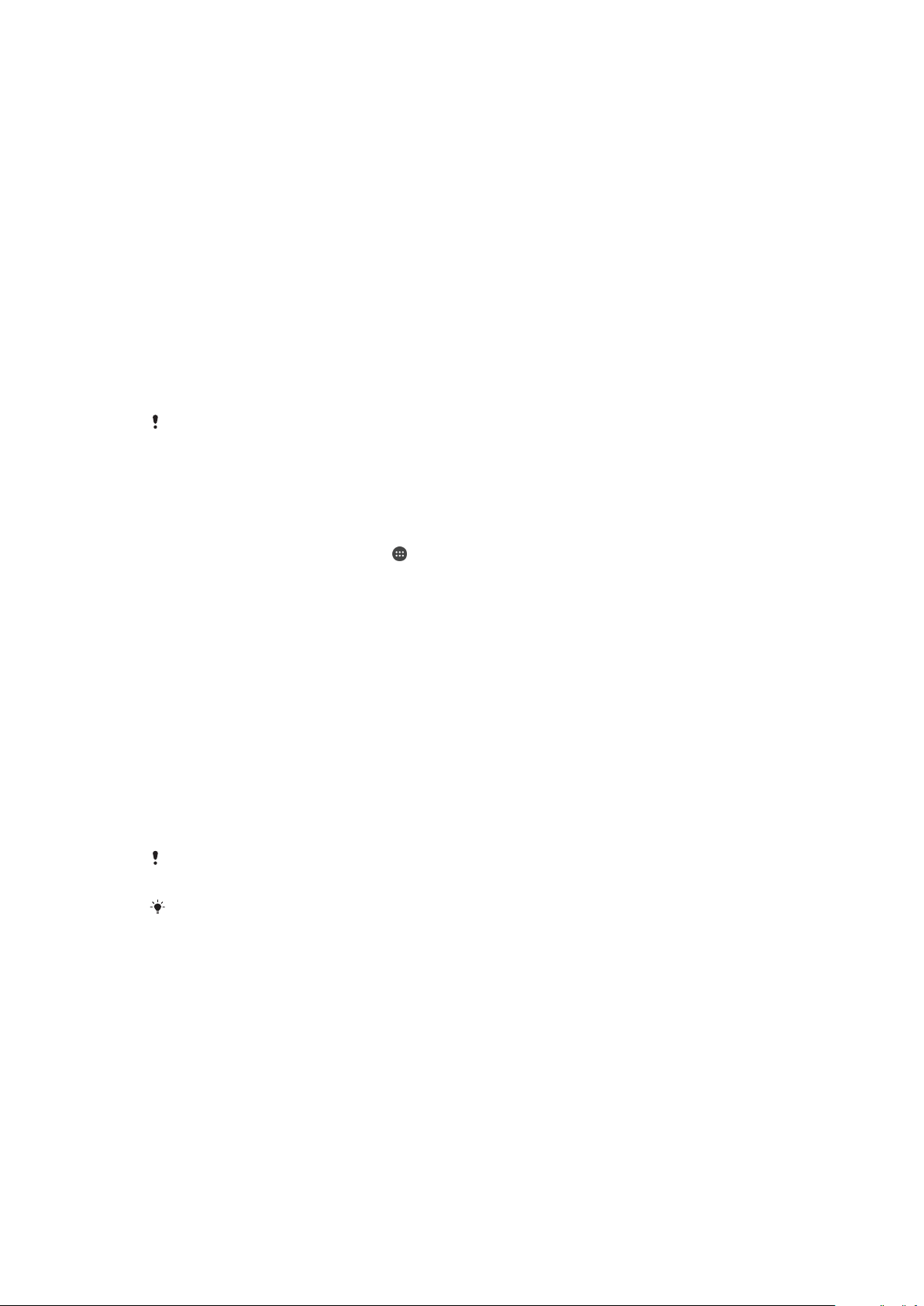
Empêcher le verrouillage de votre appareil lorsque vous le transportez
La fonction de détection de présence vous permet d'empêcher le verrouillage de votre
appareil lorsque vous l'avez dans la main, dans une poche ou votre sac. Lorsqu'il
détecte que l'appareil est transporté, l'accéléromètre intégré empêche qu'il se verrouille.
L'appareil se verrouille lorsque l'accéléromètre détecte que l'appareil a été posé.
Lorsque vous utilisez la fonction de détection de présence, tenez compte des
comportements suivants :
•
Chaque fois que vous posez votre appareil et que ce dernier détecte que vous ne le
portez plus, il se verrouille automatiquement.
•
L'appareil peut mettre jusqu'à une minute pour se verrouiller.
•
Lorsque vous montez en voiture, dans un bus, un train ou tout autre véhicule terrestre,
votre appareil peut mettre de 5 à 10 minutes pour se verrouiller.
•
Veuillez noter que votre appareil pourrait ne pas se verrouiller automatiquement lorsque
vous montez dans un avion, un bateau ou tout autre véhicule qui ne roule pas. Veillez à
bien le verrouiller manuellement, au besoin.
•
Lorsque vous reprenez votre appareil ou sortez de votre véhicule, il suffit de le
déverrouiller une fois et il ne se verrouille plus tant que vous le portez sur vous.
La fonction de détection de présence n'identifie pas la personne qui porte l'appareil. Si vous
confiez votre appareil déverrouillé à quelqu'un lorsque la fonction de détection de présence est
activée, votre appareil pourrait rester déverrouillé pour l'autre utilisateur. N'oubliez pas que la
détection de présence offre un niveau de sécurité inférieur à un schéma, un code PIN ou un
mot de passe.
Pour activer ou désactiver la détection corporelle
1
Dans l’Écran d'accueil, touchez .
2
Touchez
Réglages
de présence.
3
Touchez le curseur pour activer cette fonction, puis touchez
Touchez le curseur à côté de Activé pour désactiver cette fonction.
>
Verrouillage d'écran et sécurité
>
Smart Lock
CONTINUER
>
Détection
.
Connexion à des appareils de confiance
Vous pouvez désigner un appareil connecté comme appareil de confiance et laisser votre
appareil Xperia™ déverrouillé tant qu’il y est connecté. Si vous possédez un appareil
auquel vous vous connectez régulièrement par Bluetooth® ou NFC, par exemple un
système multimédia ou un appareil de suivi de forme physique, vous pouvez les ajouter
en tant qu’appareils de confiance et contourner la sécurité qui verrouille l’écran pour
gagner du temps. Cette fonction est adaptée aux espaces relativement sécurisés dans
lesquels vous utilisez habituellement ces appareils. Dans certains cas, vous pouvez être
amené à déverrouiller manuellement votre appareil avant de pouvoir connecter un
appareil de confiance.
Il est déconseillé d’ajouter des appareils qui sont constamment connectés à votre appareil en
tant qu’appareils de confiance, par exemple des claviers ou étuis Bluetooth®.
Dès qu’un appareil de confiance est éteint ou hors de portée, l’écran se bloque et vous avez
besoin de votre code PIN, schéma ou mot de passe pour le déverrouiller.
Pour ajouter un appareil de confiance Bluetooth®
1
Vérifiez que votre appareil est bien associé et connecté à l’appareil Bluetooth®
que vous souhaitez ajouter en tant qu’appareil de confiance.
2
Touchez Réglages > Verrouillage d'écran et sécurité > Smart Lock.
3
Dans le menu Smart lock, touchez Appareils fiables > AJOUTER UN APPAREIL
DE CONFIANCEBluetooth
4
Touchez un nom d’appareil pour le sélectionner dans la liste des appareils
connectés et associés, puis touchez OUI, AJOUTER
5
Selon le niveau de sécurité de votre connexion, vous pourrez être amené à
déverrouiller manuellement votre appareil avant que l’appareil de confiance ne
puisse empêcher son verrouillage.
17
Il existe une version Internet de cette publication. © Imprimez-la uniquement pour usage privé.
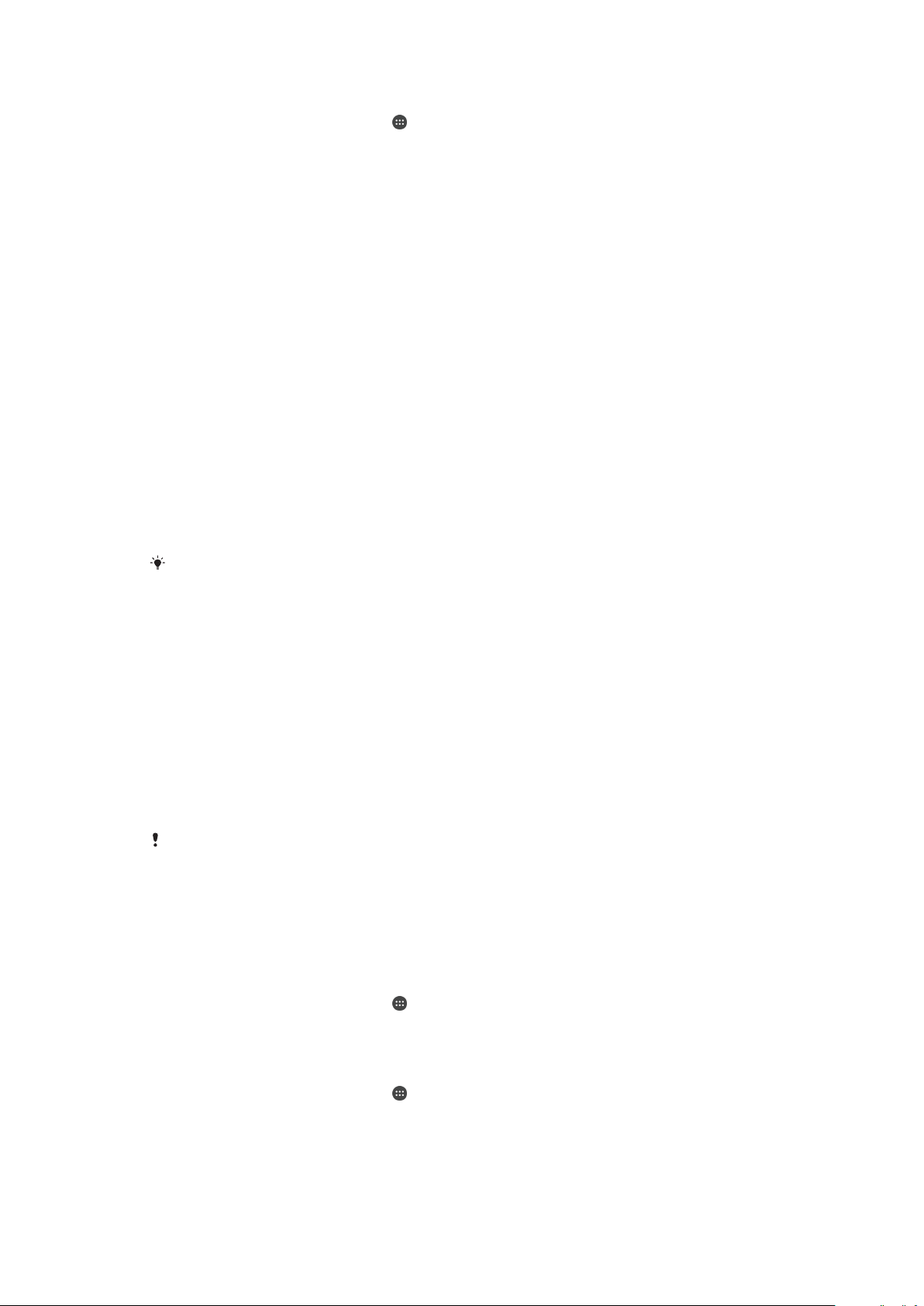
Pour supprimer un appareil Bluetooth® de confiance
1
Dans l’Écran d'accueil, touchez .
2
Touchez Réglages > Verrouillage d'écran et sécurité > Smart Lock > Appareils
fiables.
3
Touchez l’appareil que vous voulez supprimer.
4
Tapez sur Supprimer un appareil de confiance.
Pour ajouter un appareil NFC de confiance
1
Vérifiez que votre appareil est bien associé et connecté à l’appareil Bluetooth®
que vous souhaitez ajouter en tant qu’appareil de confiance.
2
Touchez Réglages > Verrouillage d'écran et sécurité > Smart Lock.
3
Touchez Appareils fiables > AJOUTER UN APPAREIL DE CONFIANCE > NFC.
4
Suivez les instructions affichées à l’écran.
Assurer votre sécurité lors de l'utilisation d'appareils de confiance
Les appareils Bluetooth® ne prennent pas en charge les mêmes normes et capacités en
matière de sécurité Bluetooth®. Même si votre appareil de confiance n'est plus à
proximité, quelqu'un peut maintenir votre appareil Xperia™ déverrouillé en imitant votre
connexion Bluetooth®. Votre appareil n'est pas toujours en mesure de déterminer si la
connexion est sécurisée lorsque quelqu'un tente de l'imiter.
Lorsque votre appareil est incapable de déterminer si vous utilisez une connexion
sécurisée, vous recevrez une notification sur votre appareil Xperia™ et vous devrez peutêtre déverrouiller manuellement ce dernier avant que l'appareil de confiance puisse
empêcher le verrouillage.
La plage de connectivité Bluetooth®
de votre appareil, l'appareil connecté par Bluetooth® et votre environnement. En fonction de
ces facteurs, les connexions Bluetooth® fonctionnent sur des distances pouvant atteindre
100 mètres.
fluctue selon différents facteurs, notamment le modèle
Connexion dans les lieux de confiance
Lorsque la fonction Lieux de confiance est activée, le verrouillage de sécurité de votre
appareil Xperia™ est désactivé si vous êtes dans un lieu désigné comme étant de
confiance. Pour que cette fonction soit opérationnelle, vous devez disposer d’une
connexion Internet (de préférence par Wi-Fi) et autoriser votre appareil à utiliser
l’emplacement actuel.
Pour définir des lieux de confiance, assurez-vous tout d’abord que le mode de
localisation haute précision ou le mode de localisation à économie d’énergie est activé
avant d’ajouter votre domicile ou des emplacements personnalisés.
Les dimensions exactes d’un emplacement de
s’étendre au-delà des murs physiques de votre maison ou d’autres zones que vous avez
ajoutées en tant qu’emplacements de confiance. Cette fonction permet également de
maintenir votre appareil déverrouillé dans un rayon pouvant atteindre 80 mètres. Veuillez
également noter que les signaux de localisation peuvent être répliqués ou manipulés. Une
personne ayant accès à un équipement spécialisé peut être en mesure de déverrouiller votre
appareil.
Pour ajouter le lieu de votre domicile
1
Dans l’Écran d'accueil, touchez .
2
Touchez Réglages > Localisation, puis touchez le curseur pour activer les
services de localisation.
3
Touchez Mode, puis choisissez l’un des modes de localisation Haute précision ou
Économie de batterie.
4
Dans l’Écran d'accueil, touchez .
5
Touchez Réglages > Verrouillage d'écran et sécurité > Smart Lock > Lieux de
confiance > Accueil.
6
Pour saisir l’emplacement voulu, saisissez l’adresse dans la barre de recherche.
Votre appareil recherche l’emplacement spécifié.
confiance sont approximatives et peuvent
18
Il existe une version Internet de cette publication. © Imprimez-la uniquement pour usage privé.
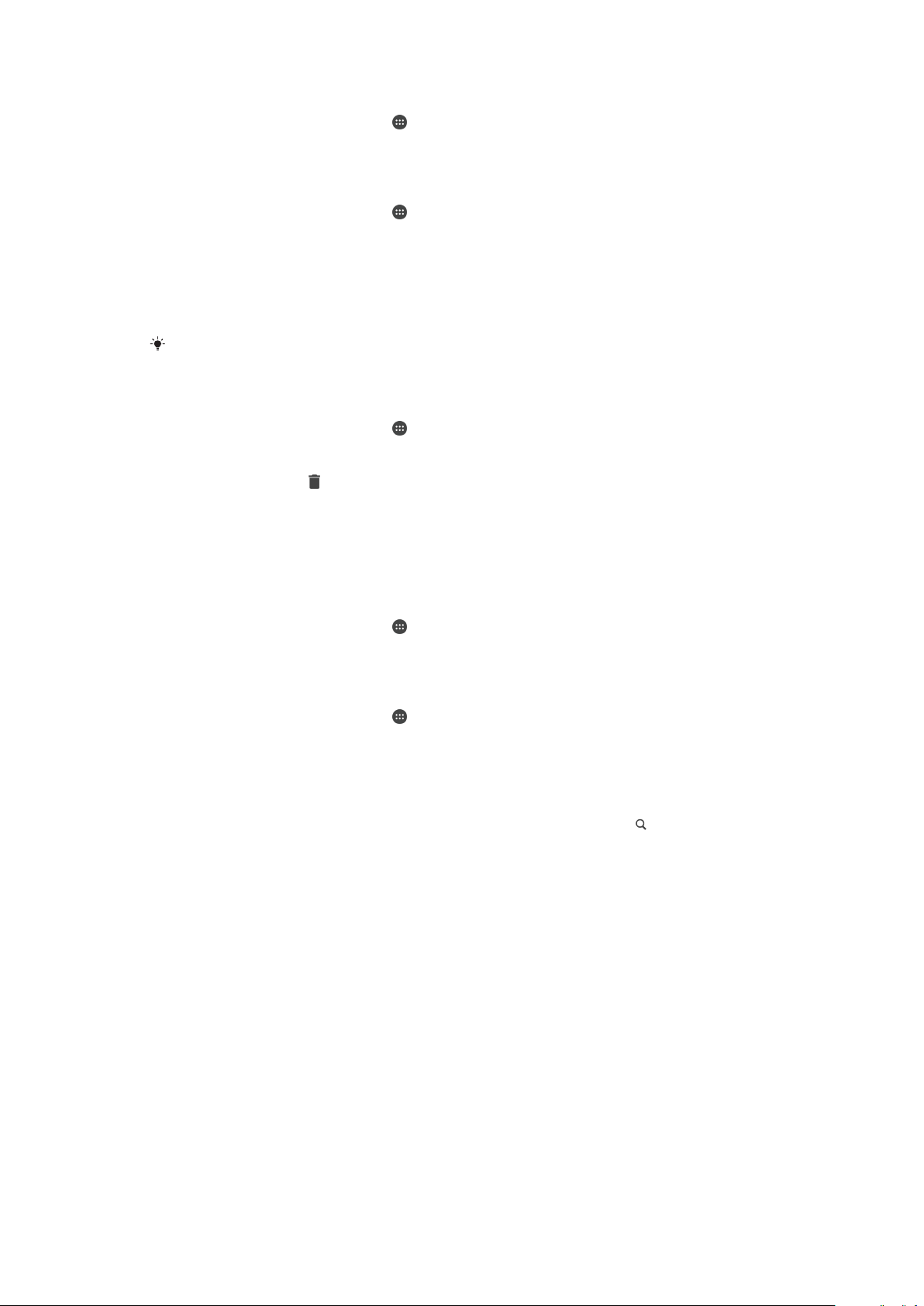
Pour modifier le lieu de votre domicile
1
Dans l’Écran d'accueil, touchez .
2
Touchez Réglages > Localisation, puis touchez le curseur pour activer les
services de localisation.
3
Touchez Mode, puis choisissez l’un des modes de localisation Haute précision ou
Économie de batterie.
4
Dans l’Écran d'accueil, touchez .
5
Touchez Réglages > Verrouillage d'écran et sécurité > Smart Lock > Lieux de
confiance.
6
Sélectionnez le lieu de votre domicile.
7
Touchez Modifier.
8
Dans la barre de recherche, saisissez le lieu que vous souhaitez utiliser pour votre
domicile.
Pour une meilleure localisation de l’emplacement, vous pouvez ajouter votre domicile réel
dans l’ensemble immobilier en tant qu’emplacement personnalisé.
Pour supprimer le lieu de votre domicile
1
Dans l’Écran d'accueil, touchez .
2
Touchez Réglages > Verrouillage d'écran et sécurité > Smart Lock > Lieux de
confiance > Accueil.
3
Touchez Modifier > .
Utiliser des emplacements personnalisés
Vous pouvez ajouter n'importe quel emplacement en tant que lieu de confiance
personnalisé pour que votre appareil y reste déverrouillé.
Pour ajouter un emplacement personnalisé
1
Dans l’Écran d'accueil, touchez .
2
Touchez
Réglages
>
Localisation
, puis touchez le curseur pour activer les
services de localisation.
3
Touchez
, puis choisissez l’un des modes de localisation
Mode
Haute précision
Économie de batterie.
4
Dans l’
Écran d'accueil
5
Touchez Réglages > Verrouillage d'écran et sécurité > Smart Lock > Lieux de
confiance
6
Touchez Ajouter un lieu de confiance.
7
Pour utiliser votre position actuelle comme emplacement personnalisé, touchez
.
, touchez .
Sélectionner cet emplacement.
8
Sinon, vous pouvez saisir un autre emplacement en touchant l’icône et en
indiquant l’adresse. Votre appareil recherche l’emplacement spécifié. Pour utiliser
l’adresse proposée, touchez-la.
9
Pour une localisation plus précise de l’emplacement, appuyez sur la flèche de
retour en arrière située à côté de l’adresse, faites glisser l’épingle de localisation
sur l’emplacement voulu, puis appuyez sur Sélectionner cet emplacement.
ou
19
Il existe une version Internet de cette publication. © Imprimez-la uniquement pour usage privé.
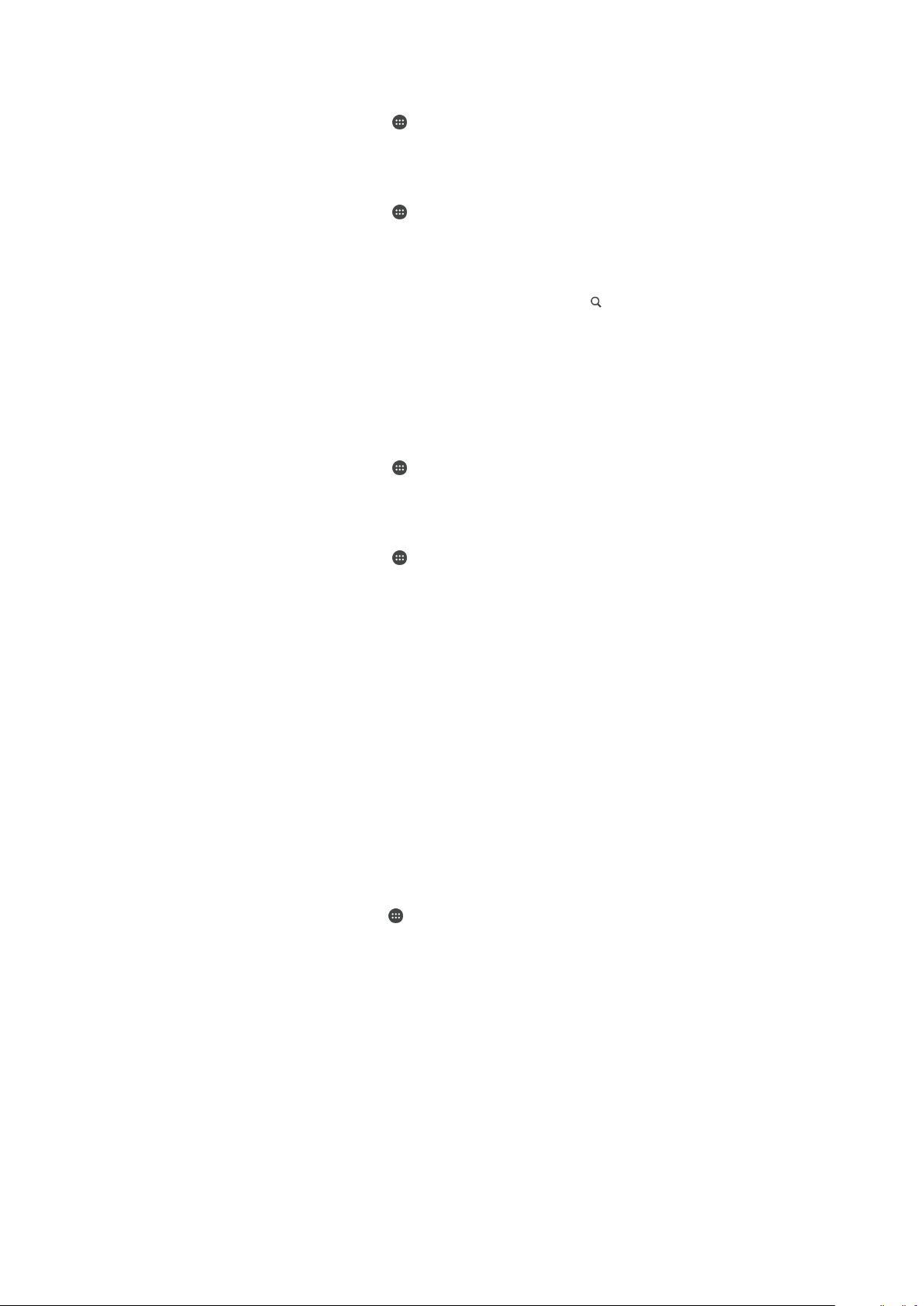
Pour modifier un emplacement personnalisé
1
Dans l’Écran d'accueil, touchez .
2
Touchez Réglages > Localisation, puis touchez le curseur pour activer les
services de localisation.
3
Touchez Mode, puis choisissez l’un des modes de localisation Haute précision ou
Économie de batterie.
4
Dans l’Écran d'accueil, touchez .
5
Touchez Réglages > Verrouillage d'écran et sécurité > Smart Lock > Lieux de
confiance.
6
Sélectionnez l’emplacement que vous souhaitez modifier.
7
Touchez Modifier l’adresse.
8
Vous pouvez saisir un autre emplacement en touchant l’icône
l’adresse. Votre appareil recherche l’emplacement spécifié. Pour utiliser l’adresse
proposée, touchez-la.
9
Pour une localisation plus précise de l’emplacement, appuyez sur la flèche de
retour en arrière située à côté de l’adresse, puis faites glisser l’épingle de
localisation sur l’emplacement voulu et appuyez sur Sélectionner cet
emplacement.
Pour supprimer un emplacement personnalisé
1
Dans l’Écran d'accueil, touchez
2
Touchez Réglages > Localisation, puis touchez le curseur pour activer les
services de localisation.
3
Touchez
Économie de batterie.
4
Dans l’
Écran d'accueil
5
Touchez Réglages > Verrouillage d'écran et sécurité > Smart Lock > Lieux de
confiance
6
Sélectionnez l’emplacement que vous souhaitez supprimer.
7
Touchez
, puis choisissez l’un des modes de localisation
Mode
, touchez
.
Supprimer
.
.
.
et en indiquant
Haute précision
ou
Protection de la carte SIM
Vous pouvez verrouiller et déverrouiller chaque carte SIM que vous utilisez dans votre
appareil à l'aide d'un code PIN (Personal Identity Number ou numéro personnel
d'identification). Si une carte SIM est verrouillée, l'abonnement associé à la carte est
protégé contre les utilisations abusives, ce qui signifie que vous devrez entrer un code
PIN à chaque démarrage de l'appareil.
Si vous saisissez un code PIN erroné à de trop nombreuses reprises, votre carte SIM est
bloquée. Vous devrez alors entrer votre code PUK (Personal Unblocking Key ou clé
personnelle de déblocage), puis un nouveau code PIN. Les codes PIN et PUK sont
fournis par votre opérateur réseau.
Pour configurer ou supprimer le verrouillage d’une carte SIM
1
Dans l’écran d’accueil, touchez
2
Tapez sur Réglages > Verrouillage d'écran et sécurité > Configurer blocage
SIM.
3
Sélectionnez une carte SIM.
4
Touchez le curseur Bloquer la carte SIM pour activer ou désactiver le verrouillage
de la carte SIM.
5
Saisissez le code PIN de la carte SIM et touchez OK. Le verrouillage de la carte
SIM est maintenant actif et le code PIN vous sera demandé à chaque
redémarrage de l'appareil.
.
20
Il existe une version Internet de cette publication. © Imprimez-la uniquement pour usage privé.
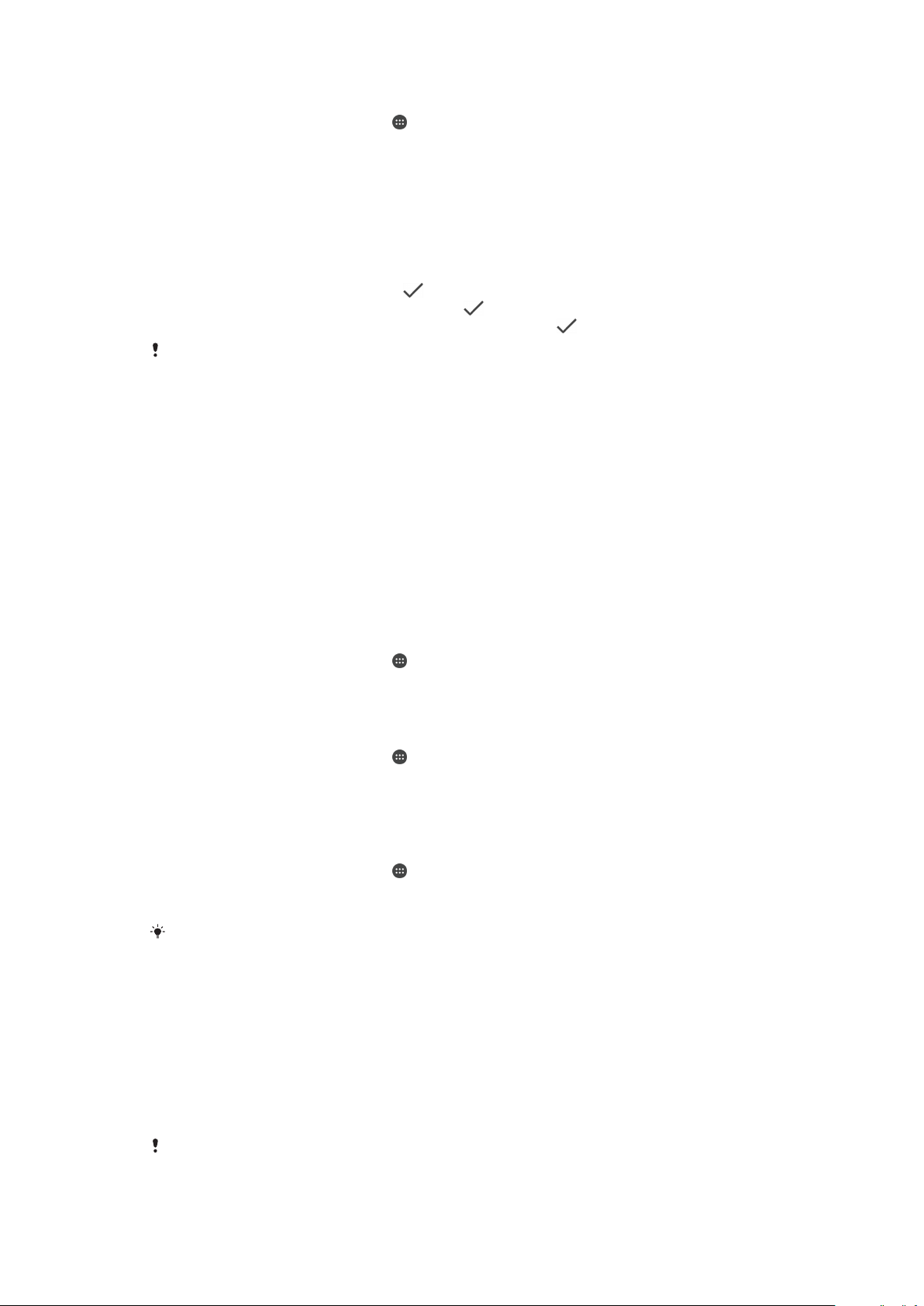
Pour modifier le code PIN de la carte SIM
1
Dans l’Écran d'accueil, touchez .
2
Touchez Réglages > Verrouillage d'écran et sécurité > Configurer blocage SIM.
3
Sélectionnez une carte SIM.
4
Tapez sur Modifier PIN carte SIM.
5
Saisissez l'ancien code PIN de la carte SIM et tapez sur OK.
6
Saisissez le nouveau code PIN de la carte SIM et tapez sur OK.
7
Tapez à nouveau le nouveau code PIN de la carte SIM et tapez sur OK.
Pour déverrouiller une carte SIM bloquée en utilisant le code PUK
1
Saisissez le code PUK et touchez
2
Saisissez un nouveau code PIN et touchez .
3
Entrez une seconde fois le nouveau code PIN et touchez
Si vous entrez un code PUK erroné à de trop nombreuses reprises, vous devez contacter votre
opérateur réseau pour obtenir une nouvelle carte SIM.
.
.
Utilisation de plusieurs cartes SIM
Votre appareil fonctionne avec une ou deux cartes SIM. Les communications entrantes
arrivent sur les deux cartes SIM et vous pouvez sélectionner celle à partir de laquelle
vous voulez passer vos communications sortantes. Pour pouvoir utiliser les deux cartes
SIM, vous devez les activer et sélectionnez celle qui prendra en charge le trafic de
données.
Vous pouvez transférer des appels qui arrivent sur la carte SIM 1 vers la carte SIM 2
lorsque la carte SIM 1 n'est pas accessible et vice versa. Il s’agit de l’accessibilité par
double carte SIM. Vous devez l’activer manuellement. Consultez la section
d'appels
à la page 86.
Transfert
Pour activer ou désactiver l’utilisation de deux cartes SIM
1
Dans l’Écran d'accueil, touchez
2
Touchez
3
Touchez les curseurs SIM1 et SIM2 pour activer ou désactiver les cartes SIM.
Réglages
>
Double carte SIM
.
.
Pour renommer une carte SIM
1
Dans l’Écran d'accueil, touchez
2
Touchez
3
Sélectionnez une carte SIM et donnez-lui un nouveau nom.
4
Tapez sur OK.
Réglages
>
Double carte SIM
.
.
Pour sélectionner la carte SIM prenant en charge le trafic de données
1
Dans l’
Écran d'accueil
2
Touchez Réglages > Double carte SIM > Trafic de données mobiles.
3
Sélectionnez la carte SIM que vous voulez utiliser pour le trafic de données.
Pour des vitesses de données supérieures, sélectionnez la carte SIM prenant en charge le
réseau mobile le plus rapide, par exemple, 3G ou LTE.
, touchez .
Trouver le numéro d'identification de votre appareil
Votre appareil possède un numéro d'identification unique. Il s'agit du numéro IMEI
(International Mobile Equipment Identity). Vous devez en conserver une copie. Il se peut,
par exemple, que vous en ayez besoin lorsque vous accédez au service client Xperia™
Care pour enregistrer votre appareil. De plus, en cas de vol de votre appareil, certains
opérateurs réseau peuvent utiliser ce numéro pour bloquer l’appareil et l’empêcher
d'accéder au réseau dans votre pays ou votre région.
Les appareils dotés de deux cartes SIM ont deux numéros IMEI, un pour chaque emplacement
de carte SIM.
21
Il existe une version Internet de cette publication. © Imprimez-la uniquement pour usage privé.
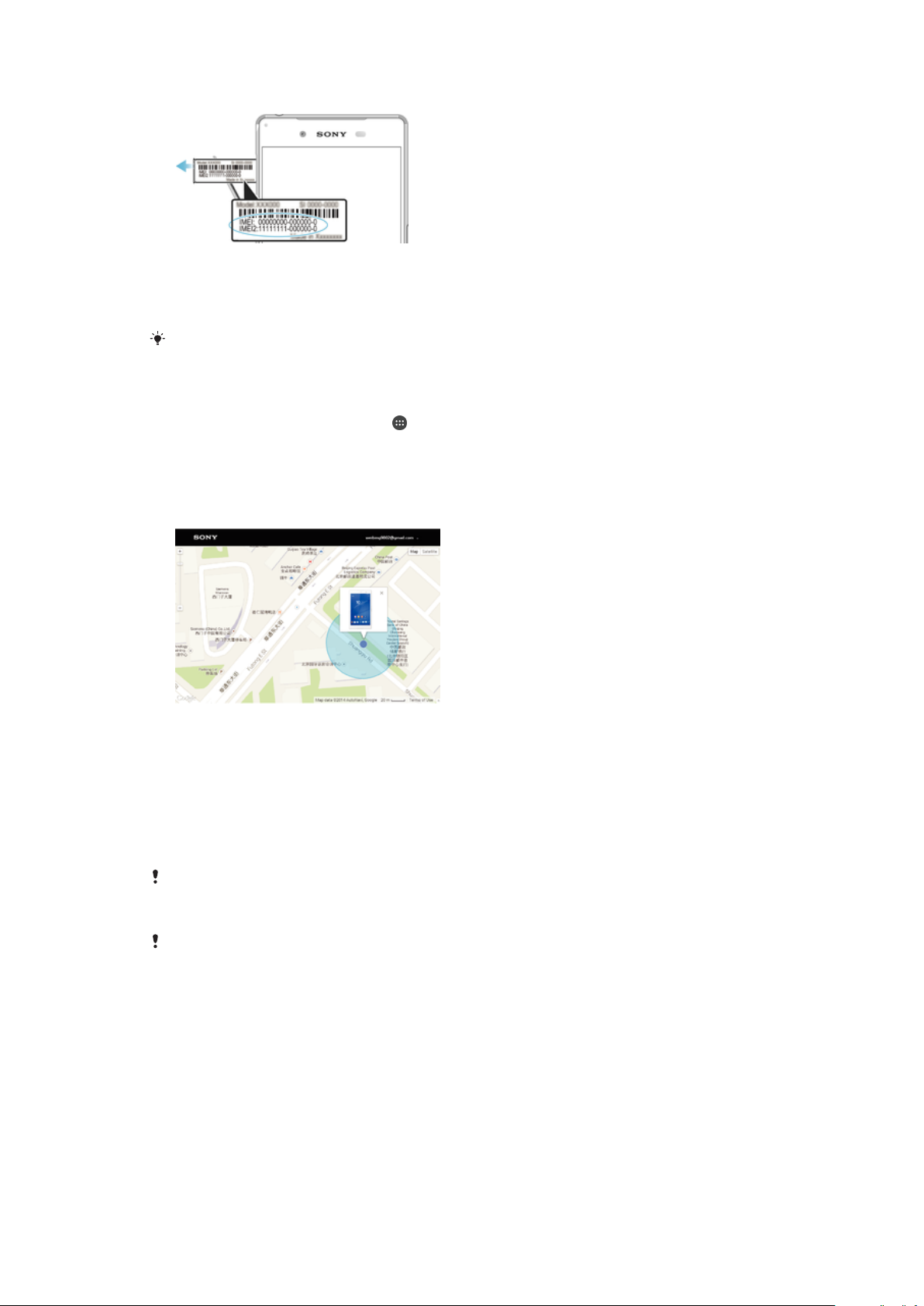
Pour voir vos numéros IMEI sur l’étiquette
1
Ouvrez le cache des emplacements pour carte nano SIM et carte mémoire.
2
Retirez le support de la carte SIM/carte mémoire. Placez votre ongle ou un objet
similaire sous le bord de la languette de l’étiquette et retirez-la. Les numéros IMEI
figurent sur la languette.
Pour voir les numéros IMEI, vous pouvez également ouvrir le numéroteur téléphonique de
votre appareil et taper *#06#.
Pour afficher vos numéros IMEI via les réglages de l’appareil
1
Dans l’Écran d'accueil, touchez .
2
Touchez Réglages > À propos du téléphone > État > Informations sur le code
IMEI.
Retrouver un appareil perdu
Si vous disposez d'un compte Google™, le service Web « Protection by my Xperia »
peut vous aider à localiser et sécuriser votre appareil en cas de perte de ce dernier. Si
vous avez activé ce service sur votre appareil, vous pouvez :
•
Localiser votre appareil sur une carte.
•
Émettre une alerte même si l'appareil est en mode Ne pas déranger.
•
Verrouiller l'appareil à distance et faire en sorte qu'il affiche vos coordonnées à
destination de toute personne qui le trouve.
•
Effacer à distance les mémoires internes et externes de l'appareil, en dernier recours.
Si vous avez effacé la mémoire interne de l'appareil via le service Web « Protection by my
Xperia », vous devrez, lors du prochain démarrage de votre appareil, vous connecter au
compte Google™ préalablement synchronisé avec celui-ci.
Le service « Protection by my Xperia » peut ne pas être disponible dans tous les pays/toutes
les régions.
22
Il existe une version Internet de cette publication. © Imprimez-la uniquement pour usage privé.
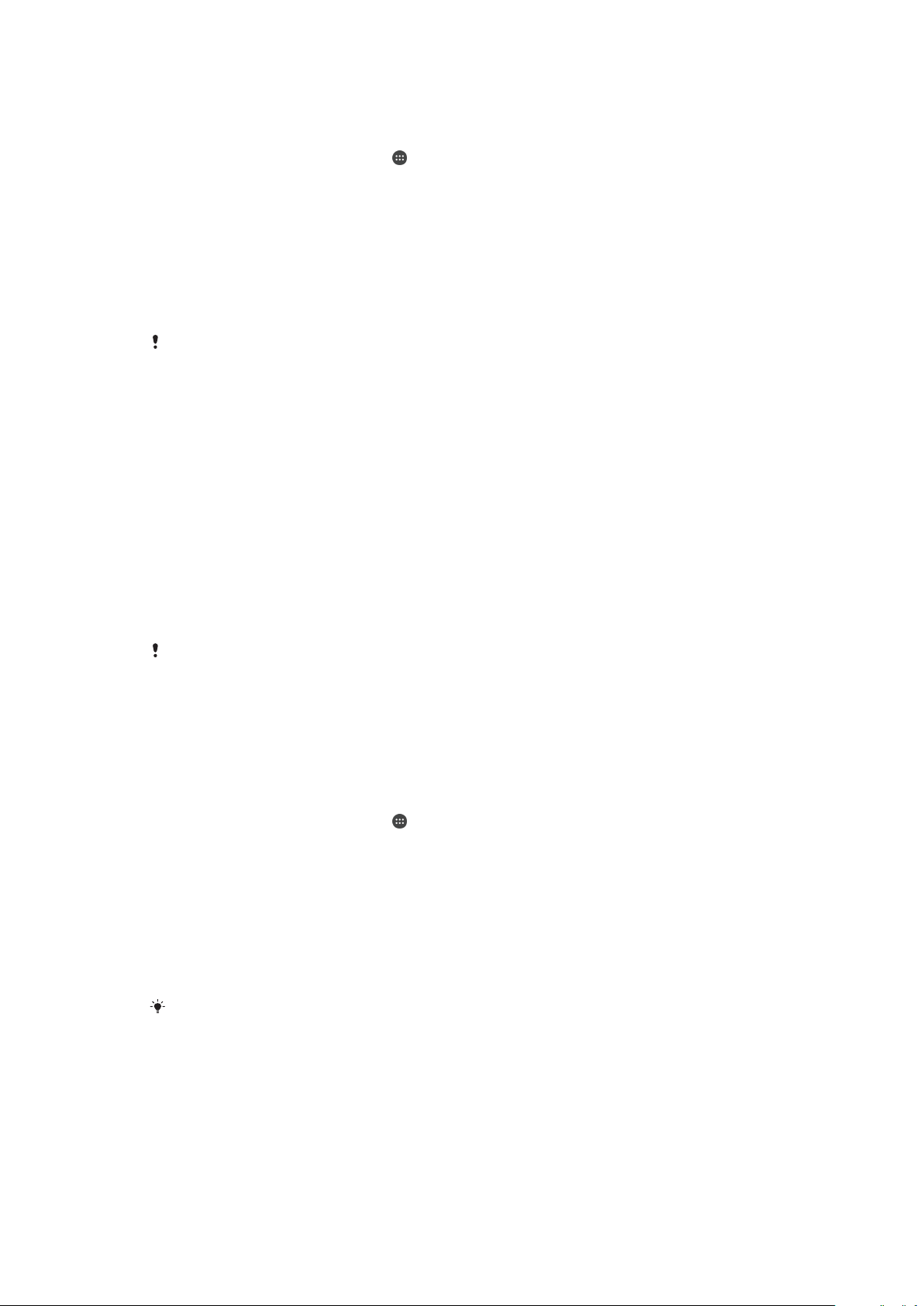
Pour activer le service « Protection by my Xperia »
1
Vérifiez que vous disposez bien d’une connexion de données active, puis activez
les services de localisation sur votre appareil.
2
Dans l’Écran d'accueil, touchez .
3
Touchez Réglages > Verrouillage d'écran et sécurité > Protection assurée par
my Xperia > ACTIVER.
4
Cochez la case permettant d’accepter les conditions d’utilisation du service, puis
touchez ACCEPTER.
5
Si vous y êtes invité, connectez-vous à votre compte Google™ ou créez-en un si
vous n’en avez pas.
6
Pour vérifier que le service Protection by my Xperia est en mesure de localiser
votre appareil, allez sur
myxperia.sonymobile.com
et connectez-vous à l’aide du
compte Google™ que vous utilisez sur votre appareil.
Si vous partagez un appareil sur lequel plusieurs comptes utilisateurs sont configurés, notez
que le service Protection by my Xperia est uniquement disponible pour l’utilisateur connecté
en tant que propriétaire.
Localiser un appareil perdu grâce au Gestionnaire d’appareils
Android™
Google™ offre un service Web de localisation et de sécurité appelé Gestionnaire
d’appareils Android™ (Android™ Device Manager). Vous pouvez l’utiliser en parallèle
avec le service Protection by my Xperia ou comme alternative à ce dernier. Si vous
perdez votre appareil, vous pouvez utiliser le Gestionnaire d’appareils Android™ afin de :
•
Localiser et afficher l’emplacement de votre appareil.
•
Faire sonner ou verrouiller votre appareil, effacer toutes vos données de l’appareil ou
encore ajouter un numéro de téléphone sur l’écran de verrouillage.
Pour plus d’informations sur le Gestionnaire d’appareils Android™, rendez-vous sur
www.support.google.com
.
Le Gestionnaire d’appareils Android™ ne fonctionne pas si votre appareil est éteint ou s’il ne
dispose pas d’une connexion Internet. Il est possible que le service du Gestionnaire
d’appareils Android™ ne soit pas disponible dans tous les pays ou dans toutes les régions.
Pour activer le Gestionnaire d’appareils Android™
1
Si votre appareil comporte plusieurs comptes utilisateurs, vous devez avoir ouvert
une session en tant que propriétaire.
2
Assurez-vous que vous disposez d’une connexion aux données active et que les
services de localisation sont activés.
3
Dans l’Écran d'accueil, touchez .
4
Touchez
5
Touchez les curseurs en regard de Localiser cet appareil à distance et Autoriser
Réglages
le verrouillage et l’effacement des données à distance
>
Google
>
Sécurité
.
pour activer ces deux
fonctions.
6
Si vous y êtes invité, acceptez les conditions générales en touchant Activer cet
administrateur de l'appareil.
7
Pour vous assurer que le Gestionnaire d’appareils Android™ peut effectivement
localiser votre appareil après l’activation du service, rendez-vous sur
www.android.com/devicemanager
Vous pouvez également activer le Gestionnaire d’appareils Android™ à partir de
d'écran et sécurité, sous Administrateurs de l’appareil.
et connectez-vous à votre compte Google™.
Verrouillage
23
Il existe une version Internet de cette publication. © Imprimez-la uniquement pour usage privé.
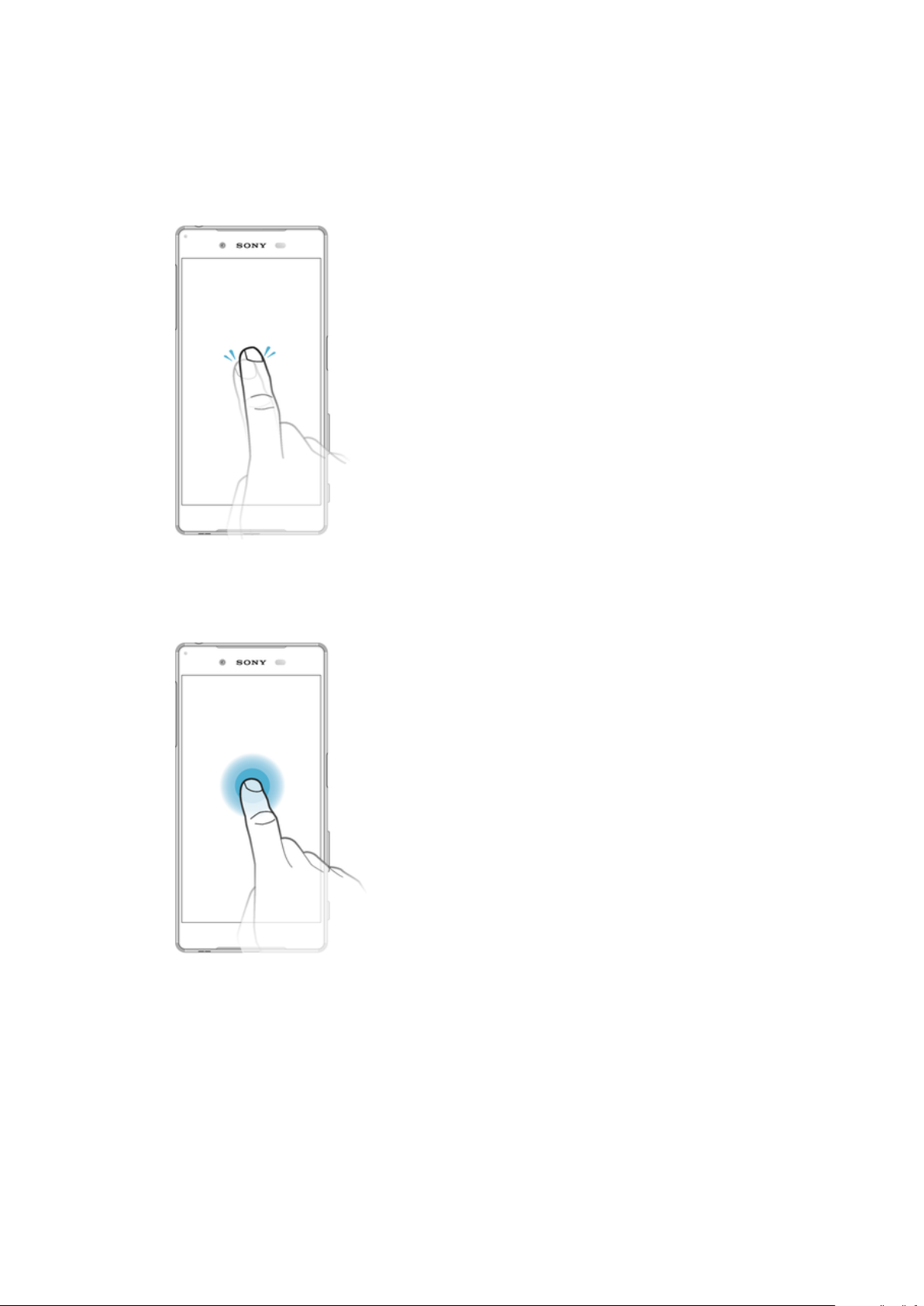
Apprendre les bases
Utiliser l'écran tactile
Tapotement
•
Ouvrir ou sélectionner un élément.
•
Cocher ou décocher une case ou option.
•
Saisir du texte avec le clavier virtuel.
Appui long
•
Déplacer un élément.
•
Activer un menu contextuel.
•
Activer un mode de sélection, pour sélectionner plusieurs éléments d'une liste par
exemple.
24
Il existe une version Internet de cette publication. © Imprimez-la uniquement pour usage privé.
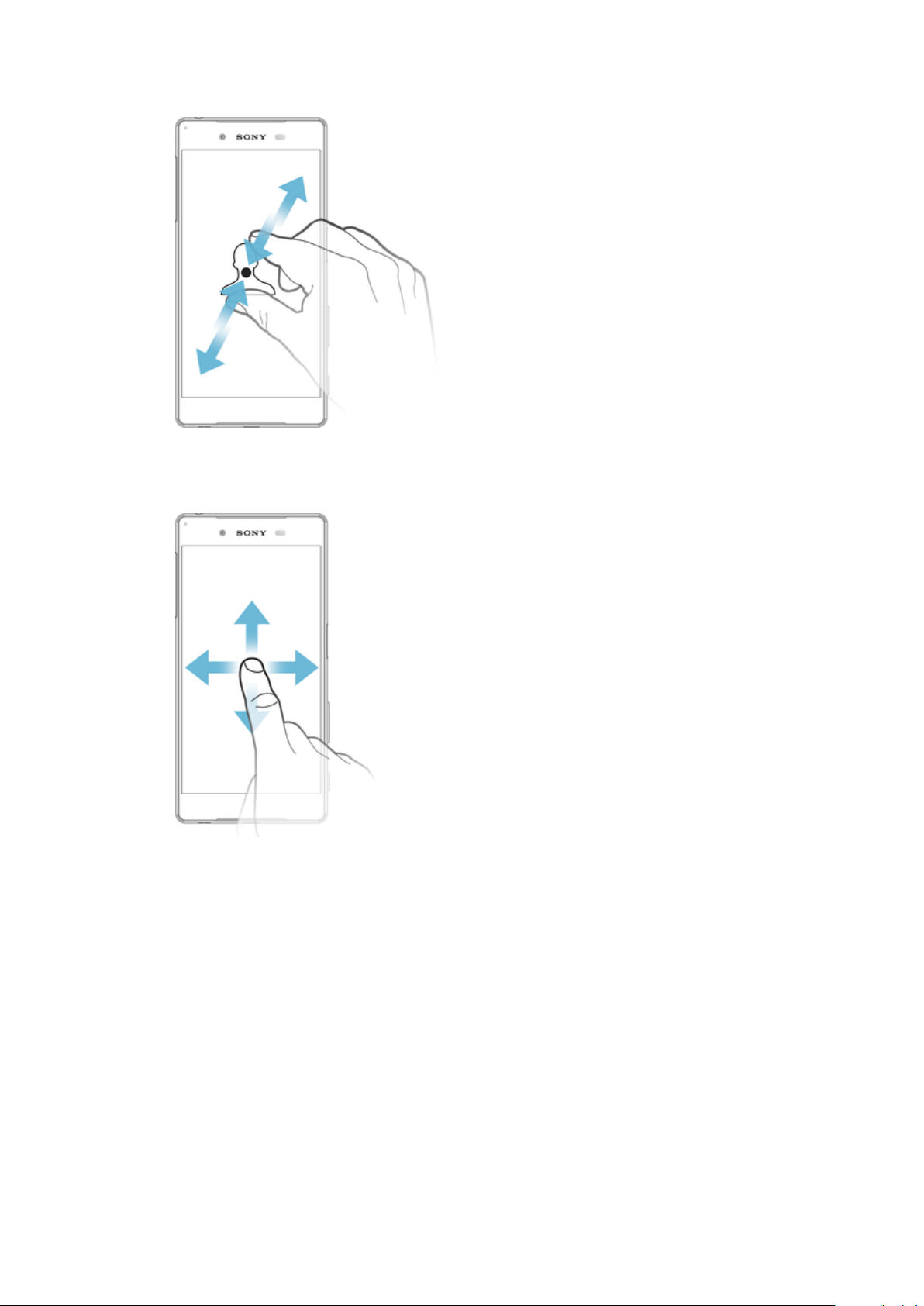
Pincement et écartement
•
Effectuez un zoom avant ou arrière sur des pages Web, des photos, des cartes ou
lorsque vous prenez des photos et des vidéos.
Balayage
•
Faites défiler une liste vers le haut ou le bas.
•
Faire défiler l'écran vers la gauche ou la droite, par exemple, entre des volets de l'écran
d'accueil.
•
Faites défiler l'écran vers la gauche ou la droite pour afficher plus d'options.
25
Il existe une version Internet de cette publication. © Imprimez-la uniquement pour usage privé.
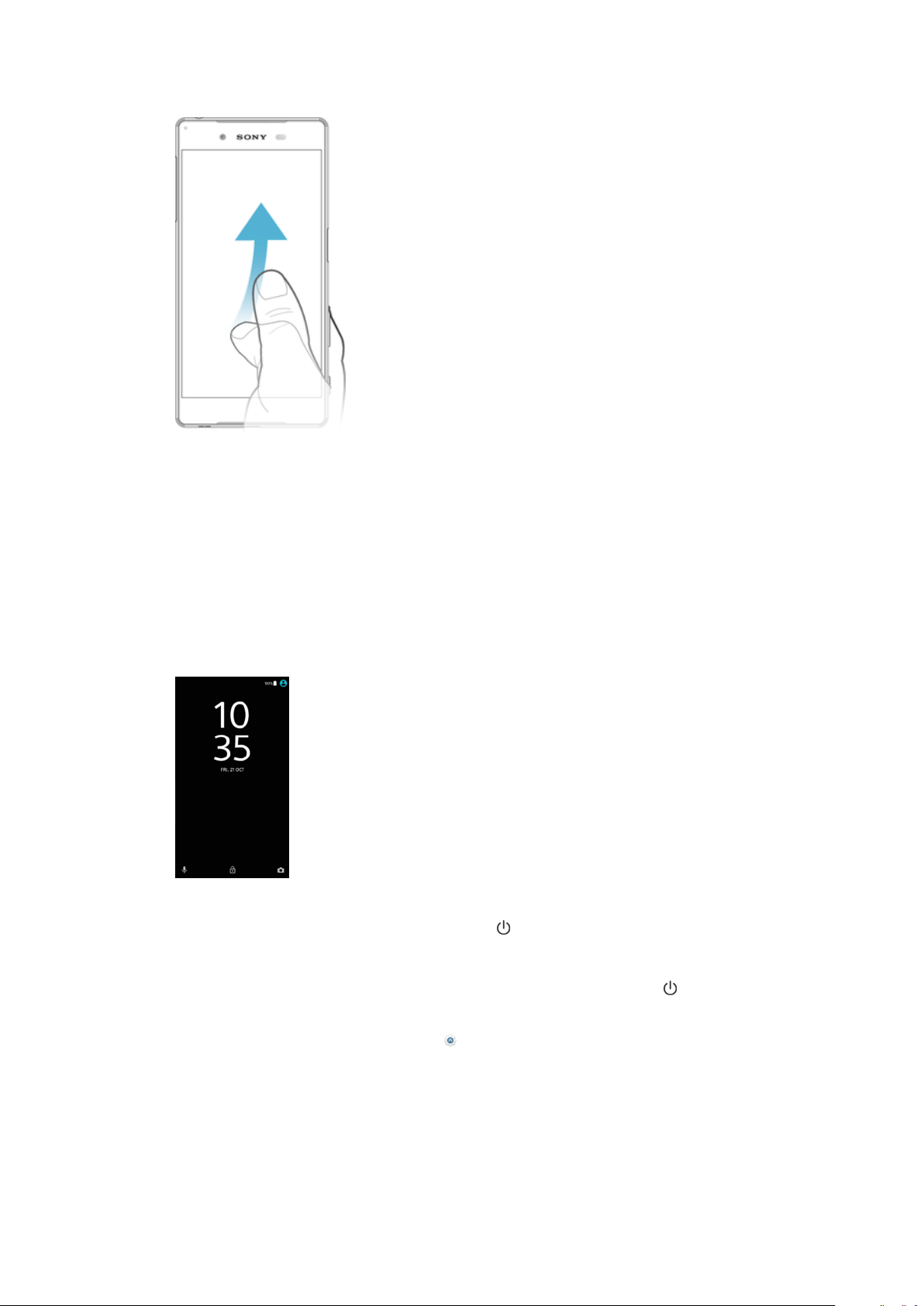
Effleurement
•
Faire défiler rapidement, par exemple, une liste ou une page Web. Vous pouvez arrêter le
mouvement de défilement en tapant sur l'écran.
Verrouiller et déverrouiller l'écran
Lorsque votre appareil est allumé et reste inactif pendant une certaine durée, l'écran
s'assombrit pour économiser la batterie et se verrouille automatiquement. Le verrouillage
de l'écran empêche les actions non sollicitées sur l'écran tactile lorsque vous n'utilisez
pas votre téléphone. Lorsque vous achetez votre appareil, un verrou de base de
défilement d'écran est déjà défini. Cela signifie que vous devez balayer l'écran vers le
haut pour le déverrouiller. Vous pouvez modifier ultérieurement les paramètres de sécurité
et ajouter d'autres types de verrous. Reportez-vous à la section
la page 13.
Verrouillage de l’écran
à
Pour activer l'écran
•
Appuyez brièvement sur la touche marche/arrêt .
Pour verrouiller l'écran
1
Lorsque l'écran est actif, appuyez brièvement sur la touche marche/arrêt .
2
Sinon, touchez deux fois une zone vide de l'écran d'accueil. Pour activer cette
fonction, touchez longuement une zone de votre écran d'accueil jusqu'à ce que
l'appareil se mette à vibrer, puis touchez et touchez le curseur à côté de
« Toucher deux fois pour mettre en mode Veille ».
Écran d'accueil
L’écran d'accueil est votre point de départ pour l’utilisation de votre appareil. Il
s'apparente au bureau d'un écran d'ordinateur. Votre écran d'accueil peut comporter
jusqu'à vingt volets, qui se déploient au-delà de la largeur de l'affichage régulier de
26
Il existe une version Internet de cette publication. © Imprimez-la uniquement pour usage privé.

l'écran. Le nombre de volets d'écran d'accueil est représenté par une série de points
dans le bas de l'écran d'accueil. Le point en surbrillance montre le volet actuellement
affiché.
1 Bienvenue dans le widget Xperia™ — Touchez pour ouvrir le widget et sélectionnez la tâche souhaitée,
telle que la copie de contenu depuis votre ancien appareil ou la configuration des services Xperia™.
2 Points — Ils représentent le nombre de volets d'écran d'accueil.
Pour aller à l'écran Accueil
•
Appuyez sur .
Pour parcourir l'écran Accueil
Volets de l'écran d'accueil
Vous pouvez ajouter de nouveaux volets à votre écran d'accueil (jusqu'à vingt volets
maximum) et supprimer des volets. Vous pouvez également définir le volet que vous
souhaitez utiliser comme volet principal de l'écran d'accueil.
27
Il existe une version Internet de cette publication. © Imprimez-la uniquement pour usage privé.
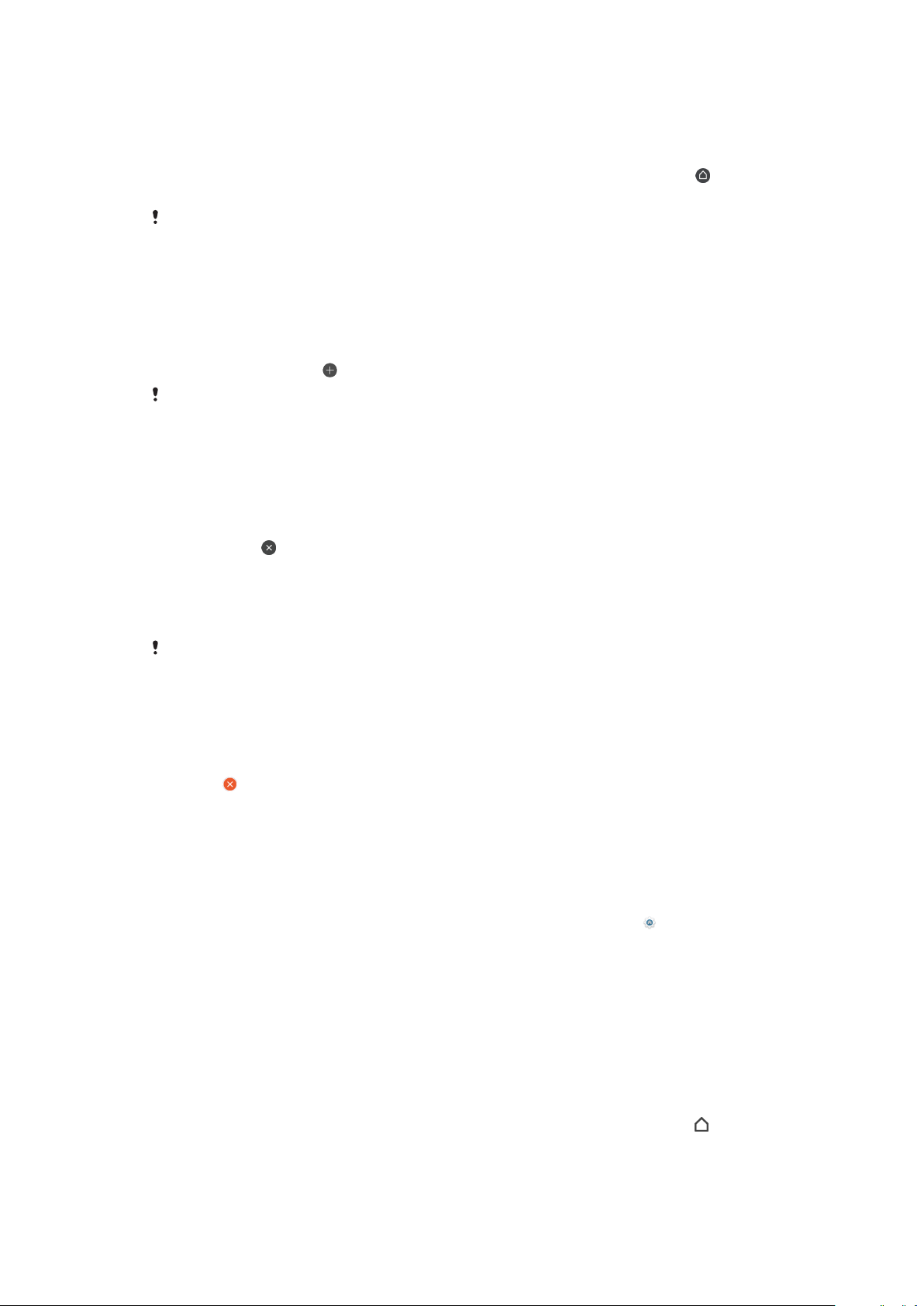
Pour définir un volet comme volet principal de l’écran d’accueil
1
Touchez longuement une zone de votre écran d’accueil jusqu’à ce que l’appareil
se mette à vibrer.
2
Effleurez l’écran vers la gauche ou la droite pour accéder au volet que vous
souhaitez définir comme volet principal de votre écran d’accueil, puis touchez
dans l’angle supérieur gauche de l’écran.
Lorsque le service Google Recherche et Now est activé, le volet le plus à gauche lui est
réservé et le volet principal de l’écran d´accueil ne peut pas être modifié. Pour plus
d’informations, reportez-vous à la section
Google Recherche et Now
, page 145.
Pour ajouter un volet à votre écran d’accueil
1
Touchez longuement une zone de votre écran d’accueil jusqu’à ce que l’appareil
se mette à vibrer.
2
Effleurez les volets en glissant le doigt complètement vers la droite ou vers la
gauche, puis touchez
Lorsque le service Google Recherche et Now est activé, le volet le plus à gauche lui est
réservé et aucun autre volet ne peut être ajouté à la partie gauche. Pour plus d’informations,
reportez-vous à la section
.
Google Recherche et Now
, page 145.
Pour supprimer un volet de votre écran d’accueil
1
Appuyez pendant quelques secondes sur n'importe quelle zone de votre écran
d'accueil jusqu’à ce que l’appareil se mette à vibrer.
2
Effleurez vers la gauche ou vers la droite pour accéder au volet à supprimer, puis
appuyez sur dans le coin supérieur droit du volet.
Paramètres de l’écran d’accueil
Pour désactiver ou désinstaller une application à partir de l’écran d’accueil
La désactivation d’une appli préinstallée supprime toutes les données, mais l’appli peut être
réactivée depuis Réglages > Applis. Seules les applis téléchargées peuvent être totalement
désinstallées.
1
Touchez longuement une zone de votre écran d’accueil jusqu’à ce que l’appareil
se mette à vibrer.
2
Effleurez l’écran vers la gauche ou la droite pour parcourir les volets. Toutes les
applications qui peuvent être désactivées ou désinstallées sont représentées par
l’icône .
3
Touchez l’application pertinente, puis touchez
Désactiver
si l’appli était
préinstallée sur votre appareil ou OK si vous souhaitez désinstaller une appli
téléchargée.
Pour ajuster la taille des icônes de l'écran d'accueil
1
Appuyez pendant quelques secondes sur n'importe quelle zone de votre écran
d'accueil jusqu’à ce que l’appareil se mette à vibrer, puis appuyez sur .
2
Tapez sur Taille des icônes, puis sélectionnez une option.
Parcourir les applications
Vous pouvez parcourir les applications à l’aide des touches de navigation et de la fenêtre
des applications récemment utilisées, ce qui vous permet de basculer facilement entre
toutes les applications récemment utilisées. Les touches de navigation sont la touche
Retour, la touche Accueil et la touche Applications récentes. Vous avez également la
possibilité d’ouvrir deux applications simultanément à l’aide du mode d’affichage
fractionné. L’application doit pour cela prendre en charge la fonction multi-fenêtre.
Certaines applications se ferment lorsque vous appuyez sur la touche Accueil
sortir, tandis que d’autres peuvent être suspendues ou continuer à fonctionner en arrièreplan. Si une application est suspendue ou s’exécute en arrière-plan, vous pouvez
reprendre là où vous en étiez lorsque vous la rouvrez.
pour en
28
Il existe une version Internet de cette publication. © Imprimez-la uniquement pour usage privé.

1 Micro-applis : ouvre la fenêtre des micro-applis
2 Tout effacer : ferme toutes les dernières applications utilisées
3 Fenêtre des applications utilisées récemment : ouvre une application utilisée récemment
4 Touche de navigation Applications récentes : ouvre la fenêtre des applications récemment utilisées
5 Touche Accueil : quitte une application et revient à l’écran d’accueil
6 Touche Retour : revient à l’écran précédent au sein d’une application ou ferme l’application.
Pour ouvrir la fenêtre des applications récemment utilisées
•
Appuyez sur .
Pour passer rapidement d’une application utilisée récemment à une autre
•
Appuyez rapidement sur deux fois.
Pour fermer toutes les dernières applications utilisées
•
Touchez
, puis TOUT EFFACER.
Pour ouvrir un menu dans une application
•
Lorsque vous utilisez l'application, touchez
Un menu n'est pas disponible dans toutes les applications.
.
Mode écran fractionné
Le mode écran fractionné vous permet d’afficher deux applications en même temps,
comme votre boîte de réception d’emails et un navigateur Web, par exemple.
1 Application 1 dans la fenêtre du haut
2 Séparation de l’écran fractionné : faites-la glisser pour redimensionner les fenêtres.
29
Il existe une version Internet de cette publication. © Imprimez-la uniquement pour usage privé.
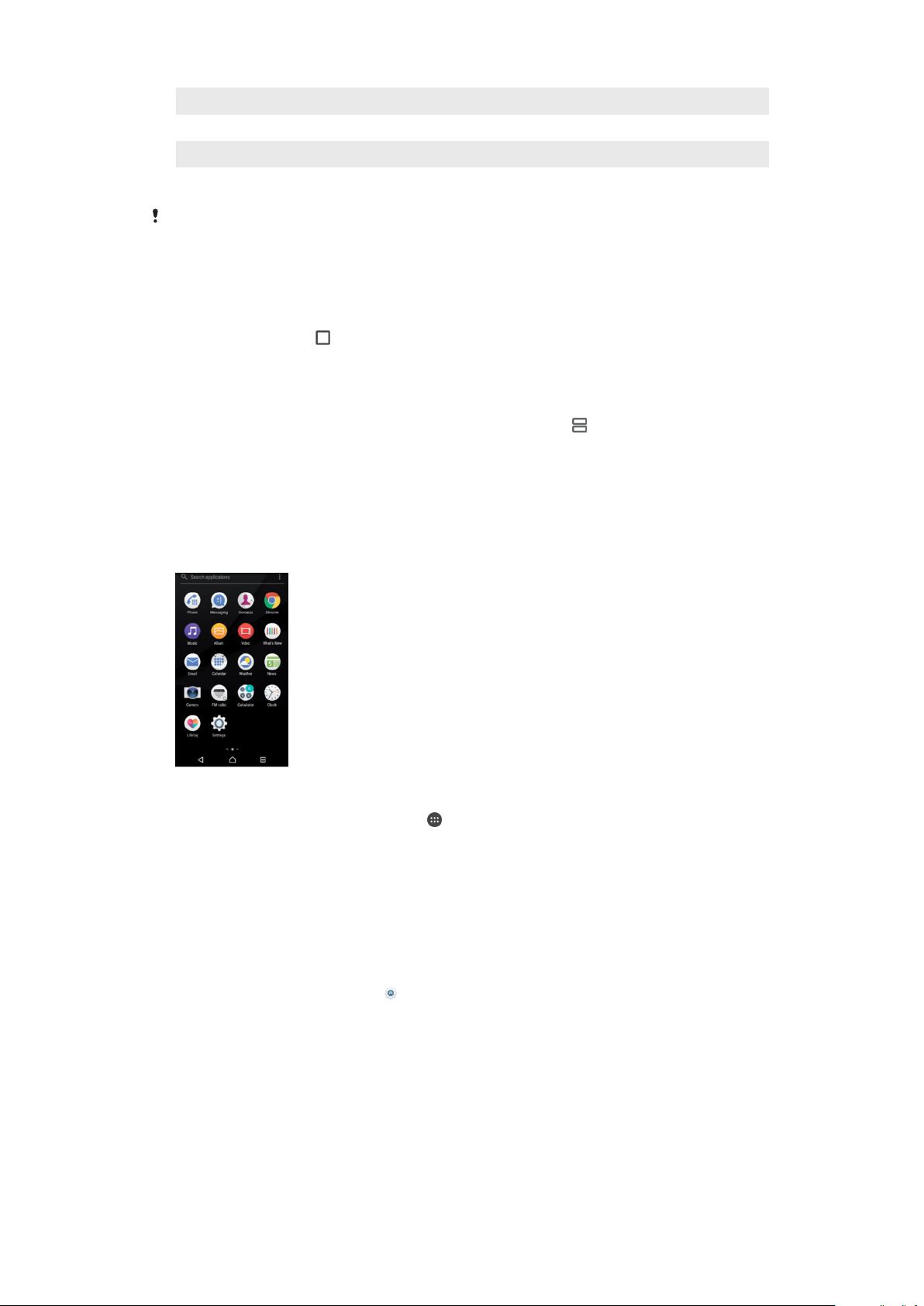
3 Application 2 dans la fenêtre du bas
4 Touche de fractionnement d’écran : sélectionnez une application utilisée récemment.
5 Touche Accueil : permet de revenir à l’écran d´accueil.
6 Touche Retour : revient à l’écran précédent au sein d’une application ou ferme l’application.
Les applications ne sont pas toutes compatibles avec le mode écran fractionné.
Pour utiliser le mode écran fractionné
1
Assurez-vous que les deux applications que vous voulez utiliser en mode écran
fractionné sont ouvertes et s’exécutent en arrière-plan.
2
Ouvrez l’application que vous voulez utiliser en mode écran fractionné, puis
touchez longuement
. L’application voulue se place alors dans la partie
supérieure de l’écran fractionné.
3
Sélectionnez la deuxième application voulue dans la liste des miniatures.
4
Si vous voulez redimensionner les fenêtres de l’écran fractionné, faites glisser la
bordure de l’écran fractionné au centre.
5
Pour quitter le mode écran fractionné, touchez longuement
pendant que les
fenêtres de l’écran fractionné sont affichées.
Écran Applications
L'écran Applications, que vous ouvrez à partir de l'écran d'accueil, contient les
applications qui sont préinstallées sur votre appareil, ainsi que les applications que vous
avez téléchargées.
Pour voir toutes vos applications sur l'écran des applications
1
Dans votre écran d'accueil, tapez sur .
2
Effleurez l'écran des applications vers la gauche ou la droite.
Pour activer ou désactiver les listes d’applis recommandées
Lorsque vous accédez à l’écran des applications pour la première fois, vous avez la
possibilité d’activer ou de désactiver les listes d’applis recommandées. Vous pouvez
aussi activer ou désactiver cette fonction ultérieurement en suivant la procédure cidessous :
1
Touchez longuement une zone de votre écran d’accueil jusqu’à ce que l’appareil
se mette à vibrer, puis touchez .
2
Touchez le curseur Recommandations d'applis.
Pour ouvrir une application à partir de l'écran des applications
•
Lorsque l'écran des applications est ouvert, effleurez l'écran vers la gauche ou la
droite pour trouver l'application, puis appuyez sur l'application.
Pour rechercher une application à partir de l'écran des applications
1
Lorsque l'écran des applications est ouvert, touchez Rechercher dans les applis
ou balayez simplement l'écran des applications ou l'écran d'accueil vers le bas.
2
Entrez le nom de l'application que vous souhaitez rechercher.
30
Il existe une version Internet de cette publication. © Imprimez-la uniquement pour usage privé.

Pour organiser vos applications sur l'écran Application
1
Lorsque l'écran des applications est ouvert, appuyez sur .
2
Tapez sur Trier les applis, puis sélectionnez une option.
Pour ajouter un raccourci d’application à l’écran d'accueil
1
Sur l'écran des applications, touchez longuement l'icône d'application jusqu'à ce
que l'appareil vibre, puis faites glisser l'icône vers le haut de l'écran. L’écran
d’accueil s’ouvre.
2
Faites glisser l’icône vers l’emplacement souhaité sur l’écran d’accueil, puis retirez
votre doigt.
Pour déplacer une application sur l'écran des applications
1
Lorsque l'écran des applications est ouvert, tapez sur
2
Assurez-vous que Tri personnalisé est sélectionné sous Trier les applis.
3
Touchez longuement l'application jusqu'à ce que l'appareil vibre, puis faites-la
.
glisser vers son nouvel emplacement.
Pour désactiver ou désinstaller une application à partir de l’écran des applications
La désactivation d’une appli préinstallée supprime toutes les données, mais l’appli peut être
réactivée depuis Réglages > Applis. Seules les applis téléchargées peuvent être totalement
désinstallées.
1
Touchez longuement une zone de l’écran des applications jusqu’à ce que
l’appareil se mette à vibrer. Toutes les applications qui peuvent être désactivées ou
désinstallées sont représentées par l’icône .
2
Touchez l’application pertinente, puis touchez DÉSACTIVER si l’appli était
préinstallée sur votre appareil ou OK si vous souhaitez désinstaller une appli
téléchargée.
Micro-applis
Les micro-applis sont des applications miniatures qui peuvent s’exécuter par-dessus
d’autres applications sur le même écran, de façon à activer la fonction multitâches. Par
exemple, vous pouvez avoir une page Web ouverte affichant des informations sur les
taux de change des devises et ouvrir la petite application Calculatrice au-dessus d’elle
afin de réaliser des calculs. Vous pouvez ouvrir la fenêtre des micro-applis à partir de la
fenêtre des applications récemment utilisées. Pour télécharger d’autres petites
applications, rendez-vous sur Google Play™.
Pour ouvrir une micro-appli
1
Pour ouvrir la fenêtre des applications récemment utilisées, touchez .
2
Touchez SMALL APPS.
3
Touchez la micro-appli que vous voulez ouvrir.
Vous pouvez ouvrir plusieurs micro-applis en même temps.
Pour refermer une micro-appli
•
Touchez dans la fenêtre des micro-applis.
Pour télécharger une micro-appli
1
Pour ouvrir la fenêtre des applications récemment utilisées, touchez .
2
Touchez SMALL APPS.
3
Touchez
4
Touchez .
5
Recherchez la micro-appli que vous souhaitez télécharger, puis suivez les
instructions de téléchargement et terminez l’installation.
.
31
Il existe une version Internet de cette publication. © Imprimez-la uniquement pour usage privé.

Pour déplacer une petite application
•
Lorsque la petite application est ouverte, touchez son angle supérieur gauche
pendant quelques secondes, puis faites-la glisser à l’emplacement désiré.
Pour réduire une micro-appli
•
Lorsque la micro-appli est ouverte, touchez longuement son angle supérieur
gauche, puis faites-la glisser vers le bord droit ou vers le bas de l’écran.
Certaines micro-applis peuvent être réduites à l’aide de l’icône .
Pour retirer une micro-appli
1
Touchez
2
Touchez SMALL APPS.
3
Touchez
4
Touchez Désinstaller une micro-appli, puis choisissez la micro-appli que vous
.
.
voulez supprimer.
5
Touchez OK.
Pour ajouter un widget en tant que micro-appli
1
Pour ouvrir la fenêtre des applications récemment utilisées, touchez
2
Touchez SMALL APPS, puis
3
Touchez
4
Sélectionnez un widget.
5
Le cas échéant, entrez le nom du widget, puis touchez OK.
.
.
.
Pour renommer un widget
1
Pour ouvrir la fenêtre des applications récemment utilisées, touchez
2
Touchez SMALL APPS.
3
Touchez .
4
Touchez Renommer un widget et sélectionnez le widget que vous voulez
.
renommer.
5
Saisissez le nom, puis touchez OK.
6
Touchez
Les widgets ne peuvent pas tous être renommés.
.
Pour supprimer un widget
1
Pour ouvrir la fenêtre des applications récemment utilisées, touchez .
2
Touchez
3
Touchez
4
Touchez
5
Sélectionnez l’icône du widget que vous voulez supprimer et touchez OK.
6
Touchez .
Les widgets ne peuvent pas tous être supprimés.
SMALL APPS
.
Supprimer le widget
.
.
Widgets
Les widgets sont de petites applications que vous pouvez utiliser directement sur l'écran
d'accueil. Ils jouent également le rôle de raccourcis. Par exemple, le widget Météo vous
permet de voir les informations météo générales directement sur l'écran d'accueil. Si
vous tapez sur le widget, l'application Météo s'ouvre. Vous pouvez télécharger d'autres
widgets à partir de Google Play™.
Pour ajouter un widget à l'écran d'accueil
1
Touchez longuement une zone vide de l’Écran d'accueil jusqu’à ce que l’appareil
se mette à vibrer, puis touchez Widgets.
2
Touchez le widget que vous voulez ajouter.
32
Il existe une version Internet de cette publication. © Imprimez-la uniquement pour usage privé.

Pour redimensionner un widget
1
Touchez longuement un widget jusqu’à ce que l'appareil se mette à vibrer, puis
relâchez le widget. S’il est possible de redimensionner le widget (cas, par
exemple, du widget Calendrier), un cadre en surbrillance et des pointillés
apparaissent.
2
Faites glisser les pointillés vers l’intérieur ou vers l’extérieur pour réduire ou
agrandir le widget.
3
Pour confirmer la nouvelle taille du widget, touchez n’importe quelle partie de
l'Écran d'accueil.
Pour déplacer un widget
•
Touchez longuement le widget jusqu'à ce que l'appareil vibre, puis faites-le glisser
vers son nouvel emplacement.
Pour supprimer un widget
•
Touchez longuement le widget jusqu'à ce que l'appareil vibre, puis faites-le glisser
vers Retirer de l'écran d'accueil.
Raccourcis et dossiers
Utilisez des raccourcis et dossiers pour organiser vos applications et rangez votre écran
d'accueil.
1 Accéder à une application à l’aide d’un raccourci
2 Accéder à un dossier contenant des applications
Pour ajouter un raccourci d'application à votre écran d'accueil
1
Touchez longuement une zone vide sur votre
2
Dans le menu de personnalisation, touchez Widgets > Raccourcis.
3
Parcourez la liste et sélectionnez une application. L'application sélectionnée est
Écran d'accueil
.
ajoutée à l'Écran d'accueil.
Pour déplacer un élément sur l’écran d’accueil
•
Appuyez quelques secondes sur l’élément jusqu’à ce que l'appareil se mette à
vibrer, puis faites glisser l’élément vers son nouvel emplacement.
Pour supprimer un élément à partir de l'écran d'accueil
•
Touchez longuement un élément jusqu’à ce que l'appareil vibre, puis faites glisser
l’élément vers Retirer de l'écran d'accueil en haut de l'écran.
Pour créer un dossier sur l’écran d’accueil
•
Appuyez quelques secondes sur une icône ou un raccourci d’application jusqu’à
ce que l’appareil se mette à vibrer, puis, faites glisser l’élément par dessus une
autre icône ou un autre raccourci.
33
Il existe une version Internet de cette publication. © Imprimez-la uniquement pour usage privé.

Pour ajouter des éléments à un dossier dans l’écran d’accueil
•
Appuyez quelques secondes sur un élément jusqu’à ce que l’appareil se mette à
vibrer, puis faites glisser l’élément jusqu’au dossier.
Pour renommer un dossier sur l’écran d’accueil
1
Tapez sur le dossier pour l’ouvrir.
2
Tapez sur la barre du titre du dossier pour afficher le champ Nom du dossier.
3
Entrez le nouveau nom du dossier et tapez sur OK.
Arrière-plan et thèmes
Vous pouvez personnaliser l'écran d'accueil à l'aide des fonds d'écran et des thèmes.
Pour changer le fond d’écran de votre écran d’accueil
1
Touchez longuement une zone vide de l’Écran d'accueil jusqu’à ce que l’appareil
se mette à vibrer.
2
Touchez Fonds d'écran et sélectionnez une option.
Vous pouvez également modifier le fond d’écran de votre écran de verrouillage ou choisir la
même image pour l’écran d´accueil et l’écran de verrouillage. Suivez la procédure ci-dessus,
puis touchez Album. Touchez l’image voulue et choisissez une option.
Pour définir un thème
1
Touchez longuement une zone vide de votre
l’appareil se mette à vibrer.
2
Touchez
3
Choisissez une option :
•
Thèmes
Pour utiliser un thème existant, sélectionnez-le et touchez
.
THÈME.
•
Pour télécharger un nouveau thème, touchez
Écran d'accueil
OBTENIR PLUS DE THÈMES
jusqu’à ce que
APPLIQUER LE
.
Lorsque vous
applications.
modifiez le thème, l’arrière-plan est également modifié dans certaines
Effectuer une capture d’écran
Vous pouvez prendre en photo n’importe quel écran de votre appareil pour en faire des
captures d’écran. Les captures d’écran que vous effectuez sont automatiquement
enregistrées dans l’Album.
Pour effectuer une capture d’écran
1
Maintenez enfoncée la touche de mise sous tension jusqu’à l’affichage d’une boîte
de dialogue.
2
Touchez .
Vous pouvez également faire une capture d’écran en appuyant et en maintenant enfoncées en
même temps la touche Marche/Arrêt la touche de réduction du volume.
Pour afficher une capture d’écran
1
Touchez deux fois la barre d’état pour ouvrir le panneau de notification.
2
Touchez la capture d’écran.
Vous pouvez également
afficher vos captures d’écran dans l’application Album.
Enregistrer votre écran
Vous pouvez utiliser la fonction d'enregistrement d'écran pour capturer des vidéos de ce
qu'il se passe sur l'écran de votre appareil. Cette fonction est utile, par exemple, lorsque
vous voulez créer des tutoriels ou enregistrer des vidéos lorsque vous jouez à un jeu sur
votre appareil. Les clips vidéos sont automatiquement enregistrés dans Album.
34
Il existe une version Internet de cette publication. © Imprimez-la uniquement pour usage privé.

Présentation de la fenêtre d’enregistrement d’écran
1 Réduire/Restaurer la fenêtre d’enregistrement d’écran
2 Permet d’enregistrer votre écran
3 Permet d’enregistrer votre écran lorsque l’appareil photo avant est activé
4 Permet d’enregistrer votre écran avec/sans audio
5 Permet d’accéder aux réglages d’enregistrement d’écran
6 Permet de fermer la fenêtre d’enregistrement d’écran
Pour enregistrer votre écran
1
Maintenez enfoncée la touche de mise sous tension jusqu'à l'affichage d'une boîte
de dialogue.
2
Appuyez sur
3
Une fois que la fenêtre d'enregistrement d'écran s'est ouverte, appuyez sur . La
fonction d'enregistrement d'écran démarre et une minuterie s'affiche.
4
Pour arrêter l'enregistrement, appuyez sur la minuterie, puis sur .
Pour enregistrer votre écran lorsque l'appareil photo avant est activé
1
Lorsque la fenêtre d'enregistrement d'écran s'ouvre, appuyez sur . Une fenêtre
montrant un viseur pour l'appareil photo avant s'ouvre.
2
Pour démarrer l'enregistrement de votre écran et de la vidéo capturée par
l'appareil photo avant, appuyez sur .
3
Pour arrêter l'enregistrement, appuyez sur la minuterie puis sur .
4
Pour désactiver la fenêtre d'enregistrement d'écran de l'appareil photo avant,
appuyez sur
.
.
Pour afficher les enregistrements d’écran récents
1
Touchez deux fois la barre d’état pour ouvrir le panneau de notification.
2
Touchez l’enregistrement d’écran.
Vous pouvez également consulter vos enregistrements d’écran dans l’application Album.
Notifications
Les notifications vous informent des événements tels que les nouveaux messages et les
notifications du calendrier, ainsi que des activités en cours telles que les téléchargements
de fichiers. Les notifications s’affichent aux endroits suivants :
•
Barre d’état
•
Volet de notification
•
Écran de verrouillage
35
Il existe une version Internet de cette publication. © Imprimez-la uniquement pour usage privé.

Pour ouvrir ou fermer le panneau de notification
1
Pour ouvrir le panneau de notification, faites glisser la barre d’état vers le bas ou
touchez-la deux fois.
2
Pour fermer le panneau de notification, faites-le glisser vers le haut en l’effleurant.
Après avoir ouvert le panneau de notification, vous pouvez accéder au panneau des réglages
rapides en faisant glisser la barre d’état à nouveau vers le bas.
Pour réagir à une notification du panneau de notification
•
Touchez la notification.
Vous pouvez répondre directement aux messages de chat ou aux messages électroniques
dans le panneau de notification. Pour modifier les réglages des notifications, balayez
simplement l’écran vers la gauche ou vers la droite dans la notification, puis touchez .
Pour faire disparaître une notification depuis le panneau de notification
•
Balayez la notification vers la gauche ou la droite
Certaines
notifications ne peuvent pas être ignorées.
Pour agrandir une notification sur le panneau de notification
•
Il vous suffit de toucher la notification pour l’agrandir et avoir accès à des
informations supplémentaires la concernant, sans ouvrir l’appli.
Certaines
notifications ne peuvent pas être agrandies.
Pour effacer toutes les notifications du panneau de notification
•
Touchez
TOUT EFFACER
.
Pour réagir à une notification sur l'écran de verrouillage
•
Appuyez deux fois sur la notification.
Pour faire disparaître une notification de l’écran de verrouillage
•
Balayez la notification vers la gauche ou la droite
Pour agrandir une notification sur l'écran de verrouillage
•
Faites glisser la notification vers le bas.
Certaines
notifications ne peuvent pas être agrandies.
36
Il existe une version Internet de cette publication. © Imprimez-la uniquement pour usage privé.

Gérer les notifications sur l’écran de verrouillage
Afficher l'intégralité
du contenu des
notifications
Masquer le
contenu sensible
des notifications
N'afficher aucune
notification
Cette option permet de recevoir toutes les notifications sur l’écran de verrouillage.
Lorsque vous activez ce réglage, gardez à l’esprit que tout le contenu (y compris le
contenu des emails reçus et des messages de chat) sera visible sur votre écran de
verrouillage, sauf si vous avez désigné les applications voulues comme sensibles via
l’option Masquer le contenu sensible du menu des réglages Notifications de
l'application.
Pour que ce réglage soit disponible, vous devez avoir configuré un code PIN, un mot
de passe ou un schéma pour verrouiller l’écran. Le message Contenus masqués
s’affiche sur l’écran de verrouillage dès que vous recevez des notifications sensibles.
Par exemple, vous recevrez une notification lors de la réception d’un email ou d’une
discussion, mais le contenu ne sera pas visible sur votre écran de verrouillage.
Cette option permet de ne recevoir aucune notification sur l’écran de verrouillage.
Pour sélectionner les notifications à afficher sur l’écran de verrouillage
1
Dans l’Écran d'accueil, touchez .
2
Touchez Réglages > Notifications.
3
Touchez
4
Sélectionnez une option.
Vous pouvez conserver les notifications sur l’écran de verrouillage jusqu’à ce que vous les
fassiez disparaître de l’écran en les balayant. Touchez le curseur Garder notif sur l'écran de
verr. pour activer cette fonction.
, puis Sur l'écran de verrouillage.
Définir le niveau de notification d’une application
Tout bloquer
Sons et vibrations
désactivés
Priorité des interruptions
uniquement
Vous ne recevez jamais les notifications de l’appli sélectionnée.
Vous recevez les notifications, mais sans aucun son, vibration ou aperçu.
Vous recevez les notifications de cette appli, même si l’option de mode
silencieux n’autorise que les éléments prioritaires.
Pour définir le niveau de notification d’une application
1
Dans l’
Écran d'accueil
2
Touchez Réglages > Notifications.
3
Sélectionnez l’application souhaitée.
4
Pour ajuster les réglages concernant les notifications, touchez les curseurs.
, touchez .
Voyant des notifications
Le témoin de notification vous informe de l'état de la batterie et de certains autres
événements. Par exemple, un témoin clignotant blanc signifie que vous avez reçu un
nouveau message ou manqué un appel. Le voyant de notification est activé par défaut
mais peut être désactivé manuellement.
Lorsqu'il est désactivé, il s'allume uniquement en cas d'avertissement relatif à l'état de la
batterie, par exemple, lorsque le niveau de batterie est inférieur à 15 %.
37
Il existe une version Internet de cette publication. © Imprimez-la uniquement pour usage privé.

Pour activer ou désactiver le voyant de notification
1
Dans l’écran d’accueil, touchez .
2
Touchez Réglages > Notifications > .
3
Touchez le curseur à côté de Voyant de notification pour activer ou désactiver
cette fonction.
Icônes dans la barre d’état.
Icônes d’état
Pas de carte SIM
Intensité du signal
Absence de signal
Itinérance
Envoi et téléchargement de données LTE
Envoi et téléchargement de données GPRS
Envoi et téléchargement de données EDGE
Envoi et téléchargement de données 3G
Envoi et téléchargement de données HSPA+
Une connexion Wi-Fi est activée et des données sont échangées.
Une connexion Wi-Fi est active, mais il n’y a pas de connexion Internet.
Cette icône apparaît également lorsque vous essayez de vous connecter à un
réseau Wi-Fi sécurisé. Lorsque vous vous êtes connecté avec succès, le point
d’exclamation disparaît.
Si Google™ est bloqué dans votre zone, il se peut que le point d’exclamation
apparaisse même si vous êtes connecté à un réseau Wi-Fi et qu’une
connexion Internet est active.
État de la batterie
Batterie en cours de chargement
Mode Avion activé
Fonction Bluetooth® activée
Micro coupé
Mode haut-parleur activé
Mode « Ne pas déranger » activé
Mode Vibreur
Alarme définie
GPS activé
Synchronisation en cours
Problème de connexion ou de synchronisation
Selon votre fournisseur de services, votre réseau ou votre région, les fonctions ou services
représentés par certaines icônes de cette liste ne sont pas forcément disponibles.
38
Il existe une version Internet de cette publication. © Imprimez-la uniquement pour usage privé.

Pour gérer les icônes de la barre d’état
1
Dans votre écran d'accueil, tapez sur .
2
Recherchez et appuyez sur Réglages > Affichage > Icônes système.
3
Cochez les cases des icônes du système que vous souhaitez voir apparaître dans
la barre d’état.
Icônes de notification
Nouveau SMS ou MMS
Appel en cours
Appel manqué
Appel en attente
Transfert d’appels activé
Nouveau message vocal
Nouvel email
Données en cours de téléchargement
Données en cours de transfert
Données mobiles désactivées
Configuration de base de l’appareil
Mise à jour logicielle disponible
Mises à jour système disponibles
Téléchargement de mises à jour système
Toucher pour installer les mises à jour système téléchargées
Mode STAMINA activé
Mode Ultra STAMINA activé
Suppression du bruit activée
Écran capturé
Nouveau message de chat Hangouts™ arrivé
Chat vidéo avec des amis à l’aide de l’application Hangouts™
Micro-appli en cours d’exécution
Chanson en cours de lecture
Radio en marche
Appareil connecté à un ordinateur via un câble USB
Mémoire interne remplie à 75 %. Toucher pour transférer les données vers une
carte mémoire
Avertissement
Notifications supplémentaires (non affichées)
Les icônes pouvant apparaître sur votre appareil ne sont pas toutes répertoriées ici. Elles sont
fournies à titre d’information et des changements peuvent être apportés sans préavis.
39
Il existe une version Internet de cette publication. © Imprimez-la uniquement pour usage privé.

Pour empêcher une application d’envoyer des notifications
1
Dans l’écran d’accueil, touchez .
2
Touchez Réglages > Notifications.
3
Sélectionnez une application.
4
Touchez le curseur Tout bloquer.
Présentation des applications
Certaines applications peuvent ne pas être incluses dans votre appareil ou ne pas être prises
en charge par tous les réseaux ou les fournisseurs de services dans toutes les zones.
L’application Album vous permet de gérer, d’afficher et de modifier vos photos et
vidéos.
Vous pouvez faire votre choix parmi des milliers de produits à acheter depuis
votre appareil.
Protégez votre appareil contre les virus, les logiciels malveillants et espions, les
tentatives d’hameçonnage et l’exploitation en ligne.
L’application Calculatrice vous permet d’effectuer des calculs simples.
L’application Calendrier vous permet d’assurer le suivi de vos événements et de
gérer vos rendez-vous.
L’appareil photo vous permet de prendre des photos et d’enregistrer des clips
vidéo.
Le navigateur Web Chrome vous permet d’explorer et de visualiser des
pages Web, et de gérer des signets, du texte et des images.
L’application Horloge vous permet de définir différents types d’alarmes et de
minuteries.
L’application Contacts vous permet de gérer les numéros de téléphone, les
adresses email et les autres informations relatives à vos contacts.
Accédez à vos applications, images et documents téléchargés.
Enregistrez vos documents et vos fichiers pour pouvoir y accéder facilement
depuis n’importe quel appareil, les partager avec vos amis et collaborer dessus
avec vos collègues.
L’application Email vous permet d’envoyer et de recevoir des emails sur des
comptes personnels et professionnels.
L’application Facebook™ vous permet de communiquer sur le réseau social
avec des amis, des membres de votre famille et des collègues du monde entier.
Parcourez et écoutez des stations de radio FM.
L’application Gmail™ vous permet de lire, d’écrire et d’organiser vos emails.
Recherchez des informations sur votre appareil et sur le Web.
L’application Hangouts™ vous permet de discuter en ligne avec vos amis.
Profitez de votre musique, de films, d’applis et de jeux sur votre appareil, ainsi
que d’un accès exclusif à du contenu réservé aux appareils Xperia™.
Visualisez votre emplacement actuel, recherchez d’autres emplacements et
calculez des itinéraires avec Google Maps™.
L’application Messagerie vous permet d’envoyer et de recevoir des SMS et des
MMS.
40
Il existe une version Internet de cette publication. © Imprimez-la uniquement pour usage privé.

L’application Musique permet d’organiser et d’écouter de la musique et des
livres audio.
Affichez les actualités de News Suite.
Passez des appels en composant le numéro manuellement ou à l’aide de la
numérotation intelligente.
Organisez, recherchez ou parcourez toutes vos photos et vidéos.
L’application Google Play Films et séries vous permet de regarder des séries
télévisées et des films achetés ou loués sur Google Play.
Des milliers de chansons sont à découvrir et à écouter grâce à l’application
Google Play Musique.
L’application Play Store™ vous permet de télécharger des applications gratuites
et payantes pour votre appareil.
Restez en contact avec vos amis en jouant à vos jeux favoris, achetez des
nouveautés sur le PlayStation®Store et bien plus encore.
Optimisez les réglages en fonction de vos propres besoins.
Diffusez de la musique, parcourez les collections de vos amis ou les
discographies des artistes, ou bien créez votre propre station radio.
L’application Assistance vous permet d’accéder à l’assistance utilisateur sur
votre appareil. Vous pouvez, par exemple, accéder à un Guide de l’utilisateur, à
des informations de dépannage, et à des conseils et astuces.
Identifiez les morceaux de musique que vous entendez autour de vous et
découvrez qui est leur interprète, l’album dont ils sont extraits, etc.
L’application Vidéo vous permet de lire les vidéos sur votre appareil et de
partager du contenu avec vos amis.
Utilisez votre voix pour faire des recherches sur le Web.
Utilisez l’application Météo pour prendre connaissance des prévisions
météorologiques.
L’application What’s New vous permet de découvrir les tout derniers jeux,
applications et actualités.
L’application YouTube™ vous permet de regarder des vidéos d’utilisateurs du
monde entier et de partager les vôtres.
41
Il existe une version Internet de cette publication. © Imprimez-la uniquement pour usage privé.

Batterie et maintenance
Chargement de votre appareil
Utilisez toujours un chargeur Sony d’origine et un câble USB conçus pour votre
modèle Xperia™. La mise en charge peut être plus longue, s’avérer totalement inefficace ou
endommager votre appareil si vous utilisez d’autres chargeurs et d’autres câbles. Assurezvous que tous les ports et connecteurs USB sont parfaitement secs avant d’insérer le
câble USB.
Votre appareil se rechargera plus rapidement sur un chargeur mural que via votre
ordinateur. Lorsque votre appareil est en charge, vous pouvez continuer à l’utiliser.
Si la batterie est épuisée, il peut s’écouler jusqu’à 30 minutes avant que votre appareil ne
réagisse au chargement. Pendant ce laps de temps, l’écran peut rester totalement noir,
n’affichant pas l’icône de chargement. Sachez également qu’il faut parfois jusqu’à
4 heures pour recharger entièrement une batterie vide.
Votre appareil comporte une batterie rechargeable qui ne peut être remplacée que par un
centre de réparation agréé Sony. Vous ne devez en aucun cas tenter d’ouvrir ou de démonter
vous-même cet appareil. Cela pourrait l’endommager et entraîner l’annulation de la garantie.
Pour charger votre appareil
42
Il existe une version Internet de cette publication. © Imprimez-la uniquement pour usage privé.

1
Branchez le chargeur sur une prise électrique.
2
Branchez une extrémité du câble USB sur le chargeur (ou sur le port USB d'un
ordinateur).
3
Branchez l'autre extrémité du câble sur le port USB du micro de votre téléphone,
symbole USB vers le haut. Le voyant de notification s'allume lorsque le
chargement démarre.
4
Lorsque l'appareil est totalement chargé, débranchez le câble en tirant dessus
dans l'axe. Veillez à ne pas plier le connecteur.
Utilisez exclusivement le chargeur livré avec votre appareil ou un autre chargeur Sony prévu à
cet effet.
Si la batterie est complètement déchargée, quelques minutes peuvent s’écouler avant que le
voyant de notification s’allume et que l’icône de chargement apparaisse.
Témoin lumineux de notification de l'état de la batterie
Vert La batterie est en charge et le niveau de charge de la batterie est supérieur à 90 %
Orange La batterie est en charge et le niveau de charge de la batterie est inférieur à 90 %
Rouge La batterie est en charge et le niveau de charge de la batterie est inférieur à 15 %
Gestion de la batterie et de l’alimentation
Votre appareil est équipé d’une batterie intégrée. Pour en tirer le meileur parti, effectuez
le suivi de la consommation des différentes applications et fonctions. Les fonctions
d’économie d’énergie en arrière-plan sont activées par défaut pour vous aider à réduire
la consommation de la batterie, et des modes d’économie d’énergie supplémentaires
sont disponibles pour vous aider à la réduire encore davantage si nécessaire.
Les fonctions d’économie d’énergie baissent la priorité pour certaines fonctions de
l’appareil non essentielles, telles les performances d’image de niveau supérieur, les
activités réseau comme les services de localisation, la synchronisation des applications
et la numérisation Wi-Fi en arrière-plan. Si vous ne voulez pas qu’une application soit
affectée, vous pouvez l’exclure dans le menu d’optimisation de la batterie. Les appels et
les SMS ne sont pas affectés.
Les mises à jour système peuvent
votre appareil.
modifier les fonctions d’économie d’énergie disponibles sur
Pour afficher la consommation de batterie, la durée estimée et des conseils
d’économie d’énergie
1
Dans l’Écran d'accueil, touchez .
2
Recherchez et touchez
Réglages
>
Batterie
. L’aperçu qui apparaît indique le
pourcentage de charge de la batterie et une estimation de l’autonomie restante.
3
Touchez AFFICHER UTILISATION BATTERIE pour afficher la liste des
fonctionnalités et des services qui ont consommé l’énergie de la batterie depuis le
dernier cycle de charge. Touchez un élément pour obtenir des informations sur la
façon de réduire la consommation de sa batterie.
Pour afficher la consommation de batterie des applications
1
Dans l’Écran d'accueil, touchez
2
Touchez Réglages > Applications.
3
Sélectionnez une application et affichez sa consommation sous Utilisation de la
.
batterie.
Conseils d’utilisation généraux pour améliorer les performances de la batterie
Les conseils suivants peuvent vous aider à améliorer les performances de votre batterie :
43
Il existe une version Internet de cette publication. © Imprimez-la uniquement pour usage privé.

•
Baissez le niveau de luminosité de l’écran ; reportez-vous à la section
d'écran
•
Désactivez le Bluetooth®, le Wi-Fi et les services de localisation lorsque vous n’en
, page 66.
Paramètres
avez pas besoin.
•
Éteignez votre appareil ou utilisez le mode Avion si vous êtes dans une zone dont
la couverture réseau est faible, voire inexistante. Sinon, votre appareil cherche
régulièrement des réseaux disponibles, ce qui consomme de l’énergie.
•
Utilisez un réseau Wi-Fi au lieu d’utiliser les données itinérantes lorsque vous êtes
à l’étranger. L’itinérance recherche votre réseau domestique, ce qui sollicite
davantage la batterie étant donné que votre appareil doit émettre avec une
Wi-Fi
puissance de sortie plus élevée ; reportez-vous à la section
•
Modifiez les réglages de synchronisation de votre messagerie, votre calendrier et
vos contacts ; reportez-vous à la section
ligne
, page 62.
•
Recherchez les applications qui consomment beaucoup de batterie et tenez
Synchronisation avec des comptes en
, page 55.
compte des conseils en matière d’économie de batterie fournis pour ces
applications sur votre appareil.
•
Modifiez le niveau de notification d’une application ; reportez-vous à la section
Notifications
•
Désactivez l’autorisation de partage de la localisation d’une application ; reportezvous à la section
•
Désinstallez les applications que vous n’utilisez pas ; reportez-vous à la section
Écran Applications
•
Utilisez un kit mains libres Sony d’origine pour écouter de la musique. Les
, page 35.
Paramètres d'application
, page 30.
, page 68.
dispositifs mains libres consomment moins de batterie que les haut-parleurs de
votre appareil.
•
Redémarrez votre appareil de temps en temps.
Pour créer des exceptions aux fonctions d’économie d’énergie des applis
1
Dans l’Écran d'accueil, touchez .
2
Touchez
3
Touchez et sélectionnez Optimisation de batterie. Vous verrez la liste des
Réglages
>
Batterie
.
applications qui ne sont pas optimisées.
4
Pour ajouter ou retirer des applications de cette liste, touchez APPLIS et
sélectionnez ou désélectionnez une application de la liste pour modifier ses
réglages d’optimisation.
5
La liste des applications qui ne sont pas optimisées sera actualisée selon vos
réglages.
Vous ne pouvez pas exclure des applications de l’opération d’optimisation par le mode
Ultra STAMINA.
Vous pouvez également configurer Optimisation de batterie via Réglages > Applis > >
Accès spécial.
Mode STAMINA
Le niveau STAMINA détermine les différentes fonctions qui seront limitées ou désactivées
afin de réduire la consommation de la batterie. Citons notamment les performances de
rendu, les animations et la luminosité de l’écran, l’amélioration des images, la
synchronisation des données d’application en arrière-plan, le mode vibreur (sauf pour les
appels entrants), la diffusion en continu et le GPS (lorsque l’écran est éteint). L’icône
apparaît dans la barre d’état.
Si vous partagez votre appareil avec plusieurs utilisateurs, vous aurez sans doute besoin
d’ouvrir une session en tant que propriétaire (utilisateur principal) pour activer ou désactiver le
mode Ultra STAMINA.
44
Il existe une version Internet de cette publication. © Imprimez-la uniquement pour usage privé.

Pour activer ou désactiver le mode STAMINA
1
Dans l’Écran d'accueil, touchez .
2
Recherchez et touchez Réglages > Batterie.
3
Touchez Mode STAMINA, puis touchez le curseur pour activer ou désactiver cette
fonction. Lorsque le mode STAMINA est activé, vous pouvez sélectionner des
options supplémentaires ; par exemple, vous pouvez ajuster le pourcentage du
démarrage automatique selon vos préférences.
Vous pouvez dispenser des applications de l’optimisation par le mode STAMINA dans le menu
d’optimisation de la batterie.
Mode Ultra STAMINA
L’autonomie de votre batterie est considérablement prolongée, mais les applications
disponibles sont limitées et les données mobiles ainsi que le Wi-Fi sont désactivés. Il est
toujours possible de passer des appels et d’envoyer des SMS. L’écran d’accueil change
et l’icône
Si vous partagez votre appareil avec plusieurs utilisateurs, vous aurez sans doute besoin
d’ouvrir une session en tant que propriétaire (utilisateur principal) pour activer ou désactiver le
mode Ultra STAMINA.
Pour activer le mode Ultra STAMINA
1
Dans l’
2
Recherchez et touchez Réglages > Batterie.
3
Touchez
4
Confirmez pour activer le mode.
apparaît dans la barre d’état.
Écran d'accueil
, touchez .
Mode Ultra STAMINA
, puis
Activer
.
Vous ne pouvez pas exclure des applications de l’opération d’optimisation par le mode
Ultra STAMINA.
Pour désactiver le mode Ultra STAMINA
1
Faites glisser la barre d’état vers le bas pour accéder au panneau de notification.
2
Touchez
3
Touchez OK.
La désactivation du mode Ultra STAMINA entraîne le redémarrage de votre appareil.
Désactiver le mode Ultra STAMINA
.
Mise à jour de votre appareil
Vous devez mettre à jour le logiciel de votre appareil afin de bénéficier des toutes
dernières fonctionnalités, améliorations et correctifs de bugs, et garantir des
performances optimales. Lorsqu’une mise à jour logicielle est disponible, s’affiche dans
la barre d’état. Vous pouvez également vérifier manuellement la présence de nouvelles
mises à jour ou planifier une mise à jour.
La façon la plus simple d’installer une mise à jour logicielle consiste à le faire sans fil
depuis votre appareil. Néanmoins, certaines mises à jour ne peuvent pas être
téléchargées sans fil. Vous devez alors utiliser le logiciel Xperia™ Companion sur un PC
ou un Mac® Apple® pour mettre à jour votre appareil.
Avant de mettre à jour votre appareil, tenez compte des points suivants :
•
Assurez-vous que vous disposez d’une capacité de stockage suffisante avant d’essayer
de mettre à jour l’appareil.
•
Si vous utilisez le même appareil que plusieurs autres utilisateurs, vous devez ouvrir une
session en tant que propriétaire (utilisateur principal) pour pouvoir mettre à jour l’appareil.
•
Il est possible que les fonctions des mises à jour système et des mises à jour des
applications de votre appareil soient différentes de celles décrites dans le présent Guide
de l’utilisateur. La version d’Android™ pourrait ne pas être modifiée après une mise à
jour.
Pour plus d’informations sur les mises à jour logicielles, rendez-vous sur
support.sonymobile.com/software/
.
http://
45
Il existe une version Internet de cette publication. © Imprimez-la uniquement pour usage privé.

Pour vérifier s’il existe une nouvelle version logicielle
1
Si plusieurs comptes utilisateurs sont configurés sur votre appareil, vous devez
avoir ouvert la session en tant que propriétaire.
2
Dans l’Écran d'accueil, touchez .
3
Touchez Réglages > À propos du téléphone > Mise à jour du logiciel.
Si aucune nouvelle version logicielle ne vous est proposée, il est possible que la mémoire
disponible sur votre appareil soit insuffisante. Si votre Xperia™ dispose de moins de 500 Mo
de mémoire interne libre, vous n’êtes pas informé de l’existence de nouveaux logiciels. Dans
ce cas, un avertissement s’affiche dans le panneau de notification : « Espace de stockage
insuffisant. Certaines fonctions système risquent de ne pas être opérationnelles. » Si vous
recevez cette notification, vous devez libérer de la mémoire interne pour pouvoir recevoir les
notifications concernant l’existence d’une nouvelle version logicielle.
Mise à jour sans fil de votre appareil
L’application de mise à jour du logiciel vous permet de mettre à jour votre appareil sans
fil. Les mises à jour que vous pouvez télécharger via un réseau mobile dépendent de
votre opérateur. Il est recommandé d’utiliser un réseau Wi-Fi au lieu d’un réseau mobile
pour télécharger les nouveaux logiciels afin d’éviter les frais liés au trafic de données.
Pour télécharger et installer une mise à jour système
1
Si vous partagez un appareil avec plusieurs utilisateurs, vous devez avoir ouvert
une session en tant que propriétaire.
2
Dans l’
Écran d'accueil
3
Touchez Réglages > À propos du téléphone > Mise à jour du logiciel.
4
Si une mise à jour système est disponible, touchez
, touchez
télécharger sur votre appareil.
5
Une fois le téléchargement terminé, touchez
affichées à l’écran pour terminer l’installation.
.
Télécharger
Continuer
et suivez les instructions
pour la
Après avoir touché
Continuer, vous pouvez planifier la mise à jour de votre téléphone.
Pour configurer l’installation automatique
1
Dans l’Écran d'accueil, touchez .
2
Touchez
3
Touchez , puis Réglages et sélectionnez une option.
Réglages
>
À propos du téléphone
>
Mise à jour du logiciel
.
Pour mettre à jour votre appareil à l’aide d’un ordinateur
1
Connectez votre appareil à l’ordinateur à l’aide d’un câble USB.
2
Vérifiez que l’écran de votre appareil est déverrouillé et que le mode de connexion
USB à l’appareil est défini sur Transférer des fichiers.
3
Ouvrez Xperia™ Companion s’il ne se lance pas automatiquement.
4
Assurez-vous que l’ordinateur dispose d’une connexion Internet.
5
Ordinateur : Si une nouvelle mise à jour logicielle est détectée, une fenêtre
contextuelle s’affiche. Suivez les instructions qui s’affichent pour effectuer les
mises à jour logicielles voulues.
Si le logiciel Xperia™ Companion n’est pas installé sur l’ordinateur en question, connectez
votre appareil à l’ordinateur et suivez les instructions d’installation à l’écran. Veillez à bien
utiliser le câble USB fourni avec votre appareil et vérifiez qu’il est correctement branché à
l’appareil et à l’ordinateur.
Maintenance à l’aide d’un ordinateur
Xperia™ Companion
Le logiciel Xperia™ Companion propose toute une série d’outils et d’applications que
vous pouvez utiliser lorsque vous connectez votre appareil à un ordinateur. Avec Xperia™
Companion, vous pouvez :
•
mettre à jour ou réparer le logiciel de votre appareil ;
46
Il existe une version Internet de cette publication. © Imprimez-la uniquement pour usage privé.

•
transférer du contenu depuis un ancien appareil à l’aide de Xperia™ Transfer ;
•
sauvegarder et restaurer du contenu sur votre ordinateur ;
•
synchroniser du contenu multimédia (photos, vidéos, musique et listes de lecture) entre
votre appareil et un ordinateur ;
•
Parcourez les fichiers de votre ordinateur.
Pour utiliser Xperia™ Companion, vous devez disposer d’un ordinateur connecté à
Internet et fonctionnant sous l’un des systèmes d’exploitation ci-dessous :
•
Microsoft® Windows® 7 ou version ultérieure
•
Mac OS® X 10.11 ou version ultérieure
Découvrez et téléchargez Xperia™ Companion pour Windows
(http://support.sonymobile.com/tools/xperia-companion/) ou Xperia™ Companion pour
Mac (http://support.sonymobile.com/tools/xperia-companion-mac/).
Gestion des fichiers à l’aide d’un ordinateur
Pour transférer et gérer vos fichiers, utilisez une connexion par câble USB reliant votre
appareil à un ordinateur Windows®.
Une fois les deux appareils connectés, vous pouvez recharger votre appareil, transférer
des fichiers ou utiliser votre appareil pour l’entrée MIDI. Votre ordinateur détecte l’appareil
lorsque vous sélectionnez le mode de connexion Transférer des fichiers. Le mode de
connexion par défaut est Recharger cet appareil.
Avec Xperia™ Companion, vous pouvez accéder au système de fichiers de votre
appareil. Si Xperia™ Companion n’est pas installé, il vous est demandé de le faire au
moment où vous reliez votre appareil à l’ordinateur.
Utilisez toujours un câble USB conçu pour votre modèle Xperia™ et assurez-vous qu’il est
bien sec.
Mode de connexion USB
Vous pouvez utiliser le mode de connexion Transférer des fichiers pour gérer des
fichiers et mettre à jour le logiciel de l’appareil. Ce mode USB est utilisé avec les
ordinateurs Microsoft® Windows®. Le chargement est activé par défaut.
Avec le mode Utiliser l'appareil en tant que MIDI, votre appareil peut faire office d’entrée
MIDI pour les applis d’instruments de musique.
Pour changer de mode de connexion USB
1
Branchez un connecteur USB sur votre appareil.
2
Faites glisser la barre d’état vers le bas, puis touchez Recharger cet appareil.
3
Touchez
Transférer des fichiers
ou
Utiliser l'appareil en tant que MIDI
.
Stockage et mémoire
Votre appareil propose différentes options de stockage et de mémoire.
•
La mémoire interne est d’environ 32 Go et sert à stocker le contenu téléchargé ou
transféré, ainsi que les données et réglages personnels. Exemples de données
enregistrées dans la mémoire interne : réglages d’alarmes, de volume et de langue,
emails, signets, événements de calendrier, photos, vidéos et musique.
•
Vous pouvez utiliser une carte mémoire amovible d’une capacité de 200 Go maximum
pour bénéficier d’un espace de stockage plus important. Il est possible de déplacer vers
ce type de mémoire les fichiers multimédias et certaines applications (avec les données
associées) afin de libérer la mémoire interne. Certaines applications, comme l’appareil
photo, peuvent enregistrer des données directement sur une carte mémoire.
47
Il existe une version Internet de cette publication. © Imprimez-la uniquement pour usage privé.

•
La mémoire dynamique (RAM) fait environ 3 Go et ne peut pas être utilisée pour le
stockage. La RAM sert à traiter les applications en cours d'exécution et le système
d'exploitation.
Il est possible que vous deviez acheter une carte mémoire séparément.
Pour en savoir plus sur l’utilisation de la mémoire sur les appareils Android, téléchargez le livre
blanc concernant votre appareil depuis le site
www.sonymobile.com/support/
.
Améliorer la performance de la mémoire
La mémoire de votre appareil a tendance à se remplir après une utilisation normale. Si
l’appareil commence à être lent ou si les applications se ferment soudainement, vous
devez envisager ce qui suit :
•
Veillez à toujours avoir plus de 500 Mo de mémoire interne libre disponible.
•
Fermez les applications en cours d’exécution que vous n’utilisez pas.
•
Effacez la mémoire cache de toutes les applications.
•
Désinstallez les applications téléchargées que vous n’utilisez pas.
•
Déplacez des applications sur la carte mémoire si la mémoire interne est saturée.
•
Transférez les photos, les vidéos et la musique de la mémoire interne vers la carte
mémoire.
•
Si votre appareil ne parvient pas à lire le contenu sur la carte mémoire, vous devrez peutêtre formater celle-ci. Sachez que tout le contenu de la carte est supprimé lorsque vous
la formatez.
Si vous partagez un appareil avec plusieurs utilisateurs, vous devez vous connecter en tant
que propriétaire, c’est-à-dire l’utilisateur principal, pour être en mesure de réaliser certaines
actions, telles que le transfert de données sur la carte mémoire et le formatage de la carte
mémoire.
Pour visualiser l'état de la mémoire
1
Dans l'Écran d'accueil, touchez .
2
Touchez
Réglages
>
Stockage et mémoire
.
Pour afficher la quantité de mémoire RAM utilisée et libre
1
Dans l’
Écran d'accueil
2
Touchez Réglages > Stockage et mémoire.
3
Touchez , puis
, touchez .
Avancées
>
Mémoire
.
Pour effacer la mémoire cache de toutes les applications
1
Dans l’
Écran d'accueil
2
Touchez Réglages > Stockage et mémoire.
3
Touchez
4
Si une carte mémoire est insérée dans l’appareil, touchez Stockage > Mémoire
Mémoire interne partagée
, touchez
.
, puis
Données mises en cache
> OK.
interne partagée.
Lorsque vous effacez la mémoire cache, vous ne perdez pas d’informations ni de réglages
importants.
Pour transférer des fichiers multimédias vers la carte mémoire
1
Assurez-vous que la carte mémoire est insérée dans votre appareil.
2
Dans l’Écran d'accueil, touchez .
3
Touchez Réglages > Stockage et mémoire > Transférer les données.
4
Marquez les fichiers à transférer vers la carte mémoire.
5
Touchez Transférer.
Pour arrêter l'exécution des applications et services
1
Dans l’Écran d'accueil, touchez
2
Touchez Réglages > Applications.
3
Sélectionnez une application ou un service, puis touchez FORCER L'ARRÊT >
.
OK.
48
Il existe une version Internet de cette publication. © Imprimez-la uniquement pour usage privé.

Pour formater la carte mémoire
1
Dans l’Écran d'accueil, touchez .
2
Touchez Réglages > Stockage et mémoire.
3
Touchez , puis touchez Avancées > Stockage > Carte SD > et Paramètres
de stockage > Formater > Effacer et formater.
Tout le contenu de la carte mémoire est effacé lorsque vous la formatez. Veillez donc à
sauvegarder toutes les données que vous souhaitez conserver. Pour ce faire, vous pouvez les
copier sur un ordinateur. Pour plus d'informations, reportez-vous à la section
fichiers à l’aide d’un ordinateur
, à la page 47.
Gestion des
Sauvegarde et restauration de contenu
De manière générale, il n’est pas recommandé d’enregistrer vos photos, vidéos et autres
contenus personnels uniquement dans la mémoire interne de votre appareil. En cas de
perte ou de vol de votre appareil, ou s’il est abîmé, les données stockées dans sa
mémoire interne sont définitivement perdues. Il est recommandé d’utiliser le logiciel
Xperia™ Companion pour effectuer des sauvegardes qui enregistrent vos données en
toute sécurité sur un appareil externe. Cette méthode est tout particulièrement
recommandée si vous mettez à jour le logiciel de votre appareil vers une version plus
récente d’Android.
L’application Sauvegarde et restauration Xperia™ est recommandée pour la sauvegarde
des données avant la réinitialisation des paramètres d’usine. Avec cette application, vous
pouvez sauvegarder les données sur un compte en ligne, une carte SD ou un
périphérique de stockage USB externe que vous avez relié à votre appareil à l’aide d’un
adaptateur hôte USB :
Avec l’application Sauvegarde et restauration de Google, vous pouvez sauvegarder des
données sur un serveur Google.
Sauvegarder les données sur un ordinateur
Utilisez le logiciel Xperia™ Companion pour sauvegarder les données de votre appareil
sur un PC ou un Mac® Apple®. Vous pouvez sauvegarder les types de données
suivants :
•
Journaux d’appels
•
SMS
•
Calendrier
•
Réglages
•
Fichiers multimédias comme de la musique et des vidéos
•
Photos et images
Pour sauvegarder vos données à l’aide d’un ordinateur
1
Déverrouillez l’écran de votre appareil et connectez celui-ci à l’ordinateur en
utilisant un câble USB.
2
Ouvrez Xperia™ Companion sur votre ordinateur s’il ne se lance pas
automatiquement. Après quelques instants, l’ordinateur détecte votre appareil.
Veillez à bien sélectionner le mode Transférer des fichiers sur votre appareil.
3
Cliquez sur Sauvegarde dans l’écran principal de Xperia™ Companion.
4
Suivez les instructions à l’écran pour sauvegarder les données de votre appareil.
Si Xperia™ Companion n’est pas installé, il vous est demandé de le faire au moment où vous
reliez votre appareil à l’ordinateur.
49
Il existe une version Internet de cette publication. © Imprimez-la uniquement pour usage privé.

Pour restaurer vos données à l’aide d’un ordinateur
1
Déverrouillez l’écran de votre appareil et connectez celui-ci à l’ordinateur en
utilisant un câble USB.
2
Ouvrez Xperia™ Companion sur votre ordinateur s’il ne se lance pas
automatiquement. Après quelques instants, l’ordinateur détecte votre appareil.
Veillez à bien sélectionner le mode Transférer des fichiers sur votre appareil.
3
Cliquez sur Restaurer dans l’écran principal de Xperia™ Companion.
4
Sélectionnez un fichier dans les dossiers de sauvegarde, puis cliquez sur Suivant
et suivez les instructions à l’écran pour restaurer les données sur votre appareil.
Si Xperia™ Companion n’est pas installé, il vous est demandé de le faire au moment où vous
reliez votre appareil à l’ordinateur.
Sauvegarde des données avec l’application Sauvegarde et restauration
Xperia™
À l’aide de l’application Sauvegarde et restauration Xperia™, vous pouvez sauvegarder
vos données en ligne ou en local. Vous pouvez le faire manuellement ou activer la
fonction de sauvegarde automatique pour enregistrer les données régulièrement.
L’application Sauvegarde et restauration Xperia™ est recommandée pour la sauvegarde
des données avant la réinitialisation des paramètres d’usine. Avec cette application, vous
pouvez sauvegarder les types de données suivants sur un compte en ligne, une carte SD
ou un périphérique de stockage externe USB que vous avez relié à votre appareil à l’aide
d’un adaptateur hôte USB :
•
Contacts
•
Conversations
•
Journal des appels
•
Calendrier
•
Comptes email
•
Comptes Wi-Fi
•
Réglages de l’appareil
•
Applications
•
Disposition de l’écran d’accueil Xperia™
Pour configurer la fonction de sauvegarde automatique
1
Si vous sauvegardez du contenu sur un périphérique de stockage USB, veillez à
ce que celui-ci soit connecté à votre appareil à l’aide d’un adaptateur hôte USB.
Si vous effectuez une sauvegarde sur une carte SD, assurez-vous que celle-ci est
correctement insérée dans votre appareil. Si vous sauvegardez du contenu sur un
compte en ligne, assurez-vous que vous êtes connecté à votre compte Google™.
2
Dans l’
Écran d'accueil
3
Touchez Réglages > Sauvegarder et réinitialiser.
4
Sous
Sauvegarde et restauration Xperia™
5
Pour activer la fonction de sauvegarde automatique, touchez le bouton de
marche/arrêt.
6
Sélectionnez l’emplacement où enregistrer les fichiers de sauvegarde.
7
Si vous le souhaitez, sélectionnez la fréquence et l’heure de la sauvegarde, ainsi
que les données à sauvegarder. Sinon, la sauvegarde est effectuée selon les
réglages par défaut.
8
Pour enregistrer vos réglages, touchez .
, touchez
.
, touchez
Sauvegarde auto.
.
50
Il existe une version Internet de cette publication. © Imprimez-la uniquement pour usage privé.

Pour sauvegarder du contenu manuellement
1
Si vous sauvegardez du contenu sur un périphérique de stockage USB, veillez à
ce que celui-ci soit connecté à votre appareil à l’aide d’un adaptateur hôte USB.
Si vous effectuez une sauvegarde sur une carte SD, assurez-vous que celle-ci est
correctement insérée dans votre appareil. Si vous sauvegardez du contenu sur un
compte en ligne, assurez-vous que vous êtes connecté à votre compte Google™.
2
Dans l’Écran d'accueil, touchez .
3
Touchez Réglages > Sauvegarder et réinitialiser.
4
Sous Sauvegarde et restauration Xperia™, touchez Plus.
5
Touchez Sauvegarde manuelle, puis sélectionnez un emplacement pour la
sauvegarde et les données que vous souhaitez sauvegarder.
6
Touchez Sauvegarde.
7
Une fois les données sauvegardées, touchez Terminer.
Pour modifier un fichier de sauvegarde
1
Dans l’Écran d'accueil, touchez
2
Touchez Réglages > Sauvegarder et réinitialiser.
3
Sous Sauvegarde et restauration Xperia™, touchez Plus.
4
Touchez Modifier fichier sauvegardé, puis sélectionnez une source de
.
sauvegarde et les types de données que vous souhaitez supprimer.
5
Touchez Supprimer données.
6
Touchez OK pour confirmer.
7
Une fois les données supprimées, touchez Terminer.
Pour restaurer du contenu sauvegardé
1
Si vous restaurez du contenu d’un périphérique de stockage USB, veillez à ce que
celui-ci soit connecté à votre appareil à l’aide de l’adaptateur hôte USB. Si vous
restaurez du contenu d’une carte SD, assurez-vous que celle-ci est correctement
insérée dans votre appareil. Si vous restaurez du contenu à partir du service
Xperia Sauvegarde et restauration, assurez-vous que vous êtes connecté à votre
compte Google™.
2
Dans l’Écran d'accueil, touchez
3
Touchez
4
Sous Sauvegarde et restauration Xperia™, touchez Restaurer les données, puis
Réglages
>
Sauvegarder et réinitialiser
.
.
sélectionnez une source de restauration et les données que vous souhaitez
restaurer.
5
Touchez
6
Une fois le contenu restauré, touchez Terminer.
Restaurer les données
.
Souvenez-vous que toutes les
création d’une sauvegarde (nouvelles applis installées, par exemple) seront supprimées lors
d’une procédure de restauration ultérieure.
modifications apportées à vos données et réglages après la
Sauvegarde des données avec l’application Sauvegarde et restauration
de Google
Avec l’application Sauvegarde et restauration de Google, vous pouvez sauvegarder des
données sur un serveur Google. Vous pouvez également activer la fonction de
restauration automatique afin de restaurer les données et les réglages liés à une
application lorsque vous la réinstallez.
Cette application vous permet de sauvegarder les types de données suivants :
•
Applications
•
Favoris
•
Réseaux Wi-Fi
•
Autres réglages
51
Il existe une version Internet de cette publication. © Imprimez-la uniquement pour usage privé.

Pour sauvegarder les données sur un compte Google™
1
Dans l’Écran d'accueil, touchez .
2
Touchez Réglages > Sauvegarder et réinitialiser.
3
Sous Sauvegarde et restauration Google™, touchez Sauvegarder mes
données, puis touchez le curseur.
Pour activer ou désactiver la restauration automatique lorsque vous réinstallez une
application
1
Dans l’Écran d'accueil, touchez
2
Touchez Réglages > Sauvegarder et réinitialiser.
3
Sous Sauvegarde et restauration Google™, touchez le curseur Restaurer
.
automatiquement.
52
Il existe une version Internet de cette publication. © Imprimez-la uniquement pour usage privé.

Télécharger des applications
Télécharger des applications depuis Google Play™
Google Play™ est la boutique en ligne officielle de Google pour télécharger des
applications, jeux, musiques, films et eBooks. Vous y trouverez des applications gratuites
et payantes. Avant de commencer à télécharger depuis Google Play™, vérifiez que vous
disposez d’une connexion Internet fonctionnelle, de préférence Wi-Fi, afin de limiter les
frais de trafic de données.
Pour utiliser Google Play™, vous devez posséder un compte Google™. Google Play™ n’est
pas disponible dans certains pays ou certaines régions.
Pour télécharger une application à partir de Google Play™
1
Dans l’Écran d'accueil, touchez .
2
Touchez Play Store.
3
Sélectionnez l’élément à télécharger en parcourant les catégories ou en utilisant la
fonction de recherche.
4
Touchez l’élément dont vous voulez consulter les détails et suivez les instructions
pour terminer l’installation.
Il est possible que certaines applications doivent accéder aux données, aux réglages et à
diverses fonctions de votre appareil pour pouvoir fonctionner correctement. N’installez que
des applications dignes de confiance et n’accordez des autorisations qu’à ces applications.
Vous pouvez voir les autorisations accordées à une application téléchargée et modifier leur
état en tapant sur l'application dans Réglages > Applications.
Télécharger des applications depuis d'autres sources
Si votre appareil est configuré pour autoriser les téléchargements à partir de sources
autres que Google Play™, vous pouvez télécharger des applications directement à partir
d'autres sites Web en suivant les instructions de téléchargement correspondantes.
L'installation d'applications d'origine inconnue ou non
Téléchargez uniquement des applications provenant de sources fiables. Contactez le
fournisseur d'applications pour toute question à ce sujet.
Si vous utilisez un appareil partagé par plusieurs utilisateurs, le propriétaire (l'utilisateur
principal) est le seul à pouvoir autoriser les téléchargements à partir de sources autres que
Google Play™. Les modifications effectuées par le propriétaire affectent tous les autres
utilisateurs.
Pour activer ou désactiver le téléchargement des applications provenant d’autres
sources
1
Dans l’Écran d'accueil, touchez .
2
Touchez Réglages > Verrouillage d'écran et sécurité.
3
Touchez le curseur Sources inconnues.
4
Touchez OK.
Il est possible que certaines applications doivent accéder aux données, aux réglages et à
diverses fonctions de votre appareil pour pouvoir fonctionner correctement. N'installez et
n'accordez des autorisations qu'aux applications auxquelles vous faites confiance. Vous
pouvez voir les autorisations accordées à une application téléchargée et modifier leur état en
tapant sur l'application dans Réglages > Applications.
fiable peut endommager votre appareil.
53
Il existe une version Internet de cette publication. © Imprimez-la uniquement pour usage privé.

Internet et réseaux
Navigation sur le Web
Le navigateur Web Google Chrome™ pour les appareils Android™ est préinstallé dans la
plupart des pays et régions. Accédez à l'adresse Web
http://support.google.com/chrome
obtenir plus de détails sur l'utilisation de ce navigateur.
Pour naviguer sur le Web
1
Dans l’Écran d'accueil, touchez .
2
Touchez
3
Si vous utilisez Google Chrome™ pour la première fois, vous devez vous
connecter à un compte Google™ ou naviguer avec Google Chrome™ de façon
anonyme.
4
Entrez un mot-clé ou une adresse Web dans la barre d’adresse ou de recherche,
puis touchez
.
sur le clavier.
Réglages Internet et MMS
Pour envoyer des MMS ou accéder à Internet lorsqu’aucun réseau Wi-Fi n’est
disponible, vous devez disposer d’une connexion de données mobiles opérationnelle
configurée avec les réglages Internet et MMS appropriés. Voici quelques conseils :
•
Pour la plupart des réseaux mobiles et des opérateurs de téléphonie mobile, les réglages
Internet et MMS sont préinstallés sur votre appareil. Vous pouvez donc commencer
immédiatement à utiliser Internet et à envoyer des MMS.
•
Il est possible de télécharger ces réglages par Wi-Fi.
•
Vous pouvez à tout moment ajouter, modifier ou supprimer manuellement les réglages
Internet et MMS sur votre appareil. Si vous modifiez ou supprimez par erreur un réglage
Internet ou MMS, téléchargez à nouveau ces réglages.
•
Si vous ne parvenez pas à accéder à Internet via un réseau mobile ou si les MMS ne
fonctionnent pas, alors que les réglages Internet et MMS ont été correctement
téléchargés sur votre appareil, reportez-vous aux conseils de dépannage concernant les
problèmes de couverture réseau, les problèmes de données mobiles et les problèmes
liés aux MMS pour votre appareil sur
•
Si le mode STAMINA est activé afin d’économiser de l’énergie, l’intégralité du trafic des
données mobiles est mise en pause lorsque l’écran est éteint. Si cela entraîne des
problèmes de connexion, essayez d’exclure certaines applications et certains services de
la mise en pause, ou désactivez temporairement le mode STAMINA.
•
Si vous utilisez un appareil partagé par plusieurs utilisateurs, seul le propriétaire, c’est-àdire l’utilisateur principal, peut télécharger les réglages Internet et de messagerie à partir
du menu Réglages. Notez que les réglages téléchargés s’appliqueront à l’ensemble des
utilisateurs.
et cliquez sur le lien « Chrome pour mobile » pour
www.sonymobile.com/support/
.
Pour télécharger les réglages Internet et MMS
1
Dans l’Écran d'accueil, touchez
2
Touchez Réglages > Plus > Réglages Internet.
3
Touchez ACCEPTER. Une fois les réglages téléchargés, s’affiche dans la barre
d’état et la fonction de trafic des données mobiles s’active automatiquement.
Si les réglages ne peuvent pas être téléchargés sur votre appareil,
des connexions de votre réseau mobile ou de votre réseau Wi-Fi. Déplacez-vous vers un lieu
dégagé ou rapprochez-vous d’une fenêtre, puis réessayez.
Il existe une version Internet de cette publication. © Imprimez-la uniquement pour usage privé.
.
vérifiez l’intensité de signal
54

Pour ajouter des réglages Internet et MMS
1
Dans l’Écran d'accueil, touchez .
2
Touchez Réglages > Plus > Réseaux mobiles.
3
Sélectionnez une carte SIM.
4
Touchez Noms des points d'accès > .
5
Touchez Nom et saisissez le nom de votre choix, puis touchez OK.
6
Touchez APN et saisissez le nom du point d’accès, puis touchez OK.
7
Saisissez toutes les autres informations requises. Si vous ne savez pas quelles
sont les informations obligatoires, contactez votre opérateur réseau.
8
Lorsque vous avez terminé, touchez
, puis ENREGISTRER.
Pour visualiser les réglages Internet et MMS téléchargés
1
Dans l’Écran d'accueil, touchez
2
Touchez Réglages > Plus > Réseaux mobiles.
3
Sélectionnez une carte SIM.
4
Touchez Noms des points d'accès.
5
Pour afficher plus de détails, touchez l’un des éléments disponibles.
.
Wi-Fi
Utilisez le Wi-Fi pour surfer sur Internet, télécharger des applications ou envoyer et
recevoir des emails. Une fois que vous êtes connecté à un réseau Wi-Fi, votre appareil le
mémorise et s’y connecte automatiquement la prochaine fois que vous vous trouverez à
portée.
Certains réseaux Wi-Fi exigent que vous vous identifiiez sur une page Web pour obtenir
un accès. Pour plus d’informations, contactez l’administrateur du réseau Wi-Fi concerné.
Les réseaux Wi-Fi disponibles peuvent être ouverts ou sécurisés :
•
Les réseaux ouverts sont identifiés par l’icône
•
Les réseaux sécurisés sont identifiés par l’icône
à côté du nom de réseau Wi-Fi.
à côté du nom de réseau Wi-Fi.
Certains réseaux Wi-Fi n’apparaissent pas dans la liste des réseaux disponibles, car ils ne
diffusent pas leur nom de réseau (SSID). Si vous connaissez le nom du réseau, vous pouvez
l’ajouter manuellement à la liste des réseaux Wi-Fi disponibles.
Pour activer ou désactiver le Wi-Fi
1
Dans l’Écran d'accueil, touchez .
2
Touchez
3
Touchez le curseur pour activer ou désactiver Wi-Fi.
L’activation du Wi-Fi peut prendre quelques secondes.
Réglages
>
Wi-Fi
.
Pour se connecter à un réseau Wi-Fi
1
Dans l’Écran d'accueil, touchez .
2
Touchez Réglages > Wi-Fi.
3
Touchez le curseur pour activer la fonction Wi-Fi. L’ensemble des réseaux Wi-Fi
disponibles s’affiche.
4
Pour vous connecter à un réseau Wi-Fi, touchez-le. Pour les réseaux sécurisés,
entrez le mot de passe correspondant. apparaît dans la barre d’état une fois
que vous êtes connecté.
Pour rechercher de nouveaux réseaux disponibles, touchez
parvenez pas à vous connecter à un réseau Wi-Fi, consultez les conseils de dépannage
correspondant à votre appareil à l’adresse
www.sonymobile.com/support/
, puis Actualiser. Si vous ne
.
55
Il existe une version Internet de cette publication. © Imprimez-la uniquement pour usage privé.

Pour ajouter manuellement un réseau Wi-Fi
1
Dans l’Écran d'accueil, touchez .
2
Touchez Réglages > Wi-Fi.
3
Faites défiler l’écran vers le bas et touchez à la fin des éléments répertoriés.
4
Saisissez les informations Nom du réseau (SSID).
5
Pour sélectionner un type de sécurité, touchez le champ Sécurité.
6
Saisissez un mot de passe, le cas échéant.
7
Pour modifier certaines options avancées telles que les réglages proxy et IP,
touchez Options avancées, puis apportez les modifications voulues.
8
Touchez ENREGISTRER.
Contactez votre administrateur réseau Wi-Fi pour obtenir le nom SSID du réseau et son mot de
passe.
Augmentation de l’intensité du signal Wi-Fi
Vous pouvez prendre un certain nombre de mesures pour améliorer la réception Wi-Fi :
•
Rapprochez votre appareil du point d’accès Wi-Fi.
•
Éloignez le point d’accès Wi-Fi de tout obstacle ou interférence potentielle.
•
Ne couvrez pas la surface de l’antenne Wi-Fi de votre appareil (la zone mise en évidence
sur l’illustration).
Réglages Wi-Fi
Vous avez la possibilité de connaître l’état des réseaux Wi-Fi auxquels vous êtes
connecté ou des réseaux Wi-Fi qui sont disponibles à proximité. Vous pouvez également
configurer le téléphone pour être averti lorsque ce dernier détecte un réseau Wi-Fi
ouvert.
Pour activer ou désactiver les notifications du réseau Wi-Fi
1
Activez l’option Wi-Fi si ce n’est pas déjà fait.
2
Dans l’Écran d'accueil, touchez
3
Touchez
4
Touchez , puis le curseur Notification de réseau.
Pour afficher les informations détaillées sur un réseau Wi-Fi connecté
1
Dans l’Écran d'accueil, touchez .
2
Touchez Réglages > Wi-Fi.
3
Touchez le réseau Wi-Fi auquel vous êtes actuellement connecté. Les informations
détaillées sur le réseau s’affichent.
Pour ajouter une politique de veille Wi-Fi
1
Dans l’Écran d'accueil, touchez
2
Touchez Réglages > Wi-Fi.
3
Touchez , puis Wi-Fi actif en veille.
4
Sélectionnez une option.
Réglages
>
Wi-Fi
.
.
.
Pour trouver l’adresse MAC de votre appareil
1
Dans l’Écran d'accueil, touchez .
2
Recherchez et touchez Réglages > Wi-Fi.
3
Touchez . L'Adresse MAC apparaît dans la liste.
Il existe une version Internet de cette publication. © Imprimez-la uniquement pour usage privé.
56

WPS
La fonction WPS (Wi-Fi Protected Setup™) est une norme informatique qui permet
d’établir des connexions réseau sans fil sécurisées. Elle facilite la configuration d’un
chiffrement WPA (Wi-Fi Protected Access®) qui sécurisera votre réseau. Vous pouvez
également ajouter de nouveaux appareils à un réseau existant sans avoir à entrer de
longs mots de passe.
Utilisez l’une de ces méthodes pour activer la fonction WPS :
•
Bouton poussoir : appuyez tout simplement sur un bouton sur un appareil compatible
WPS, un routeur par exemple.
•
PIN : votre appareil crée un code PIN (Personal Identification Number) aléatoire, que vous
entrez sur l’appareil compatible WPS.
Pour se connecter à un réseau Wi-Fi en utilisant un bouton WPS
1
Dans l’Écran d'accueil, touchez
2
Touchez Réglages > Wi-Fi.
3
Activez l’option Wi-Fi si ce n’est pas déjà fait.
4
Touchez
bouton WPS de l’appareil compatible WPS.
Pour se connecter à un réseau Wi-Fi en utilisant un code PIN WPS
1
Dans l’Écran d'accueil, touchez .
2
Touchez
3
Activez l’option Wi-Fi si ce n’est pas déjà fait.
4
Touchez
5
Sur l’appareil compatible WPS, saisissez le code PIN qui s’affiche sur votre
appareil.
, puis Autres fonctions > Bouton commande WPS et appuyez sur le
Réglages
>
>
Autres fonctions
Wi-Fi
.
.
>
Saisie code PIN WPS
.
Partage de votre connexion aux données mobiles
Vous pouvez partager votre connexion de données mobiles avec d’autres appareils de
différentes façons :
•
Partage de connexion USB : partagez votre connexion aux données mobiles avec un
ordinateur à l’aide d’un câble USB.
•
Partage de connexion Bluetooth® : partagez votre connexion de données mobiles avec
quatre autres appareils maximum via Bluetooth®.
•
Point d’accès mobile : partagez simultanément votre connexion aux données mobiles
avec 10 autres appareils maximum, via Wi-Fi, notamment les appareils prenant en
charge la technologie WPS.
Pour partager votre connexion de données en utilisant un câble USB
1
Connectez votre appareil à un ordinateur en utilisant le câble USB livré avec votre
appareil.
2
Dans l’Écran d'accueil, touchez .
3
Touchez Réglages > Plus > Partage connex. & point accès mobile.
4
Touchez le curseur Partage de connexion USB, puis touchez OK lorsque le
système vous y invite. L’icône s’affiche dans la barre d’état dès que vous êtes
connecté.
5
Pour arrêter le partage de votre connexion de données, touchez le curseur
Partage de connexion USB ou débranchez le câble USB.
Vous ne pouvez pas partager simultanément la connexion de données et la carte SD de votre
appareil via un câble USB.
57
Il existe une version Internet de cette publication. © Imprimez-la uniquement pour usage privé.

Pour partager votre connexion aux données mobiles avec un autre appareil
Bluetooth®
1
Assurez-vous que votre appareil et l’appareil Bluetooth® sont associés et que le
trafic de données mobiles est activé sur votre appareil.
2
Votre appareil : Dans l’Écran d'accueil, touchez
3
Touchez Réglages > Plus > Partage connex. & point accès mobile, puis touchez
.
le curseur Partage de connexion Bluetooth pour activer cette fonction.
4
Appareil Bluetooth® : Configurez l’appareil de sorte qu’il reçoive la connexion
réseau via Bluetooth®. Si l’appareil est un ordinateur, consultez la documentation
adéquate pour terminer la configuration. Si l’appareil fonctionne sous Android™,
touchez l’icône des réglages située à côté du nom de l’appareil avec lequel il est
associé sous Réglages > Bluetooth > Appareils associés, puis cochez la case
Accès Internet.
5
Votre appareil : Patientez jusqu’à ce que l’icône
s’affiche dans la barre d’état.
Lorsque l’icône apparaît, la configuration est terminée.
6
Touchez à nouveau le curseur Partage de connexion Bluetooth pour désactiver
cette fonction.
La fonction Partage de connexion Bluetooth est désactivée chaque fois que vous éteignez
votre appareil ou désactivez la fonction Bluetooth®.
Pour utiliser votre appareil comme point d’accès Wi-Fi mobile
1
Dans l’Écran d'accueil, touchez .
2
Touchez
3
Touchez Réglages du point d'accès mobile > Configurer le point d'accès.
4
Saisissez les informations
5
Pour sélectionner un type de sécurité, touchez le champ Sécurité. Saisissez un
Réglages
>
>
Plus
Partage connex. & point accès mobile
Nom du réseau (SSID)
.
.
mot de passe, le cas échéant.
6
Touchez ENREGISTRER.
7
Touchez , puis touchez le curseur
Point d'accès mobile
pour activer cette
fonction.
8
Si vous y êtes invité, touchez OK pour confirmer.
s’affiche dans la barre d’état
une fois que le point d’accès Wi-Fi mobile est actif.
Pour autoriser un appareil compatible WPS à utiliser votre connexion aux données
mobiles
1
Veillez à ce que votre appareil fonctionne en tant que point d’accès mobile.
2
Dans l’Écran d'accueil, touchez .
3
Touchez
Réglages
>
Plus
>
Partage connex. & point accès mobile
>
Réglages
du point d'accès mobile.
4
Sous
Configurer le point d'accès
, veillez à ce que votre point d’accès mobile soit
sécurisé par un mot de passe.
5
Activez l’option
6
Touchez Bouton commande WPS, puis suivez les instructions qui vous
si elle est désactivée.
Visible
concernent. Autrement, touchez > Saisie code PIN WPS, puis saisissez le
code PIN s’affichant sur l’appareil compatible WPS.
Pour renommer ou sécuriser votre point d’accès mobile
1
Dans l’Écran Accueil, touchez
2
Touchez Réglages > Plus > Partage connex. & point accès mobile.
3
Touchez Réglages du point d'accès mobile > Configurer le point d'accès.
4
Saisissez les informations Nom du réseau (SSID).
5
Pour sélectionner un type de sécurité, touchez le champ Sécurité.
6
Saisissez un mot de passe, le cas échéant.
7
Touchez ENREGISTRER.
.
Contrôler l’utilisation des données
Vous pouvez suivre la quantité des données reçues et émises par votre appareil pendant
une période donnée sur une connexion de données mobiles ou Wi-Fi. Vous pouvez, par
58
Il existe une version Internet de cette publication. © Imprimez-la uniquement pour usage privé.

exemple, visualiser les quantités de données utilisées individuellement par des
applications. Afin d’éviter des frais supplémentaires, vous pouvez aussi définir des
avertissements et des limites d’utilisation des données pour les données transférées via
votre connexion aux données mobiles.
Si vous utilisez un appareil sur lequel plusieurs comptes utilisateur sont configurés, le
propriétaire (l’utilisateur principal) est le seul à pouvoir ajuster les réglages d’utilisation des
données. Ajuster les réglages d’utilisation des données peut vous aider à mieux contrôler cette
utilisation, mais n’est pas une garantie absolue contre des frais supplémentaires.
Pour contribuer à réduire l’utilisation des données
1
Dans l’Écran d'accueil, touchez .
2
Touchez Réglages > Utilisation des données > Économiseur de données.
3
Sélectionnez une carte SIM pour activer une connexion réseau aux données
mobiles.
4
Touchez le curseur pour activer ou désactiver cette fonction.
Pour activer ou désactiver le trafic de données
1
Dans l’Écran d'accueil, touchez
2
Touchez Réglages > Utilisation des données.
3
Touchez le curseur Trafic de données mobiles pour activer ou désactiver le trafic
.
de données.
Lorsque le trafic de données est désactivé, votre appareil peut malgré tout établir des
connexions Wi-Fi et Bluetooth®.
Pour définir un avertissement concernant l’utilisation des données
1
Vérifiez que le trafic de données mobiles est bien activé.
2
Dans l’Écran d'accueil, touchez .
3
Touchez
4
Pour définir le niveau d’avertissement, touchez Avertissement conso données,
Réglages
indiquez la limite d’utilisation de données voulue et touchez
>
Utilisation des données
>
Cycle de facturation
DÉFINIR
.
. Vous
recevez un avertissement lorsque le volume du trafic de données atteint le niveau
que vous avez défini.
Pour définir la limite d’utilisation des données mobiles
1
Vérifiez que le trafic de données mobiles est bien activé.
2
Dans l’Écran d'accueil, touchez
3
Touchez
4
Touchez le curseur à côté de Définir une limite relative aux données.
Une fois que votre utilisation des données mobiles atteindra la limite
mobiles sera automatiquement désactivé sur votre appareil.
Réglages
>
Utilisation des données
.
.
fixée, le trafic de données
Pour contrôler l’utilisation des données d’applications individuelles
1
Dans l’Écran d'accueil, touchez .
2
Touchez Réglages > Applications.
3
Touchez l’application que vous voulez contrôler, puis touchez Utilisation des
données.
Les performances des applications individuelles risquent d’être affectées si vous
réglages d’utilisation de leurs données.
modifiez les
Pour vérifier votre utilisation des données
1
Dans l’Écran d'accueil, touchez .
2
Touchez Réglages > Utilisation des données.
3
Touchez Consommation des données mobiles pour consulter des informations
concernant le volume de données transférées via la connexion aux données
mobiles..
4
Pour consulter des informations concernant le volume de données transférées via
la connexion Wi-Fi, touchez Consommation de données Wi-Fi.
59
Il existe une version Internet de cette publication. © Imprimez-la uniquement pour usage privé.

Sélectionner une carte SIM pour le trafic de données
Vous pouvez sélectionner de faire gérer le trafic de données par les deux cartes SIM
présentes dans votre appareil, mais ce trafic ne pourra être géré que par une seule carte
SIM à la fois. Vous pouvez sélectionner pendant la configuration initiale de votre appareil
la carte SIM à utiliser pour le trafic de données ou vous pouvez sélectionner cette carte
ultérieurement via le menu Réglages.
Pour changer de carte SIM utilisée pour le trafic de données
1
Dans l’Écran d'accueil, touchez
2
Touchez Réglages > Double carte SIM > Trafic de données mobiles.
3
Sélectionnez la carte SIM que vous voulez utiliser pour le trafic de données.
Pour des vitesses de données supérieures, sélectionnez la carte SIM prenant en charge le
réseau mobile le plus rapide, par exemple, 3G ou LTE.
.
Sélection de réseaux mobiles
Votre appareil prend en charge l’utilisation simultanée de deux réseaux différents. Vous
pouvez sélectionner l’une des combinaisons de réseaux suivantes lorsque votre appareil
est équipé de deux cartes SIM :
•
Un réseau WCDMA
•
Un réseau GSM
•
Un réseau WCDMA et un réseau GSM
•
Un réseau LTE, un réseau WCDMA et un réseau GSM
Pour chaque carte SIM, vous pouvez régler votre appareil pour passer automatiquement
d’un réseau mobile à un autre en fonction des réseaux disponibles là où vous vous
trouvez. Vous pouvez également régler manuellement votre appareil pour qu’il accède à
un type de réseau mobile particulier pour chaque carte SIM, par exemple WCDMA ou
GSM.
Des icônes d’état différentes s’affichent dans la barre d’état en fonction du type ou du
mode de réseau auquel vous êtes connecté. Reportez-vous à la section
de la page 38 pour découvrir à quoi ressemblent les différentes icônes d’état.
Icônes d’état
Pour sélectionner un mode réseau
1
Dans l’Écran d'accueil, touchez
2
Touchez
3
Sélectionnez une carte SIM.
4
Touchez
Pour sélectionner manuellement un autre réseau
1
Dans l’
2
Touchez Réglages > Plus > Réseaux mobiles.
3
Sélectionnez une carte SIM.
4
Touchez Opérateurs de réseaux.
5
Touchez Mode de recherche, puis sélectionnez Manuel.
6
Sélectionnez un réseau.
Si vous sélectionnez un réseau manuellement, votre appareil n’en recherchera pas d’autres
même si vous quittez la zone de couverture de ce réseau.
Pour activer la sélection automatique du réseau
1
Dans l’Écran d'accueil, touchez .
2
Touchez Réglages > Plus > Réseaux mobiles.
3
Sélectionnez une carte SIM.
4
Touchez Opérateurs réseau.
5
Touchez Mode de recherche, puis sélectionnez Automatique.
Réglages
Type de réseau préféré
Écran d'accueil
>
Plus
, touchez .
>
.
Réseaux mobiles
, puis sélectionnez un mode réseau.
.
60
Il existe une version Internet de cette publication. © Imprimez-la uniquement pour usage privé.

Réseaux privés virtuels (VPN)
Utilisez votre téléphone pour vous connecter à des réseaux privés virtuels vous
permettant d'accéder à des ressources à l'intérieur d'un réseau local sécurisé depuis un
réseau public. Par exemple, des connexions VPN sont fréquemment utilisées par des
entreprises et des institutions d'éducation pour des utilisateurs devant accéder à des
intranets ainsi que d'autres services internes lorsqu'ils sont en dehors du réseau interne,
durant un déplacement par exemple.
Les connexions VPN peuvent être configurées de nombreuses manières, selon le réseau.
Certains réseaux peuvent exiger le transfert et l'installation d'un certificat de sécurité sur
votre téléphone. Pour obtenir des informations détaillées sur la manière de configurer une
connexion à votre réseau privé virtuel, veuillez prendre contact auprès de l'administrateur
réseau de votre société ou organisation.
Si votre appareil comporte plusieurs utilisateurs, vous aurez sans doute besoin d’ouvrir une
session en tant que propriétaire (utilisateur principal) pour ajuster les réglages de VPN.
Pour ajouter un réseau privé virtuel (VPN)
1
Dans l’Écran d'accueil, touchez
2
Touchez Réglages > Plus > VPN.
3
Touchez
4
Sélectionnez le type de VPN à ajouter.
5
Saisissez les réglages de votre VPN.
6
Touchez
.
ENREGISTRER
.
Pour se connecter à un réseau privé virtuel (VPN)
1
Dans l’
Écran d'accueil
2
Touchez Réglages > Plus > VPN.
3
Dans la liste des réseaux disponibles, touchez le VPN auquel vous souhaitez vous
, touchez
connecter.
4
Saisissez les informations requises.
5
Touchez Se connecter.
.
.
Pour vous déconnecter d’un réseau privé virtuel (VPN)
1
Touchez deux fois la barre d’état pour ouvrir le panneau de notification.
2
Touchez la notification de la connexion VPN pour la désactiver.
61
Il existe une version Internet de cette publication. © Imprimez-la uniquement pour usage privé.

Synchroniser des données sur votre appareil
Synchronisation avec des comptes en ligne
Synchronisez votre appareil avec les contacts, les emails, les événements de calendrier
et d’autres informations de comptes en ligne, par exemple, les comptes de messagerie
électronique tels que Gmail™ et Exchange ActiveSync, Facebook™ et Flickr™. Vous
pouvez synchroniser automatiquement les données de ces comptes en activant la
fonction de synchronisation automatique ou alors synchroniser chaque compte
manuellement.
Pour configurer un compte en ligne à des fins de synchronisation
1
Dans l’Écran d'accueil, touchez
2
Touchez Réglages > Comptes et synchronisation > Ajouter un compte, puis
sélectionnez le compte à ajouter.
3
Suivez les instructions pour créer un compte ou vous connecter.
Pour effectuer une synchronisation manuelle avec un compte en ligne
1
Dans l’Écran d'accueil, touchez
2
Touchez le nom du compte avec lequel vous souhaitez effectuer la
synchronisation. La liste qui apparaît répertorie les éléments qui peuvent être
synchronisés avec le compte.
3
Touchez le curseur situé à côté de l’élément à synchroniser.
.
> Réglages > Comptes et synchronisation.
Pour supprimer un compte en ligne
1
Dans l’Écran d'accueil, touchez > Réglages > Comptes et synchronisation.
2
Sélectionnez le type de compte, puis touchez le compte que vous voulez
supprimer.
3
Touchez , puis
4
Touchez à nouveau SUPPRIMER LE COMPTE pour confirmer.
Supprimer le compte
Synchronisation avec Microsoft® Exchange ActiveSync
Si votre entreprise utilise un compte Microsoft Exchange ActiveSync, cela vous permet
d’accéder directement à vos emails, rendez-vous de calendrier et contacts
professionnels depuis votre appareil. Une fois la configuration effectuée, vous pouvez
trouver vos informations dans les applications
Si vous avez
Xperia™, les réglages de sécurité EAS peuvent limiter le type de verrouillage de l’écran aux
seuls code PIN ou mot de passe. Cela se produit lorsque votre administrateur réseau indique,
pour la sécurité de l’entreprise, un type d’écran de verrouillage applicable à tous les
comptes EAS. Contactez l’administrateur réseau de votre entreprise ou organisation pour
connaître la politique de sécurité du réseau appliquée aux appareils mobiles. La fonctionnalité
utilisant les empreintes digitales n’est pas disponible aux États-Unis.
configuré un compte Microsoft® Exchange ActiveSync® (EAS) sur votre
.
®
Envoyer un emailCalendrier
et
Contacts
.
62
Il existe une version Internet de cette publication. © Imprimez-la uniquement pour usage privé.

Pour configurer un compte EAS à des fins de synchronisation
1
Dans l’Écran d'accueil, touchez .
2
Touchez Réglages > Comptes et synchronisation > Ajouter un compte >
Exchange ActiveSync®.
3
Saisissez votre adresse email professionnelle et votre mot de passe.
4
Touchez SUIVANT. Si une erreur se produit, entrez manuellement le nom de
domaine et l’adresse du serveur pour votre compte, puis touchez SUIVANT.
5
Touchez OK pour autoriser votre serveur d’entreprise à contrôler votre appareil.
6
Sélectionnez une méthode et un intervalle de synchronisation, ainsi que les
données que vous souhaitez synchroniser avec votre appareil.
7
Touchez SUIVANT, puis indiquez de quelle manière vous voulez être informé de
l’arrivée de nouveaux emails.
8
Touchez SUIVANT, entrez le nom du compte professionnel, puis touchez
Terminer la configuration.
9
Si vous y êtes invité, activez l’administrateur de l’appareil pour autoriser votre
serveur d’entreprise à définir certaines règles de sécurité sur votre appareil,
comme la désactivation de l’enregistrement vocal et l’utilisation du chiffrement de
la mémoire.
Pour modifier les réglages d'un compte EAS
1
Dans l’Écran d'accueil, touchez
2
Touchez Envoyer un email, puis .
3
Touchez
Réglages
et sélectionnez un compte EAS, puis modifiez les réglages du
.
compte EAS selon vos besoins.
Pour définir l’intervalle de synchronisation d’un compte EAS
1
Dans l’Écran d'accueil, touchez .
2
Touchez
3
Touchez Réglages et sélectionnez un compte EAS.
4
Touchez
5
Sous Réglages heures creuses, touchez Fréquence de consultation, puis
Envoyer un email
Fréquence de vérification
, puis .
.
sélectionnez une option d'intervalle.
Pour supprimer un compte EAS
1
Dans l’
Écran d'accueil
2
Touchez Exchange ActiveSync®, puis sélectionnez le compte EAS que vous
, touchez >
Réglages
>
Comptes et synchronisation
souhaitez supprimer.
3
Touchez
4
Touchez à nouveau
, puis Supprimer le compte.
SUPPRIMER LE COMPTE
pour confirmer.
.
63
Il existe une version Internet de cette publication. © Imprimez-la uniquement pour usage privé.

Paramètres de base
Accéder aux paramètres
Voir et modifier des paramètres de votre appareil à partir du menu Paramètres. Le menu
Paramètres est accessible à partir de l'écran Applications et du volet des réglages
rapides.
Pour ouvrir le menu des paramètres de l'appareil à partir de l'écran des applications
1
Dans votre Écran Accueil, tapez sur
2
Tapez sur Réglages.
Pour afficher des informations concernant votre appareil
1
Dans votre Écran Accueil, appuyez sur
2
Recherchez et appuyez sur Réglages > À propos du téléphone.
Activer l'écran avec le mode Tap to wake up
1
Assurez-vous que le mode Tap to wake up est activé. Pour l'activer, appuyez sur
Réglages > Affichage, puis faites glisser le curseur en regard de Tapez pour
sortir de veille vers la droite.
2
Appuyez deux fois brièvement sur l'écran.
Pour ouvrir ou fermer le panneau des réglages rapides
•
Pour ouvrir le panneau des réglages rapides, faites glisser la barre d’état vers le
bas.
.
.
Pour ouvrir le panneau des réglages rapides, faites glisser la barre d’état vers le bas avec
deux doigts.
Pour allumer la torche
1
Faites glisser la barre d’état vers le bas avec deux doigts.
2
Touchez .
Pour sélectionner les réglages à afficher dans le panneau des réglages rapides
1
Avec deux doigts, faites glisser la barre d’état entièrement vers le bas, puis
touchez
2
Dans la section située en bas de l’écran, touchez longuement l’icône
correspondant au réglage rapide que vous souhaitez ajouter, puis faites-la glisser
dans la partie supérieure de l’écran.
Pour réorganiser le panneau des réglages rapides
1
Faites glisser la barre d’état complètement vers le bas, puis touchez Modifier.
2
Touchez longuement une icône et déplacez-la à l’endroit souhaité.
Modifier
.
Paramètres du volume
Vous pouvez régler le volume de la sonnerie pour les appels entrants et les notifications
ainsi que pour la lecture de la musique et des vidéos.
Pour régler le volume de la sonnerie avec la touche de volume
•
Appuyez sur la touche de volume vers le haut ou vers le bas.
Pour régler le volume du lecteur multimédia avec la touche de volume
•
Lorsque vous écoutez de la musique ou que vous regardez une vidéo, appuyez
sur la touche de volume vers le haut ou vers le bas, même lorsque l'écran est
verrouillé.
64
Il existe une version Internet de cette publication. © Imprimez-la uniquement pour usage privé.

Pour activer le mode vibreur
•
Appuyez sur la touche de réglage du volume vers le bas ou vers le haut jusqu'à ce
que s'affiche.
Pour régler le volume
1
Dans l’Écran d'accueil, touchez
2
Touchez Réglages > Son.
3
Faites glisser les curseurs de volume jusqu’à la position souhaitée.
Vous pouvez également appuyer sur la touche d’augmentation ou de diminution du volume et
toucher pour régler séparément le volume de la sonnerie, de lecture du contenu
multimédia et de l’alarme.
.
Pour régler l’appareil en mode vibreur lors d’appels entrants
1
Dans l’Écran d'accueil, touchez .
2
Touchez Réglages > Son.
3
Touchez le curseur Vibreur aussi pour les appels pour activer la fonction.
Pour définir une sonnerie
1
Dans l’Écran d'accueil, touchez
2
Touchez Réglages > Son > Sonnerie du téléphone.
3
Sélectionnez une option dans la liste ou touchez
.
et choisissez un fichier de
musique enregistré sur votre appareil.
4
Pour confirmer votre choix, touchez OK.
Pour sélectionner la sonnerie de notification
1
Dans l’Écran d'accueil, touchez .
2
Touchez
3
Sélectionnez une option dans la liste ou touchez et choisissez un fichier de
Réglages
>
>
Son
Sonnerie de notification
.
musique enregistré sur votre appareil.
4
Pour confirmer votre choix, touchez OK.
Certaines applications ont leur propre sonnerie de
dans les réglages d’application.
notification que vous pouvez sélectionner
Pour activer les tonalités de touche
1
Dans l’Écran d'accueil, touchez .
2
Touchez
3
Touchez les curseurs pour activer ou désactiver les différentes tonalités comme
Réglages
>
Son
>
Autres sons
.
vous le souhaitez.
Mode Ne pas déranger
Vous pouvez paramétrer le mode Ne pas déranger de votre appareil et décider
manuellement de la durée pendant laquelle ce mode sera activé. Vous pouvez également
prédéfinir le moment où votre appareil passera automatiquement en mode Ne pas
déranger.
Pour activer le mode « Ne pas déranger »
1
Avec deux doigts, faites glisser la barre d’état complètement vers le bas pour
ouvrir le panneau des réglages rapides.
2
Touchez
3
Sélectionnez une option, puis touchez OK.
.
65
Il existe une version Internet de cette publication. © Imprimez-la uniquement pour usage privé.

Pour basculer rapidement entre le mode sonore, le mode Ne pas déranger et le mode
Vibreur
1
Appuyez sur la touche d'augmentation ou de diminution du volume jusqu'à ce que
vous voyiez apparaître , ou .
2
Tapez sur
sonore. Pour activer le mode « Ne pas déranger », appuyez sur la touche de
diminution du volume en mode Vibreur.
Pour programmer les plages horaires du mode « Ne pas déranger »
1
Dans l’Écran d'accueil, touchez
2
Touchez Réglages > Son > Ne pas déranger> Règles automatiques.
3
Sélectionnez l’horaire ou l’événement pour lequel vous voulez configurer le mode
« Ne pas déranger », ou ajoutez une nouvelle règle.
4
Saisissez le nom de règle souhaité, puis touchez OK.
5
Touchez Jours, cochez les cases correspondant aux jours souhaités, puis touchez
OK.
6
Pour régler l’heure de début, touchez Heure de début et sélectionnez une valeur,
puis touchez OK.
7
Pour régler l’heure de fin, touchez Heure de fin et sélectionnez une valeur, puis
touchez OK. Votre appareil reste en mode « Ne pas déranger » pendant la plage
horaire sélectionnée.
ou sur pour basculer rapidement entre le mode Vibreur et le mode
.
Définir des exceptions pour le mode Ne pas déranger
Vous pouvez sélectionner les types de notifications sonores autorisés en mode Ne pas
déranger et filtrer les exceptions en fonction de leur origine. Les types d'exceptions les
plus courantes sont les suivantes :
•
Événements et rappels
•
Appels
•
Messages
•
Alarmes
Pour associer des exceptions à certains types de contact
1
Dans l’écran d’accueil, touchez
2
Touchez Réglages > Son > Ne pas déranger > Autorisé en priorité seul..
3
Touchez
4
Sélectionnez une option.
Appels
ou
Messages
.
.
Paramètres d'écran
Pour régler la luminosité de l’écran manuellement, quelles que soient les conditions
d'éclairage
1
Dans l’écran d’accueil, touchez .
2
Touchez Réglages > Affichage, puis touchez le curseur Adaptation de la
luminosité pour désactiver cette fonction, le cas échéant.
3
Touchez Niveau de luminosité.
4
Faites glisser le curseur pour régler la luminosité.
Le fait de baisser le niveau de luminosité prolonge l'autonomie de la batterie.
Pour activer ou désactiver la fonction « Vibrer au toucher »
1
Dans l’écran d’accueil, touchez .
2
Touchez Réglages > Son > Autres sons.
3
Touchez le curseur Vibrer au toucher pour activer ou désactiver cette fonction.
66
Il existe une version Internet de cette publication. © Imprimez-la uniquement pour usage privé.

Pour régler le temps d'inactivité avant la désactivation de l'écran
1
Dans l’Écran d'accueil, touchez .
2
Touchez Réglages > Affichage > Veille.
3
Sélectionnez une option.
Pour désactiver rapidement l'écran, appuyez rapidement sur la touche de mise en marche .
Pour régler la taille de la police
1
Dans l’écran d’accueil, touchez
2
Touchez Réglages > Affichage > Taille de la police.
3
Sélectionnez l'option de votre choix.
Pour régler la taille d’affichage
1
Dans l’écran d’accueil, touchez
2
Touchez Réglages > Affichage > Taille d'affichage.
3
Faites glisser le curseur pour sélectionner l’option de votre choix.
Pour régler la balance des blancs de l'écran
1
Dans l’Écran d'accueil, touchez
2
Touchez Réglages > Affichage > Bal blanc.
3
Faites glisser les curseurs jusqu’à la position souhaitée pour régler la balance des
blancs.
Pour rétablir les valeurs par défaut de la balance des blancs, touchez > Valeurs par défaut.
.
.
.
Contrôle intelligent du rétroéclairage
Grâce au contrôle intelligent du rétroéclairage, l'écran reste allumé tant que vous tenez
l'appareil dans votre main. Une fois que vous posez l'appareil, l'écran s'éteint en fonction
du réglage du mode veille.
Pour activer ou désactiver la fonction de contrôle intelligent du rétro-éclairage
1
Dans l’
Écran d'accueil
2
Touchez Réglages > Affichage > Contrôle intelligent du rétro-éclairage.
3
Touchez le curseur pour activer ou désactiver cette fonction.
, touchez
.
Mode gant
À l'aide du mode gant, vous pouvez porter des gants tout en parcourant l'écran de votre
appareil. Lorsque vous utilisez le mode gant, un curseur en forme d'anneau apparaît sur
la zone de l'écran où un contact est enregistré.
Pour activer le mode gant
1
Dans votre Écran d'accueil, touchez > Réglages > Affichage >Mode gants.
2
Touchez le curseur pour activer cette fonction.
La sensibilité dépend de la taille de la zone de contact située entre l’écran et le doigt que vous
utilisez pour parcourir l’écran.
Épinglage d’écran
Utilisez l’épinglage d’écran pour configurer votre appareil afin qu’il affiche uniquement
l’écran d’une application particulière. Par exemple, si vous jouez à un jeu et que vous
touchez accidentellement la touche de navigation Écran d’accueil, la fonction
d’épinglage d’écran empêche l’écran actif de l’application d’être réduit. Vous pouvez
également utiliser cette fonction lorsque vous prêtez votre appareil à une autre personne
afin de rendre plus difficile l’accès à plusieurs applications. Par exemple, vous pouvez
prêter votre téléphone à une personne souhaitant prendre une photo et épingler l’écran
67
Il existe une version Internet de cette publication. © Imprimez-la uniquement pour usage privé.

sur l’application Appareil photo afin qu’elle ne puisse pas facilement utiliser d’autres
applications telles que E-mail.
L’épinglage d’écran n’est pas une fonction de sécurité et n’empêche pas totalement les autres
utilisateurs d’annuler l’épinglage d’un écran et d’accéder à votre appareil. Pour protéger vos
données, vous devez configurer votre appareil de manière à ce qu’il demande un code PIN, un
mot de passe ou un schéma de verrouillage avant d’autoriser l’annulation de l’épinglage de
l’écran.
Pour activer ou désactiver l'épinglage de l'écran
1
Dans l’Écran d'accueil, touchez
2
Touchez Réglages > Verrouillage d'écran et sécurité > Épinglage d'écran.
3
Touchez le curseur pour activer ou désactiver cette fonction.
4
Si vous avez activé l'épinglage de l'écran, vous pouvez toucher le curseur Verr
.
appareil si annulation épinglage pour activer ou désactiver cette fonction de
sécurité supplémentaire.
Il n'est pas obligatoire de définir un schéma, un code PIN ou un mot de passe pour que
l'épinglage d'écran puisse fonctionner.
Pour épingler un écran
1
Assurez-vous que l’épinglage d’écran est activé sur votre appareil.
2
Ouvrez une application et accédez à l’écran que vous voulez épingler.
3
Touchez
4
Pour afficher l’icône d’épinglage d’écran , faites glisser vos doigts vers le haut.
5
Touchez
6
Dans la fenêtre qui apparaît, touchez OK.
.
.
Pour annuler l’épinglage d’un écran
•
Sur l’écran épinglé, touchez longuement l’icône jusqu’à ce que l’écran ne soit
plus épinglé.
Si vous avez sélectionné une option de sécurité lors de l’activation de l’épinglage de l’écran,
vous devrez saisir votre schéma de verrouillage, votre code PIN ou votre mot de passe pour
déverrouiller l’appareil avant de pouvoir annuler l’épinglage.
Paramètres d'application
Certaines applications demandent des autorisations lorsque vous commencez à les
utiliser. Vous pouvez donner ou refuser des autorisations pour chaque application à partir
du menu Paramètres ou de l'invite de confirmation de l'Autorisation. La demande
d'autorisation dépend de la conception de l'application.
Donner ou refuser des autorisations
Vous pouvez choisir de donner ou de refuser des autorisations lorsque l'invite apparaît.
Si vous avez précédemment utilisé une autre version d'Android, la plupart des
applications disposeront déjà des autorisations nécessaires.
Pour donner une autorisation
1
Pour donner une autorisation, appuyez sur Autoriser.
2
Lorsque l'invite de confirmation apparaît pour la deuxième fois, vous pouvez, si
vous le souhaitez, choisir l'option Ne plus demander.
3
Une invite vous expliquera aussi pourquoi l'application a besoin d'autorisations et
leur utilité particulière. Pour ignorer cette invite, appuyez sur OK.
Pour refuser une autorisation
•
Pour refuser une autorisation, appuyez sur Refuser lorsque l'invite s'affiche.
Certaines applications peuvent fonctionner même si vous avez refusé l'autorisation.
68
Il existe une version Internet de cette publication. © Imprimez-la uniquement pour usage privé.

Autorisations critiques
Certaines autorisations sont essentielles au bon fonctionnement des applications. Le cas
échéant, une invite apparaîtra.
Pour configurer des applications
1
Dans l’Écran d'accueil, touchez .
2
Touchez Réglages > Applications > .
3
Sélectionnez une option de configuration, par exemple Autorisation des
applications, puis choisissez l'application à configurer.
Pour donner des autorisations critiques
1
Pour donner une autorisation, touchez Continuer > INFOS APPLI >
Autorisations.
2
Trouvez l’autorisation critique dont vous avez besoin.
3
Touchez le curseur.
Accepter ou refuser les mises à jour automatiques des applications
Si la fonction de mise à jour automatique est activée, vos applications sont mises à jour
sans confirmation de votre part ; des volumes importants de données peuvent donc être
téléchargés sans que vous ne vous en rendiez compte. Afin d’éviter des coûts de
transfert de données potentiellement élevés, vous pouvez désactiver les mises à jour
automatiques ou les activer uniquement sur une connexion Wi-Fi. Vous devez désactiver
la fonction de mise à jour automatique à la fois dans l’application Play Store™ et dans
l’application What's New (le cas échéant) pour éviter la mise à jour automatique des
applications.
Pour activer ou désactiver les mises à jour automatiques pour toutes les applications
dans le Play Store.
1
Dans l’Écran d'accueil, touchez
2
Touchez , puis
3
Sélectionnez l’option de votre choix.
Pour activer ou désactiver les mises à jour automatiques pour toutes les applications
dans What’s New.
1
Dans l’
Écran d'accueil
2
Touchez , puis Réglages > Mise à jour auto des applis.
3
Sélectionnez l’option de votre choix.
Réglages
>
, touchez , puis .
, puis .
Mise à jour auto des applis
.
Lier une application
Votre appareil peut déterminer l'application par défaut à utiliser pour un lien Internet
particulier. Cela signifie que si le lien est défini, vous ne devez pas sélectionner
l'application à chaque fois que vous ouvrez un lien. Vous pouvez changer l'application
par défaut à tout moment.
Pour gérer les liens d'application depuis le menu des Réglages
1
Sur votre Écran Accueil, appuyez sur
2
Recherchez et appuyez sur Réglages > Applications.
3
Appuyez sur
4
Sélectionnez l'application à laquelle vous souhaitez associer les liens pris en
charge.
5
Paramétrez la propriété Ouverture des liens sur l'option Ouvrir dans cette
application.
Ouverture des liens
.
Réinitialiser vos applications
Vous pouvez réinitialiser une application ou supprimer les données d'une application si
votre application ne répond plus ou provoque des problèmes avec votre appareil.
69
Il existe une version Internet de cette publication. © Imprimez-la uniquement pour usage privé.

Pour réinitialiser les préférences des applications
1
Dans l’Écran d'accueil, touchez .
2
Touchez Réglages > Applications.
3
Touchez , puis Réinitialiser les préf. d'app. > Réinitialiser applications.
Réinitialiser les préférences des applications ne supprime aucune des données des
applications installées sur votre appareil.
Pour effacer les données d'une application
1
Dans l’Écran d'accueil, touchez .
2
Touchez Réglages > Applications.
3
Sélectionnez une application ou un service, puis tapez sur Stockage > EFFACER
LES DONNÉES > OK.
Lorsque vous effacez les données d'une application, les données de l'application en question
sont définitivement effacées de l'appareil. Cette option n'est pas disponible pour tous les
services ou applications.
Pour effacer le cache d'une application
1
Dans l’Écran d'accueil, touchez
2
Touchez Réglages > Applications.
3
Sélectionnez une application ou un service, puis touchez Stockage > EFFACER
LE CACHE
Cette option n'est pas disponible pour tous les services ou applications.
.
.
Pour effacer les réglages par défaut d'une application
1
Dans l’Écran d'accueil, touchez .
2
Touchez
3
Sélectionnez une application ou un service, puis touchez Ouvrir par défaut >
Réglages
EFFACER LES ACTIONS PAR DÉFAUT
L'option permettant d'effacer les réglages par défaut d'une application n'est pas disponible
pour tous les services ou applications.
>
Applications
.
.
Économiseur d’écran
Configurez un économiseur d’écran interactif affichant automatiquement des couleurs,
des photos ou un diaporama lorsque votre appareil se trouve sur sa station d’accueil ou
est en charge et que l’écran est inactif.
Sur un appareil ayant plusieurs utilisateurs, chaque utilisateur peut avoir ses propres réglages
d’économiseur d’écran.
Pour activer ou désactiver l’économiseur d’écran
1
Dans l’Écran d'accueil, touchez .
2
Touchez Réglages > Affichage > Économiseur d'écran.
3
Touchez le curseur pour activer ou désactiver cette fonction.
Pour sélectionner du contenu pour l’économiseur d’écran
1
Dans l’Écran d'accueil, touchez .
2
Touchez Réglages > Affichage > Économiseur d'écran.
3
Touchez le curseur pour activer cette fonction.
4
Sélectionnez ce que vous souhaitez afficher lorsque l’économiseur d’écran est
actif.
70
Il existe une version Internet de cette publication. © Imprimez-la uniquement pour usage privé.

Pour lancer l’économiseur d’écran manuellement
1
Dans l’Écran d'accueil, touchez .
2
Touchez Réglages > Affichage > Économiseur d'écran.
3
Touchez le curseur pour activer cette fonction.
4
Pour activer immédiatement l’économiseur d’écran, touchez , puis Commencer.
Paramètres de langue
Vous pouvez sélectionner une langue par défaut pour votre appareil et la changer plus
tard. Vous pouvez également changer la langue d'écriture pour la saisie du texte.
Consultez la section
Pour changer la langue
1
Dans l’Écran d'accueil, touchez
2
Touchez Réglages > Langues et saisie > Langues.
3
Pour changer de langue, faites glisser la langue voulue au début de la liste. Si la
langue voulue ne figure pas dans la liste, touchez
4
Touchez OK.
Si vous n’avez pas sélectionné la bonne langue et que vous ne parvenez pas à lire les menus,
touchez . Sélectionnez ensuite le texte situé en regard de et choisissez la première
entrée dans le menu qui s’affiche. Vous pouvez alors choisir la langue que vous voulez.
Personnalisation du clavier virtuel
.
pour l’ajouter.
à la page 79.
Date et heure
Vous pouvez changer la date et l'heure de votre appareil.
Pour définir la date manuellement
1
Dans l’Écran d'accueil, touchez .
2
Touchez
3
Désactivez la fonction Date/Heure automatique en touchant le curseur.
4
Touchez
5
Effleurez l'écran vers la gauche ou la droite, ou utilisez les flèches pour fixer la date
voulue.
6
Touchez OK.
Pour définir l’heure manuellement
1
Dans l’Écran d'accueil, touchez
2
Touchez
3
Désactivez la fonction Date/Heure automatique en touchant le curseur.
4
Touchez
5
Sélectionnez les valeurs appropriées pour l’heure et les minutes.
6
Touchez OK.
Pour définir le fuseau horaire
1
Dans l’Écran d'accueil, touchez .
2
Touchez Réglages > Date et heure.
3
Désactivez la fonction Fuseau horaire automatique en touchant le curseur.
4
Touchez Définir le fuseau horaire.
5
Sélectionnez une option.
Réglages
Définir la date
Réglages
Définir l'heure
>
Date et heure
.
>
Date et heure
.
.
.
.
X-Reality™ for Mobile
La technologie X-Reality™ for mobile de Sony améliore la qualité de visionnage des
photos et vidéos après que vous les avez prises, vous donnant des images plus claires,
plus nettes et plus naturelles. Le mode X-Reality™ for mobile est activé par défaut, mais
vous pouvez le désactiver si vous souhaitez économiser votre batterie.
71
Il existe une version Internet de cette publication. © Imprimez-la uniquement pour usage privé.

Pour activer X-Reality™ for mobile
1
Sur votre écran d'accueil, appuyez sur .
2
Tapez sur Réglages > Affichage > Amélioration d'image.
3
Tapez sur le bouton X-Reality for mobile s'il n'est pas déjà sélectionné.
Mode super-vif
Le mode super-vif améliore la vivacité et la saturation des couleurs de vos photos et
vidéos lorsque vous les visionnez sur votre appareil.
Pour activer le mode super-vif
1
Sur votre écran d'accueil, appuyez sur .
2
Tapez sur Réglages > Affichage > Amélioration d'image.
3
Tapez sur le bouton Mode très vif s'il n'est pas déjà sélectionné.
Améliorer la qualité du son
Vous pouvez améliorer le son de votre appareil en activant manuellement les paramètres
individuels audio tels que Égaliseur et le son Surround. Vous pouvez activer Réglage
dynamique pour réduire les différences de volume entre les différents fichiers
multimédias. Vos écouteurs filaires vous permettent également d'améliorer la qualité des
fichiers audio compressés et de frôler une qualité de son haute résolution.
Pour améliorer la sortie son automatiquement
1
Dans l’
Écran d'accueil
2
Touchez Réglages > Son > Réglages audio.
3
Activez la fonction
, touchez
AudioClair+
.
en touchant le curseur.
Pour ajuster les réglages audio manuellement
1
Dans l’écran d’accueil, touchez .
2
Touchez Réglages > Son > Réglages audio.
3
Si la fonction
4
Touchez Effets sonores > Égaliseur.
5
Réglez le son en faisant glisser les boutons des bandes de fréquence vers le haut
ou vers le bas.
Le réglage manuel des paramètres de la sortie son n’a aucune incidence sur les applications
de communication vocale. Par exemple, il n’y a aucun changement au niveau de la qualité
sonore des appels vocaux.
Pour réduire les différences de volume à l’aide du réglage dynamique
1
Dans l’
2
Touchez Réglages > Son > Réglages audio.
3
Désactivez la fonction DSEE HX en touchant le curseur, s’il est activé.
4
Activez la fonction Réglage dynamique en touchant le curseur.
Pour mettre à niveau la qualité des fichiers musicaux compressés
1
Dans l’Écran d'accueil, touchez
2
Touchez Réglages > Son > Réglages audio.
3
Activez la fonction DSEE HX en touchant le curseur.
Ce réglage concerne uniquement les casques avec
résolution.
AudioClair+
Écran d'accueil
est activée, touchez le curseur pour la désactiver.
, touchez .
.
fil qui prennent en charge l’audio haute
Suppression du bruit
Votre appareil prend en charge les casques antibruit. En utilisant un casque antibruit
avec votre appareil, vous pouvez profiter d'une qualité sonore beaucoup plus nette
lorsque vous écoutez, par exemple, de la musique dans un environnement bruyant tel
72
Il existe une version Internet de cette publication. © Imprimez-la uniquement pour usage privé.

qu'un bus, un train ou un avion. Vous pouvez également utiliser cet équipement pour
créer un environnement silencieux dans lequel étudier, travailler ou lire.
Pour bénéficier de performances optimales, nous vous recommandons d'utiliser des casques
antibruit Sony.
Pour utiliser un casque antibruit
1
Branchez le casque antibruit sur votre appareil.
2
Dans l’Écran d'accueil, touchez > Réglages > Son > Réglages accessoires >
Suppression du bruit, puis activez la fonction Suppression du bruit en touchant le
curseur.
3
Touchez Type d'oreillette/de casque et sélectionnez le type de casque/d’oreillette.
4
Si vous souhaitez que la fonction Suppression du bruit soit activée uniquement
lors de la lecture de musique et de vidéos, ou lorsque l’écran est actif, touchez le
curseur Mode Économie d'énergie.
5
Si vous souhaitez que la fonction Suppression du bruit reste activée tant que le
casque est branché, décochez la case Mode Économie d'énergie pour désactiver
cette fonction.
Un casque antibruit n’est peut-être pas fourni avec l’appareil.
Vous pouvez aussi activer la fonction Suppression du bruit via le panneau de notification
lorsqu’un casque antibruit est connecté à votre appareil.
Pour ajuster les réglages à l’ambiance sonore
1
Assurez-vous qu’un casque antibruit est connecté à votre appareil.
2
Dans l’
Écran d'accueil
3
Touchez Réglages > Son > Réglages accessoires > Suppression du bruit >
Environnement sonore
4
Sélectionnez le type d’ambiance sonore correspondant, puis touchez OK.
, touchez .
.
Comptes utilisateurs multiples
Votre appareil accepte plusieurs comptes utilisateurs pour que des utilisateurs différents
puissent ouvrir des sessions distinctes sur l’appareil et l’utiliser. La possibilité d’avoir des
comptes utilisateurs multiples est particulièrement utile lorsque vous partagez l’appareil
avec d’autres personnes ou que vous le prêtez pendant un court instant. L’utilisateur qui
configure l’appareil pour la première fois devient par le fait son propriétaire. Le
propriétaire est le seul à pouvoir gérer les comptes des autres utilisateurs. Outre le
compte propriétaire, on trouve deux autres types de comptes :
•
Utilisateur ordinaire : Ce type de compte convient à une personne qui utilise
régulièrement votre appareil.
•
Utilisateur invité : Activez cette option lorsqu’une personne souhaite utiliser votre appareil
temporairement.
Certaines fonctionnalités ne sont accessibles qu’au propriétaire. Par exemple, seul le
propriétaire peut autoriser les téléchargements à partir d’autres sources que Google Play™.
À propos du compte utilisateur ordinaire
En ajoutant des comptes utilisateurs ordinaires, vous pouvez permettre à différents
utilisateurs de profiter de différents écrans d'accueil, fonds d'écran et paramètres
généraux. Ils bénéficient également d'un accès séparé aux applications et au stockage
des fichiers (musique et photos, par ex.). Vous pouvez ajouter jusqu'à trois comptes
utilisateurs ordinaires sur votre appareil.
73
Il existe une version Internet de cette publication. © Imprimez-la uniquement pour usage privé.

Pour ajouter un compte utilisateur ordinaire
1
Vous devez avoir ouvert une session en tant que propriétaire, c’est-à-dire
l’utilisateur qui a configuré l’appareil pour la première fois.
2
Dans l’écran d’accueil, touchez .
3
Touchez Réglages > Utilisateurs > Ajouter utilisateur.
4
Touchez OK. Le compte est créé.
5
Faites votre choix parmi les options suivantes :
1
Touchez CONFIGURER. L’écran se verrouille et une icône représentant le
nouvel utilisateur apparaît dans le coin supérieur droit.
2
Si vous créez le compte pour quelqu’un d’autre qui ne se trouve pas avec vous
en ce moment, vous pouvez toucher PLUS TARD. Lorsque l’utilisateur est
prêt, il peut sélectionner Utilisateurs sous Réglages et visualiser le nouveau
compte qui apparaît sous la forme Nouvel utilisateur. Il suffit alors de toucher
le compte et de suivre les instructions pour terminer la configuration.
6
Déverrouillez l’écran en le balayant vers le haut.
7
Suivez les instructions qui s’affichent à l’écran pour configurer le compte de
l’utilisateur.
Vous pouvez également ajouter un compte utilisateur ordinaire à partir de la barre d’état de
chaque écran. Il vous suffit de faire glisser la barre d’état vers le bas avec deux doigts et de
toucher l’icône des utilisateurs, puis de toucher Ajouter utilisateur.
Pour autoriser un utilisateur ordinaire à passer des appels et à envoyer des SMS
1
Vous devez avoir ouvert une session en tant que propriétaire.
2
Dans votre écran d'accueil, appuyez sur
3
Recherchez
4
Appuyez sur en regard du nom de l'utilisateur, puis faites glisser vers la droite le
Réglages
curseur situé à côté de
>
Utilisateurs
Activer appels téléphoniques/SMS
.
et appuyez dessus.
.
Pour supprimer un compte utilisateur ordinaire de votre appareil
1
Vous devez avoir ouvert une session en tant que propriétaire.
2
Dans l’Écran d'accueil, touchez .
3
Touchez
4
Touchez à côté du nom de l’utilisateur à supprimer, puis touchez Supprimer le
Réglages
compte utilisateur
>
Utilisateurs
>
Supprimer
.
.
À propos du compte utilisateur invité
Si une personne souhaite utiliser votre appareil temporairement, vous pouvez activer un
compte invité pour cet utilisateur. En mode invité, votre appareil démarre comme si le
système venait d'être installé et comprend uniquement les applications pré-installées.
Une fois que votre invité a fini d'utiliser votre appareil, vous pouvez effacer la session
pour que le prochain invité puisse profiter d'un système réinitialisé. Le compte utilisateur
invité est pré-installé et ne peut être supprimé.
Pour activer le compte utilisateur invité
1
Vous devez avoir ouvert une session en tant que propriétaire, c’est-à-dire
l’utilisateur qui a configuré l’appareil pour la première fois.
2
Dans votre écran d'accueil, tapez sur
3
Recherchez et appuyez sur Réglages > Utilisateurs > Invité.
Vous pouvez également activer le compte utilisateur invité dans la barre d'état de n'importe
quel écran. Il vous suffit de faire glisser la barre d'état vers le bas avec deux doigts et de taper
sur l'icône des utilisateurs, puis de taper sur Ajouter un invité.
.
74
Il existe une version Internet de cette publication. © Imprimez-la uniquement pour usage privé.

Pour autoriser l'utilisateur invité à passer des appels
1
Vous devez avoir ouvert une session en tant que propriétaire.
2
Dans votre écran d'accueil, appuyez sur .
3
Recherchez Réglages > Utilisateurs et appuyez dessus.
4
Appuyez sur en regard de Invité, puis faites glisser vers la droite le curseur situé
à côté de Activer les appels téléphoniques.
Pour effacer les données de la session d'invité
1
Assurez-vous d'avoir ouvert une session en qu'utilisateur invité.
2
Dans votre écran d'accueil, tapez sur
3
Recherchez et tapez sur Réglages > Utilisateurs.
4
Recherchez et tapez sur Supprimer la session Invité.
5
Tapez sur Supprimer.
Vous pouvez également supprimer la session de l'invité depuis la barre d'état de n'importe
quel écran tant que vous êtes connecté en tant qu'invité. Il vous suffit de faire glisser la barre
d'état vers le bas avec deux doigts et de taper sur l'icône des utilisateurs, puis de taper sur
Supprimer la session Invité.
.
Basculer entre plusieurs comptes utilisateurs
Pour basculer entre plusieurs comptes utilisateurs
1
Pour afficher la liste des utilisateurs, faites glisser la barre d’état vers le bas, puis
touchez l’icône des utilisateurs en haut à droite de l’écran.
2
Touchez l’icône représentant le compte utilisateur vers lequel vous voulez
basculer. L’écran de verrouillage de ce compte utilisateur apparaît.
Lorsque vous basculez vers le compte invité, touchez
la session précédente ou Oui, continuer pour poursuivre cette dernière.
Recommencer si vous souhaitez effacer
Réglages des comptes utilisateurs multiples
Il existe trois types de réglages différents sur les appareils sur lesquels plusieurs comptes
utilisateurs sont configurés :
•
Les réglages qui peuvent être modifiés par n’importe quel utilisateur et qui affectent
l’ensemble des utilisateurs. C’est le cas, par exemple, de la langue, du Wi-Fi, du mode
Avion, de la technologie NFC et de la fonction Bluetooth®.
•
Les réglages qui n’affectent qu’un compte utilisateur. C’est le cas, par exemple, de la
synchronisation automatique des données, du verrouillage de l’écran, des divers
comptes ajoutés et du fond d’écran.
•
Les réglages qui ne sont visibles que par le propriétaire et qui affectent l’ensemble des
utilisateurs. C’est le cas, par exemple, des réglages VPN.
75
Il existe une version Internet de cette publication. © Imprimez-la uniquement pour usage privé.

Saisie de texte
Clavier virtuel
Vous pouvez entrer du texte à l'aide du clavier virtuel QWERTY en tapant sur chaque
lettre ou vous pouvez utiliser la fonction de saisie Gesture et faire glisser votre doigt de
lettre à lettre pour former des mots. Si vous préférez utiliser une version plus petite de
l'écran tactile et entrer du texte à l'aide d'une seule main, vous pouvez activer le clavier à
une seule main.
Vous pouvez sélectionner jusqu'à trois langues pour la saisie du texte. La fonction
intelligente de détection de la langue détecte la langue que vous utilisez et prédit les
mots de cette langue en cours de frappe. Certaines applications ouvrent
automatiquement le clavier virtuel. C'est le cas des applications de messagerie
électronique et de messagerie texte.
1 Permet d'effacer le caractère situé avant le curseur.
2 Entrer un saut de ligne ou confirmer une saisie de texte.
3 Entrer un espace.
4 Personnalisez votre clavier. Cette touche disparaît après que le clavier a été personnalisé.
5
Affichez les nombres et les symboles. Pour plus de symboles, appuyez sur .
6
Basculer entre les minuscules , les majuscules et le verrouillage des majuscules . Cette touche sert
à accéder à des caractères supplémentaires propres à certaines langues.
Pour afficher le clavier virtuel afin de saisir du texte
•
Tapez sur un champ de saisie de texte.
Pour utiliser le clavier virtuel en orientation paysage
•
Lorsque le clavier virtuel est ouvert, faites pivoter l'appareil à 90°.
Il se peut que vous deviez ajuster les paramètres de certaines applications pour activer
l'orientation paysage.
Pour entrer du texte caractère par caractère
1
Pour saisir un caractère visible sur le clavier, tapez sur ce caractère.
2
Pour saisir une variante de caractère, touchez longuement un caractère ordinaire
du clavier afin d'afficher une liste des options disponibles, puis sélectionnez-la
dans la liste. Par exemple, pour saisir "é", touchez longuement le "e" jusqu'à ce
que les options s'affichent, puis, tout en gardant votre doigt appuyé sur le clavier,
faites-le glisser vers le "é" et sélectionnez-le.
Pour entrer un point
•
Après avoir saisi un mot, tapez deux fois sur la barre d'espace.
76
Il existe une version Internet de cette publication. © Imprimez-la uniquement pour usage privé.

Pour entrer du texte à l'aide de la fonction de saisie gestuelle
1
Lorsque le clavier virtuel est ouvert, faites glisser le doigt d’une lettre à l’autre pour
tracer le mot que vous souhaitez écrire.
2
Levez le doigt après avoir fini d’entrer un mot. L’appareil suggère un mot d’après
les lettres que vous avez tracées.
3
Si le mot souhaité n’apparaît pas, tapez sur pour voir d’autres options et faites
votre choix. Si l’option souhaitée n’apparaît pas, supprimez le mot dans son entier
et tracez-le à nouveau ou entrez le mot en tapant sur chaque lettre l’une après
l’autre.
Pour activer ou désactiver la fonction de saisie gestuelle
1
Lorsque le clavier virtuel est ouvert, touchez
2
Touchez , puis Réglages du clavier.
3
Touchez le curseur Glisser pour écrire.
.
Pour utiliser le clavier à une main
1
Ouvrez le clavier virtuel en mode portrait, puis touchez
2
Touchez
3
Pour déplacer le clavier à une main vers la gauche ou la droite de l’écran, touchez
, puis Clavier à une main.
.
ou .
Pour revenir au clavier virtuel entier, touchez .
Pavé alphanumérique virtuel du téléphone
Le pavé alphanumérique virtuel du téléphone est semblable à un clavier téléphonique
standard à 12 touches. Il offre des options de saisie de texte intuitive et multifrappe. Vous
pouvez activer la méthode de saisie de texte du pavé alphanumérique virtuel à l'aide des
réglages du clavier. Le pavé alphanumérique virtuel est uniquement disponible en
orientation portrait.
1 Sélectionnez une option de saisie de texte. Vous pouvez taper une fois sur chaque caractère et utiliser les
suggestions de mots ou continuer à taper sur la touche jusqu'à ce que le caractère souhaité soit
sélectionné.
2 Permet d'effacer le caractère situé avant le curseur.
3 Permet d'insérer un saut de ligne ou de confirmer la saisie de texte.
4 Permet de modifier la casse des caractères et de verrouiller les majuscules.
5 Permet d'afficher les nombres.
6 Permet d'afficher les symboles et les émoticônes.
7 Permet d'entrer un espace.
Pour ouvrir le pavé alphanumérique virtuel du téléphone pour la première fois
1
Tapez sur un champ de saisie de texte, puis tapez sur .
2
Tapez sur , puis sur Réglages du clavier.
3
Tapez sur Clavier en mode portrait, puis sélectionnez l'option Pavé
alphanumérique virtuel du tél..
77
Il existe une version Internet de cette publication. © Imprimez-la uniquement pour usage privé.

Pour saisir du texte avec le Phonepad
•
Lorsque s'affiche sur le Phonepad, appuyez une seule fois sur chaque touche
de caractère, même si la lettre de votre choix ne figure pas en premier sur la
touche. Appuyez sur la ligne des propositions et maintenez-la pression pour
afficher d'autres suggestions de mots et sélectionner un mot dans la liste.
•
Lorsque s'affiche dans le Phonepad, appuyez sur la touche virtuelle
correspondant au caractère que vous souhaitez saisir. Continuez à appuyer sur ce
bouton jusqu'à ce que le caractère souhaité soit sélectionné. Répétez ensuite
cette opération pour chaque nouveau caractère à saisir.
Pour saisir des nombres avec le pavé alphanumérique virtuel du téléphone
•
Lorsque le pavé alphanumérique virtuel est ouvert, tapez sur
alphanumérique virtuel avec des nombres s'affiche.
Pour insérer des symboles et des émoticônes avec le pavé alphanumérique virtuel du
téléphone
1
Lorsque le pavé alphanumérique virtuel est ouvert, tapez sur
symboles et d'émoticônes s'affiche.
2
Faites défiler l'écran vers le haut ou vers le bas pour afficher plus d'options. Tapez
sur le symbole ou l'émoticône à sélectionner.
. Un pavé
. Une grille de
Saisie de texte avec l’option de saisie vocale
Lorsque vous saisissez du texte, vous pouvez utiliser la fonction de saisie vocale au lieu
de saisir les mots. Il vous suffit de prononcer les mots que vous souhaitez saisir. La saisie
vocale est une technologie expérimentale de Google™, elle est actuellement disponible
pour certaines langues et dans certaines régions seulement. Vous devez activer l’option
de saisie vocale avant de pouvoir l’utiliser.
Pour activer la saisie vocale
1
Lorsque le clavier virtuel est ouvert, touchez
2
Touchez
3
Touchez le curseur
activée, l’icône apparaît sur votre clavier.
Pour saisir du texte avec la fonction de saisie vocale
1
Ouvrez le clavier virtuel et assurez-vous que la fonction de saisie vocale est
activée.
2
Touchez . Lorsque l’icône apparaît, parlez pour entrer le texte.
3
Lorsque vous avez terminé, touchez à nouveau
4
Modifiez le texte manuellement, si nécessaire.
, puis Réglages du clavier.
Touche saisie vocale Google™
.
. Lorsque la fonction est
. Le texte suggéré apparaît.
Modifier du texte
Vous pouvez sélectionner, couper, copier et coller du texte lorsque vous effectuez une
saisie. Vous pouvez accéder aux options de modification en appuyant deux fois sur le
texte saisi. Les options de modification deviennent ensuite disponibles via une barre des
applications.
Barre de modification du texte
Après avoir sélectionné du texte en touchant deux fois un mot, vous voyez apparaître
une barre de modification proposant plusieurs outils :
• Couper
• Copier
• Coller
• Partager
• Tout sélectionner
78
Il existe une version Internet de cette publication. © Imprimez-la uniquement pour usage privé.

• Assistance
L’option Coller s’affiche uniquement si vous avez enregistré du texte dans le presse-papiers.
Pour sélectionner du texte
1
Entrez du texte, puis tapez deux fois sur ce texte. Le mot sur lequel vous tapez
est encadré par des taquets.
2
Faites glisser les taquets vers la gauche ou vers la droite pour sélectionner
davantage de texte.
Pour modifier du texte
1
Saisissez du texte, puis appuyez deux fois sur le texte que vous avez saisi afin de
faire apparaître la barre des applications.
2
Sélectionnez le texte que vous voulez modifier, puis utilisez la barre des
applications pour procéder aux modifications désirées.
Pour utiliser la loupe
•
Lorsque vous entrez du texte, tapez sur le champ de texte et touchez-le de
manière prolongée pour voir le texte agrandi et pour placer le curseur à
l’emplacement désiré dans le champ de texte.
Personnalisation du clavier virtuel
Lorsque vous saisissez du texte à l'aide du clavier virtuel, vous pouvez accéder au clavier
et aux autres réglages de saisie de texte vous permettant, par exemple, de définir des
options pour les langues de saisie, la saisie intuitive et la correction du texte. Vous
pouvez obtenir des suggestions de mots pour une langue à la fois en désactivant la
fonction intelligente de détection de la langue.
Le clavier peut utiliser du texte provenant de messageries et d'autres applications pour
apprendre votre style d'écriture. Vous trouverez également un manuel de
personnalisation vous présentant les réglages les plus basiques pour une prise en main
rapide. Vous pouvez choisir d'utiliser d'autres claviers et passer d'un clavier à l'autre. Par
exemple, vous pouvez sélectionner le clavier chinois Xperia™ ou le clavier japonais
Xperia™.
Pour accéder aux réglages du clavier virtuel
1
Lorsque vous saisissez du texte avec le clavier virtuel, tapez sur
2
Tapez sur
le souhaitez.
3
Pour ajouter une langue de saisie, tapez sur
cases correspondantes.
4
Tapez sur OK pour confirmer.
Pour modifier les réglages de suggestion de mot
1
Lorsque vous saisissez du texte avec le clavier virtuel, tapez sur
2
Tapez sur , puis sur Réglages du clavier > Suggestions de mots.
3
Sélectionnez une option.
Pour sélectionner un autre clavier
1
Lorsque vous saisissez du texte avec le clavier virtuel, touchez en bas à droite
de l’écran.
2
Sélectionnez une option.
, puis sur
Réglages du clavier
et modifiez les réglages comme vous
Langues de saisie
.
et cochez les
.
79
Il existe une version Internet de cette publication. © Imprimez-la uniquement pour usage privé.

Pour modifier la langue d'écriture en utilisant le clavier virtuel
Cette fonctionnalité est disponible uniquement si vous avez ajouté plusieurs langues de saisie
et si la fonction intelligente de détection de la langue est désactivée, ou si les langues que
vous avez sélectionnées incluent des langues non latines.
•
Lorsque vous saisissez du texte à l’aide du clavier virtuel, appuyez sur l'icône de la
langue de saisie pour alterner entre les langues de saisie sélectionnées. Par
exemple, appuyez sur
jusqu'à ce que la langue de saisie souhaitée s'affiche.
Pour utiliser votre style d'écriture
1
Lorsque vous saisissez du texte avec le clavier virtuel, tapez sur .
2
Tapez sur , puis sur Réglages du clavier > Utiliser mon style d'écriture et
sélectionnez une source.
Pour activer ou désactiver la détection de langue intelligente
La fonction intelligente de détection de la langue est uniquement disponible pour les langues
latines.
1
Lorsque le clavier virtuel est ouvert, touchez
2
Touchez , puis Réglages du clavier.
3
Touchez Langues de saisie et cochez les cases des langues à utiliser.
4
Touchez le curseur Détection de langue intelligente.
.
Pour sélectionner un autre type de clavier
Les
configurations alternatives pour le clavier virtuel peuvent ne pas être disponibles pour
toutes les langues de saisie. Vous pouvez sélectionner différentes configurations de clavier
pour chaque langue de saisie.
1
Lorsque vous saisissez du texte avec le clavier virtuel, appuyez sur .
2
Appuyez sur
3
Appuyez sur Langues de saisie, puis sur en regard d'une langue de saisie.
4
Sélectionnez une configuration alternative de clavier.
5
Appuyez sur OK pour confirmer.
, puis sur
Réglages du clavier
.
80
Il existe une version Internet de cette publication. © Imprimez-la uniquement pour usage privé.

Appel
Passer des appels
Pour passer un appel, vous pouvez composer manuellement un numéro de téléphone,
toucher un numéro enregistré dans votre liste de contacts ou toucher le numéro de
téléphone dans votre journal des appels. Vous pouvez également utiliser la fonction de
numérotation intelligente pour trouver rapidement les numéros enregistrés dans vos
contacts et votre journal des appels. Il suffit de saisir une partie du numéro ou du nom de
votre contact et de faire votre sélection parmi les suggestions qui apparaissent. Pour
passer un appel vidéo, vous pouvez utiliser l’application Hangouts™ de messagerie
instantanée et de chat vidéo présente sur votre appareil.
1 Voir plus d’options
2 Supprimer le numéro
3 Clavier numérique
4 Bouton Appeler
Pour ouvrir le clavier numérique.
1
Dans votre Écran Accueil, tapez sur .
2
Recherchez et tapez sur .
3
Si le clavier numérique n'apparaît pas, tapez sur
Pour composer un numéro de téléphone
1
Dans l’Écran d'accueil, touchez .
2
Touchez .
3
Si le journal des appels s’ouvre, touchez
4
Saisissez le numéro de téléphone et touchez .
5
Choisissez une carte SIM dans la boîte de dialogue de sélection du compte.
Pour supprimer un numéro saisi par erreur, touchez
Pour passer un appel à l’aide de la fonction de numérotation intelligente
1
Ouvrez le clavier numérique.
2
Saisissez des lettres ou des chiffres correspondant au contact que vous voulez
appeler. Au fur et à mesure que vous entrez des lettres ou des chiffres, une liste
de correspondances possibles s’affiche.
3
Appuyez sur le contact que vous voulez appeler.
4
Sélectionnez une carte SIM.
pour afficher le clavier numérique.
.
.
81
Il existe une version Internet de cette publication. © Imprimez-la uniquement pour usage privé.

Pour émettre un appel international
1
Ouvrez le clavier numérique.
2
Appuyez longuement sur 0 jusqu'à l'affichage du signe « + ».
3
Entrez le code du pays, l’indicatif régional (sans les zéros d’en-tête) et le numéro
de téléphone, puis sélectionnez une carte SIM.
Pour ajouter un numéro d'appel direct à votre écran d'accueil
1
Touchez longuement une zone vide de votre Écran d'accueil jusqu'à ce que le
téléphone se mette à vibrer et que le menu de personnalisation apparaisse.
2
Dans le menu de personnalisation, touchez Widgets > Raccourcis.
3
Parcourez la liste des applications et sélectionnez Appel direct.
4
Sélectionnez le contact et le numéro que vous souhaitez utiliser en tant que
numéro d'appel direct.
Afficher ou masquer votre numéro de téléphone
Vous pouvez choisir d’afficher ou de masquer votre numéro de téléphone sur l’appareil
des destinataires des appels.
Pour afficher ou masquer votre numéro de téléphone
1
Dans Écran Accueil, tapez sur
2
Recherchez et tapez sur Réglages > Appel.
3
Sélectionnez une carte SIM.
4
Tapez sur
Autres paramètres
.
>
Affichage du numéro de l'appelant
.
Recevoir des appels
Si vous recevez un appel alors que l’appareil est en mode veille ou que l’écran est
verrouillé, l’application d’appel s’ouvre et s’affiche en format plein écran. Si vous recevez
un appel alors que l’écran est actif, l’appel entrant s’affiche comme notification d’en-tête,
ou autrement dit, dans une fenêtre réduite qui flotte dans le haut de l’écran actif, quel
qu’il soit. Le cas échéant, vous pouvez choisir de prendre l’appel et ouvrir l’écran de
l’application d’appel, ou décliner l’appel et rester sur l’écran que vous êtes en train
d’utiliser.
Pour répondre à un appel entrant lorsque l'écran est inactif
•
Faites glisser
Prendre un appel lorsque l’écran est actif
•
Dans la notification d’en-tête qui apparaît en haut de l’écran, appuyez sur
RÉPONDRE
Plutôt que de prendre l’appel, vous pouvez accéder à l’écran principal de l’application d’appel
en appuyant sur la partie supérieure de la fenêtre de notification d’en-tête. Ce faisant, vous
aurez davantage d’options pour gérer l’appel. Par exemple, vous pouvez décider de refuser
l’appel avec un message ou de transférer l’appel vers la boîte vocale.
Pour refuser un appel entrant lorsque l'écran est inactif
•
Faites glisser vers la gauche.
Pour refuser un appel lorsque l’écran est actif
•
Lorsque vous recevez un appel, dans la notification qui apparaît en haut de
l’écran, touchez REFUSER.
vers la droite.
.
Plutôt que de refuser l’appel, vous pouvez accéder à l’écran principal de l’application d’appel
en touchant la fenêtre de notification. Cette méthode vous donne accès à un plus grand
nombre d’options de gestion de l’appel. Vous pouvez, par exemple, décider de refuser l’appel
avec un message ou le transférer vers le répondeur.
82
Il existe une version Internet de cette publication. © Imprimez-la uniquement pour usage privé.

Pour couper le son d'un appel entrant
•
Lorsque vous recevez l'appel, appuyez sur la touche de volume.
Utilisation du répondeur
Vous pouvez utiliser l'application du répondeur de votre appareil pour répondre aux
appels lorsque vous êtes occupé ou lorsque vous manquez un appel. Vous pouvez
activer la fonction de réponse automatique et déterminer le délai d'attente, en secondes,
avant que les appels ne soient automatiquement transférés vers le répondeur. Vous
pouvez également transférer manuellement les appels vers le répondeur lorsque vous
êtes trop occupé pour répondre. Et vous pouvez accéder aux messages laissés sur
votre répondeur directement depuis votre appareil.
Avant d'utiliser le répondeur, vous devez enregistrer un message d'accueil.
Pour enregistrer un message d'accueil pour le répondeur
1
Dans votre Écran Accueil, appuyez sur .
2
Recherchez Réglages > Appel et appuyez dessus.
3
Sélectionnez une carte SIM.
4
Appuyez sur Répondeur Xperia™ > Annonce d'accueil.
5
Appuyez sur Enregistrer une nouvelle annonce et suivez les instructions affichées
à l'écran.
Pour activer ou désactiver la fonction de réponse automatique
1
Dans l’Écran Accueil, touchez
2
Touchez
3
Sélectionnez une carte SIM, puis touchez Répondeur Xperia™.
4
Touchez le curseur
Réglages
>
Appel
Répondeur
.
.
.
Pour définir un délai de réponse automatique
1
Dans votre Écran Accueil, appuyez sur .
2
Recherchez Réglages > Appel et appuyez dessus.
3
Sélectionnez une carte SIM, puis appuyez sur
4
Appuyez sur Répondeur activé après.
5
Réglez l'heure en faisant défiler les valeurs vers le haut ou vers le bas.
6
Appuyez sur Terminé.
Répondeur Xperia™
.
Pour transférer un appel entrant vers le répondeur
•
Lorsque vous recevez un appel, touchez OPTIONS DE RÉPONSE, puis
sélectionnez
Lorsque vous recevez un appel, vous pouvez également attendre que l’appel soit
automatiquement transféré vers le répondeur à la fin du délai de réponse prédéfini.
Rejeter un appel avec le répondeur
.
Pour écouter les messages laissés sur votre répondeur
1
Dans votre Écran Accueil, appuyez sur .
2
Recherchez Réglages > Appel et appuyez dessus.
3
Sélectionnez une carte SIM.
4
Appuyez sur Répondeur Xperia™ > Messages.
5
Sélectionnez le message vocal que vous souhaitez écouter.
Vous pouvez également interroger votre répondeur directement à partir du journal des appels
en appuyant sur .
Refuser un appel à l’aide d’un SMS
Vous pouvez refuser un appel à l’aide d’un SMS. Lorsque vous rejetez un appel avec ce
type de message, ce dernier est automatiquement envoyé à l'appelant et conservé avec
le contact dans la conversation de la Messagerie.
83
Il existe une version Internet de cette publication. © Imprimez-la uniquement pour usage privé.

Vous pouvez choisir parmi un certain nombre de messages prédéfinis disponibles sur
votre appareil ou créer un nouveau message. Vous pouvez également créer vos propres
messages en modifiant les messages prédéfinis.
Pour refuser un appel à l’aide d’un SMS lorsque l’écran est inactif
1
Lorsque vous recevez un appel, touchez OPTIONS DE RÉPONSE.
2
Sélectionnez un message prédéfini ou touchez Écrire un nouveau message.
Pour refuser un appel à l’aide d’un SMS lorsque l’écran est actif
1
Lorsque vous recevez un appel, touchez la fenêtre de notification où figurent le
numéro de téléphone ou le nom du contact.
2
Touchez OPTIONS DE RÉPONSE.
3
Sélectionnez un message prédéfini ou touchez Écrire un nouveau message.
Pour refuser un deuxième appel à l’aide d’un SMS
1
Lorsque vous entendez un signal sonore répété pendant un appel, touchez
OPTIONS DE RÉPONSE.
2
Sélectionnez un message prédéfini ou touchez Écrire un nouveau message.
Pour modifier le SMS servant à refuser un appel
1
Dans l’Écran d'accueil, touchez
2
Touchez
l'appel avec message.
3
Touchez le message à modifier, puis procédez aux modifications nécessaires.
4
Touchez OK.
Réglages
>
, choisissez une carte SIM, puis touchez
Appel
.
Refuser
Gestion intelligente des appels
Vous pouvez gérer les appels entrants sans toucher l'écran en activant la fonction de
gestion intelligente des appels. Une fois cette fonction activée, vous pouvez gérer les
appels de la manière suivante :
•
Répondre : rapprochez l'appareil de votre oreille.
•
Refuser : secouez l'appareil.
•
Désactiver la sonnerie : retournez l'appareil.
Pour activer ou désactiver la fonction de gestion intelligente des appels
1
Dans l’Écran d'accueil, touchez
2
Touchez
3
Sélectionnez une carte SIM.
4
Touchez
5
Touchez le curseur sous Gestion intelligente appels.
Réglages
Gestion intelligente appels
>
Appel
.
.
.
84
Il existe une version Internet de cette publication. © Imprimez-la uniquement pour usage privé.

Appels en cours
1 Terminer un appel
2 Passer un deuxième appel
3 Mettre l'appel en cours en attente ou reprendre un appel en attente
4 Saisir les chiffres DTMF pendant un appel
5 Couper le micro durant un appel
6 Activer le haut-parleur pendant un appel
Pour modifier le volume de l'écouteur pendant un appel
•
Appuyez sur la touche de volume vers le haut ou vers le bas.
Utiliser le journal des appels
Dans le journal des appels, vous pouvez voir les appels en absence identifiés par
l’icône ou , qui désigne la carte SIM à laquelle l’appel était destiné, les appels reçus
et les appels passés .
Pour ouvrir le journal des appels
1
Dans l’
Écran d'accueil
2
Touchez .
Pour afficher vos appels en absence
1
Lorsque vous avez des appels manqués, s'affiche dans la barre d'état. Faites
glisser la barre d'état vers le bas.
2
Tapez sur Appel manqué.
Pour appeler un numéro à partir de votre journal des appels
1
Dans l’Écran d'accueil, touchez
2
Touchez . Le journal des appels s’affiche.
3
Pour appeler un numéro directement à partir du journal des appels, touchez
l’icône
à côté du numéro, puis sélectionnez une carte SIM. Pour modifier un
numéro avant d’appeler, touchez-le longuement, puis touchez Modifier numéro
avant l'appel.
, touchez
.
.
85
Il existe une version Internet de cette publication. © Imprimez-la uniquement pour usage privé.

Pour ajouter à vos contacts un numéro du journal des appels
1
Dans l’Écran d'accueil, touchez .
2
Touchez l’icône .
3
Touchez un numéro affiché dans le journal des appels, puis sélectionnez Créer un
nouveau contact ou Ajouter à un contact.
4
Modifiez les détails du contact, puis touchez ENREGISTRER.
Pour afficher les options du journal des appels
1
Dans l’Écran d'accueil, touchez
2
Touchez .
3
Touchez .
Vous pouvez également accéder aux paramètres d'appel généraux en suivant la procédure cidessus.
.
Transfert d'appels
Vous pouvez diriger les appels vers un autre destinataire, par exemple, un autre numéro
de téléphone, un autre appareil ou un répondeur. Vous pouvez également transférer des
appels qui arrivent sur la carte SIM 1 vers la carte SIM 2 lorsque la carte SIM 1 n'est pas
accessible et vice-versa. Cette fonction est appelée accessibilité Dual SIM. Vous devez
l'activer manuellement.
Pour transférer des appels
1
Dans l’Écran d'accueil, touchez
2
Touchez
3
Sélectionnez une carte SIM.
4
Touchez
5
Saisissez le numéro vers lequel vous souhaitez transférer les appels, puis touchez
l’option
Réglages
Transfert d'appel
Mettre en fonction
>
Appel
.
>
.
.
et sélectionnez une option.
Voix
Pour désactiver le transfert d’appel
1
Dans l’
Écran d'accueil
2
Touchez Réglages > Appel.
3
Sélectionnez une carte SIM.
4
Touchez Transfert d'appel.
5
Sélectionnez une option, puis touchez
, touchez
.
Desactiver
.
Pour activer la fonction d’accessibilité par double carte SIM
1
Dans l’
Écran d'accueil
2
Touchez Réglages > Double carte SIM > Joignabilité double carte SIM.
3
Sous
Joignabilité double carte SIM
, touchez .
, touchez le curseur pour activer cette
fonction.
4
Suivez les instructions affichées à l'écran pour appliquer la procédure.
Si la fonction d'accessibilité par double carte SIM ne fonctionne pas une fois que vous l'avez
activée, vérifiez que vous avez saisi correctement les numéros de téléphone pour chaque
carte SIM. Dans certains cas, les numéros sont détectés automatiquement lors de la
configuration. Si ce n'est pas le cas, l'appareil vous invite à les saisir manuellement.
Limiter des appels
Vous pouvez bloquer l'ensemble des appels entrants et sortants ou seulement certaines
catégories d'appels. Si vous avez reçu un code PIN2 de votre fournisseur de services,
vous pouvez utiliser une liste de numéros fixes (FDN, Fixed Dialing Numbers) pour limiter
les appels sortants. Si votre abonnement comprend un service de messagerie vocale,
vous pouvez envoyer tous les appels entrants d'un contact spécifique sur cette
messagerie vocale. Si vous souhaitez bloquer un numéro spécifique, vous pouvez vous
86
Il existe une version Internet de cette publication. © Imprimez-la uniquement pour usage privé.

rendre sur Google Play™ et télécharger des applications prenant en charge cette
fonction.
La fonction FDN n'est pas prise en charge par tous les opérateurs de réseau. Contactez votre
opérateur de réseau afin de vérifier si votre carte SIM ou votre opérateur prennent en charge
cette fonction.
Pour bloquer les appels entrants et sortants
1
Depuis votre Écran Accueil, appuyez sur
2
Recherchez et appuyez sur Réglages > Appel.
3
Sélectionnez une carte SIM.
4
Appuyez sur Blocage d'appel, puis sélectionnez une option.
5
Saisissez le mot de passe et appuyez sur Mettre en fonction.
Lorsque vous définissez pour la première fois l'interdiction d’appels, vous devez entrer un mot
de passe pour activer l'interdiction. Vous devrez réutiliser ce mot de passe pour pouvoir
modifier les paramètres d'interdiction.
.
Pour activer ou désactiver la numérotation fixe
1
Dans l’Écran d'accueil, touchez .
2
Touchez Réglages > Appel.
3
Sélectionnez une carte SIM.
4
Touchez Numéros de contact fixes.
5
Pour activer la numérotation fixe, sélectionnez Activer numérotation fixe. Pour la
désactiver, sélectionnez
6
Saisissez votre code PIN2 et touchez OK.
Désactiver numérotation fixe
.
Pour accéder à la liste des destinataires d’appels acceptés
1
Dans l’Écran d'accueil, touchez
2
Touchez
3
Touchez Numéros de contact fixes > Numéros de contact fixes.
Réglages
>
Appel
.
.
Pour modifier le code PIN2 de la carte SIM
1
Dans l’Écran d'accueil, touchez
2
Touchez
3
Sélectionnez une carte SIM.
4
Touchez
5
Saisissez l’ancien code PIN2 de la carte SIM et touchez OK.
6
Saisissez le nouveau code PIN2 de la carte SIM et touchez OK.
7
Confirmez le nouveau code PIN2 et touchez OK.
Réglages
Numéros de contact fixes
>
Appel
.
.
>
Modifier le code PIN2
.
Pour envoyer les appels entrants d’un contact spécifique directement vers la
messagerie vocale
1
Dans l’Écran d'accueil, touchez .
2
Touchez .
3
Sélectionnez le contact souhaité.
4
Touchez
5
Cochez la case située à côté de Tous appels vers msg vocale.
6
Touchez ENREGISTRER.
> .
Appels multiples
Si vous avez activé la mise en attente des appels, vous pouvez gérer la réception
simultanée de plusieurs appels. Lorsque cette fonction est activée, vous êtes averti de
l’arrivée d’un nouvel appel par un signal sonore.
Les données mobiles sont indisponibles pendant les appels. Certaines applications comme la
messagerie, Internet et les réseaux sociaux fonctionneront si vous vous connectez à un réseau
Wi-Fi.
87
Il existe une version Internet de cette publication. © Imprimez-la uniquement pour usage privé.

Pour activer ou désactiver la mise en attente des appels
1
Dans l’Écran d'accueil, touchez .
2
Touchez Réglages > Appel.
3
Sélectionnez une carte SIM.
4
Touchez Autres paramètres.
5
Pour activer ou désactiver la mise en attente des appels, touchez Appel en
attente.
Pour répondre à un deuxième appel et mettre en attente l’appel en cours
1
Lorsque vous entendez un signal sonore répété pendant un appel, faites glisser
vers la droite.
2
Touchez Mettre l'appel en attente.
Pour rejeter un deuxième appel
•
Lorsque vous entendez un signal sonore répété pendant un appel, faites glisser
vers la gauche.
Pour émettre un deuxième appel
1
Pendant l’appel en cours, appuyez sur . Le journal des appels s'affiche.
2
Appuyez sur
3
Saisissez le numéro du destinataire et tapez sur . Le premier appel est mis en
pour afficher le clavier de numérotation.
attente.
Pour basculer entre plusieurs appels
•
Pour basculer vers un autre appel et mettre l'appel en cours en attente, appuyez
sur
En attente
.
Conférences
Lors d’une conférence ou d’un appel avec plusieurs participants, vous pouvez parler
avec deux personnes ou plus.
Pour connaître le nombre de participants que vous pouvez ajouter à une conférence,
contactez votre opérateur réseau.
Pour appeler en mode conférence
1
Pendant l’appel en cours, appuyez sur . Le journal des appels s’affiche.
2
Pour afficher le clavier de numérotation, appuyez sur .
3
Composez le numéro du deuxième participant et appuyez sur
participant est mis temporairement en attente.
4
Pour ajouter le deuxième participant à la conférence et démarrer la conférence,
appuyez sur .
5
Pour ajouter plus de participants à la conférence, répétez les étapes pertinentes
décrites ci-dessus.
Pour entretenir une conversation privée avec un participant d’une conférence
1
Pendant une conférence, touchez Gérer la conférence.
2
Touchez le bouton du participant avec lequel vous souhaitez avoir une
conversation privée.
3
Pour terminer la conversation privée et revenir à la conférence, touchez .
Pour libérer un participant d'une conférence
1
Pendant une conférence, tapez sur Gérer la conférence.
2
Tapez sur à côté du nom du participant à libérer.
. Le premier
Pour terminer une conférence
•
Pendant l'appel en conférence, appuyez sur .
Il existe une version Internet de cette publication. © Imprimez-la uniquement pour usage privé.
88

Messagerie vocale
Si votre abonnement inclut un service de messagerie vocale, les appelants peuvent
laisser des messages vocaux si vous ne répondez pas à des appels. Le numéro de votre
service de messagerie vocale est normalement enregistré sur votre carte SIM. Si ce n'est
pas le cas, contactez votre opérateur réseau pour obtenir ce numéro et enregistrez-le
manuellement.
Pour saisir votre numéro de messagerie vocale
1
Dans l’Écran d'accueil, touchez
2
Touchez Réglages > Appel.
3
Sélectionnez une carte SIM.
4
Touchez Messagerie vocale > Paramètres de messagerie vocale > N°
messagerie vocale.
5
Saisissez votre numéro de messagerie vocale.
6
Touchez OK.
Pour appeler votre service de messagerie vocale
1
Ouvrez le clavier numérique.
2
Touchez longuement 1, puis sélectionnez une carte SIM.
La première fois que vous appelez votre répondeur, le système du répondeur de votre
opérateur réseau vous invitera normalement à paramétrer votre répondeur. Vous serez par
exemple amené à enregistrer une annonce et à définir un mot de passe.
.
Appels d’urgence
Votre appareil prend en charge les numéros d’urgence internationaux comme le 112 ou
le 911. Vous pouvez normalement utiliser ces numéros pour émettre des appels
d’urgence dans n’importe quel pays, avec ou sans carte SIM, lorsque vous êtes à portée
d’un réseau.
Pour émettre un appel d’urgence
1
Ouvrez le clavier numérique.
2
Saisissez le numéro d’urgence, puis touchez .
Vous pouvez émettre des appels d’urgence même lorsqu’aucune carte SIM n’est insérée ou
lorsque tous les appels sortants sont bloqués.
Pour émettre un appel d’urgence lorsque la carte SIM est verrouillée
1
Touchez URGENCE.
2
Saisissez le numéro d’urgence et touchez .
Pour passer un appel d’urgence lorsque l’écran est verrouillé
1
Si le verrouillage de l’écran actif est de type Balayer, balayez l’écran vers le haut
et touchez , puis touchez pour ouvrir le clavier numérique et entrez le numéro
d’urgence, puis touchez
2
Si votre écran est verrouillé avec un schéma, un code PIN ou un mot de passe,
balayez l’écran vers le haut et touchez URGENCE, puis entrez le numéro
d’urgence et touchez .
89
Il existe une version Internet de cette publication. © Imprimez-la uniquement pour usage privé.

Contacts
Rechercher et voir des contacts
1 Rechercher des contacts
2 Modifier et afficher les informations médicales et les numéros d’urgence
3 Voir plus d’options
4 Onglets Favoris et Tous les contacts
5 Voir les détails du contact
6 Utiliser le curseur pour accéder aux contacts commençant par la lettre sélectionnée
7 Ajouter un contact
Pour rechercher un contact
1
Dans l’Écran d'accueil, touchez , puis .
2
Touchez
et saisissez un numéro de téléphone, un nom ou d’autres informations
dans le champ Rechercher des contacts. La liste des résultats est filtrée à mesure
que vous entrez chaque caractère.
Pour sélectionner les contacts à afficher dans l’application Contacts
1
Dans l’
Écran d'accueil
2
Appuyez sur , puis touchez Sélectionner des groupes/comptes.
3
Dans la liste qui s’affiche, sélectionnez l’option voulue. Si vous avez synchronisé
, touchez , puis .
vos contacts avec un compte de synchronisation, ce compte est affiché dans la
liste.
4
Pour développer davantage la liste des options, touchez Sélectionner des
groupes, sélectionnez la liste déroulante appropriée et cochez ou décochez les
cases selon vos besoins.
5
Lorsque vous avez terminé, touchez OK.
90
Il existe une version Internet de cette publication. © Imprimez-la uniquement pour usage privé.

Ajouter et modifier des contacts
Pour ajouter un contact
1
Dans l’Écran d'accueil, touchez , puis .
2
Touchez .
3
Si vous avez synchronisé vos contacts avec un ou plusieurs comptes et que vous
ajoutez un contact pour la première fois, vous devez sélectionner le compte
auquel vous souhaitez ajouter le contact. Vous pouvez également toucher Contact
téléphonique si vous souhaitez uniquement utiliser et enregistrer ce contact sur
votre appareil.
4
Saisissez ou sélectionnez les informations voulues pour le contact.
5
Lorsque vous avez terminé, touchez ENREGISTRER.
Lorsque vous enregistrez un contact sur un compte, ce dernier sera indiqué comme étant le
compte de sauvegarde par défaut la prochaine fois que vous ajouterez un contact. Pour
modifier le compte sur lequel le contact est enregistré, vous devez recréer ce contact et
l’enregistrer sur le compte approprié.
Si vous ajoutez un signe plus et l’indicatif de pays devant le numéro de téléphone d’un
contact, vous n’avez plus à modifier ce numéro pour appeler depuis l’étranger.
Pour modifier un contact
1
Dans l’
Écran d'accueil
2
Touchez le contact que vous voulez modifier, puis touchez .
3
Modifiez les informations souhaitées.
4
Lorsque vous avez terminé, touchez ENREGISTRER.
, touchez
, puis .
Certains services de synchronisation ne vous permettent pas de
contact.
modifier les détails du
Pour ajouter l’image d’un contact
1
Dans l’Écran d'accueil, touchez , puis .
2
Touchez le contact que vous voulez modifier, puis touchez .
3
Touchez , puis sélectionnez un mode d’ajout de l’image du contact et modifiezla selon vos besoins.
4
Après avoir ajouté l’image, touchez ENREGISTRER.
Vous pouvez également ajouter une image à un contact à partir de l’application
vous souhaitez ajouter une image enregistrée sur un compte en ligne, vous devez tout
d’abord la télécharger.
Pour personnaliser la sonnerie d’un contact
1
Dans l’Écran d'accueil, touchez , puis .
2
Touchez le contact que vous voulez modifier, puis touchez
3
Touchez
4
Sélectionnez une option dans la liste ou touchez pour choisir un fichier de
> Régler la sonnerie.
.
musique enregistré sur votre appareil, puis touchez OK.
5
Touchez ENREGISTRER.
Pour envoyer tous les appels vers la messagerie vocale d’un contact
1
Dans l’Écran d'accueil, touchez
2
Touchez le contact que vous voulez modifier, puis touchez .
3
Touchez
4
Lorsque vous avez terminé, touchez ENREGISTRER.
, puis cochez la case Tous appels vers msg vocale.
, puis .
Album. Si
91
Il existe une version Internet de cette publication. © Imprimez-la uniquement pour usage privé.

Pour bloquer un numéro de téléphone
1
Dans l’Écran d'accueil, touchez , puis .
2
Touchez , puis Bloquer des numéros.
3
Touchez Ajouter un numéro, puis saisissez le numéro de téléphone dont vous
souhaitez bloquer les appels et les SMS.
4
Touchez BLOQUER.
Pour supprimer des contacts
1
Dans l’Écran d'accueil, touchez
2
Touchez longuement le contact que vous souhaitez supprimer.
3
Pour supprimer tout ou partie des contacts, cochez la case située à côté des
contacts en question.
4
Touchez
5
Touchez SUPPRIMER pour confirmer.
Pour modifier les informations de contact vous concernant
1
Dans l’Écran d'accueil, touchez
2
Touchez MOI, puis
3
Saisissez les nouvelles informations ou effectuez les changements appropriés.
4
Lorsque vous avez terminé, touchez ENREGISTRER.
Pour créer un contact à partir d’un SMS
1
Dans l’
2
Touchez l’icône située à côté du numéro de téléphone, puis touchez
ENREGISTRER
3
Sélectionnez un contact existant ou touchez Créer un contact.
4
Modifiez les informations du contact et touchez
, puis Supprimer le contact.
.
Écran d'accueil
, touchez
.
, puis .
, puis .
, puis .
ENREGISTRER
.
Transférer des contacts
Le transfert de contacts vers votre nouvel appareil peut s'opérer de plusieurs manières.
Vous pouvez synchroniser les contacts depuis un compte en ligne ou importer des
contacts directement depuis un autre appareil.
Transférer des contacts à l’aide d’un compte en ligne
Si vous synchronisez les contacts de votre ancien appareil ou de votre ordinateur avec
un compte en ligne (Google Sync™ ou Microsoft® Exchange ActiveSync®), vous pouvez
transférer vos contacts vers votre nouvel appareil à l’aide de ce compte.
Pour synchroniser les contacts de votre nouvel appareil avec un compte de
synchronisation
1
Dans l’Écran d'accueil, touchez
2
Touchez , puis Gérer les comptes.
3
Sélectionnez le compte avec lequel vous souhaitez synchroniser vos contacts,
puis touchez > Synchroniser maintenant.
Vous devez être connecté au compte de synchronisation approprié pour pouvoir synchroniser
vos contacts avec ce compte.
Autres méthodes pour transférer des contacts
Il existe plusieurs autres moyens de transférer des contacts entre votre ancien appareil et
votre nouvel appareil. Vous pouvez, par exemple, copier les contacts vers une carte
mémoire, utiliser Bluetooth® ou enregistrer les contacts sur une carte SIM. Pour plus de
détails sur le transfert de contacts depuis votre ancien appareil, reportez-vous au guide
de l'utilisateur correspondant.
, puis .
92
Il existe une version Internet de cette publication. © Imprimez-la uniquement pour usage privé.

Pour importer des contacts à partir de la carte mémoire
1
Dans l’Écran d'accueil, touchez , puis .
2
Appuyez sur , puis touchez Importer/Exporter > Importer de la carte SD ou la
mémoire interne (fichier .vcf).
3
Sélectionnez l’emplacement où stocker vos contacts.
4
Touchez Carte SD.
5
Touchez les fichiers que vous souhaitez importer.
Pour importer des contacts avec la technologie Bluetooth
1
Assurez-vous que la fonction Bluetooth® est activée et votre appareil visible.
2
Lorsque vous recevrez la notification d'un fichier entrant sur votre appareil, faites
®
glisser la barre d'état vers le bas, puis tapez sur la notification pour accepter le
transfert du fichier.
3
Tapez sur Accepter pour démarrer le transfert du fichier.
4
Faites glisser la barre d'état vers le bas. Une fois le transfert terminé, tapez sur la
notification.
5
Tapez sur le fichier reçu et sélectionnez l'endroit où stocker vos contacts.
Pour importer des contacts à partir d’une carte SIM
Lorsque vous transférez des contacts depuis ou vers une carte SIM, il est possible que
certains contacts soient dupliqués à l’emplacement de destination. Pour savoir comment
résoudre ce problème, reportez-vous à la section
Contacts
1
Dans l’
2
Touchez , puis Importer/Exporter.
3
Sélectionnez une carte SIM.
4
Sélectionnez l’emplacement où stocker vos contacts.
5
Sélectionnez les contacts à importer. Pour importer un contact individuellement,
, page 95.
Écran d'accueil
, touchez
, puis .
Éviter les doublons dans l’application
touchez-le. Pour importer tous les contacts, touchez , puis Tout importer.
Ajouter des informations médicales et des numéros d’urgence
Vous pouvez ajouter et modifier les informations d’urgence dans l’application Contacts.
Vous pouvez saisir des informations médicales, par exemple, les allergies dont vous
souffrez et les médicaments que vous prenez le cas échéant, ainsi que les coordonnées
des proches et amis qui peuvent être contactés en cas d’urgence. Une fois la
configuration effectuée, ces informations sont accessibles depuis l’écran de verrouillage
de sécurité. Ainsi, même si l’écran est verrouillé, par exemple, par un code PIN, un
schéma ou un mot de passe, le personnel d’urgence peut tout de même accéder à ces
informations.
1 Revenir à l’écran Contacts principal
2 Voir plus d’options
3 Onglets des informations personnelles et médicales et des contacts d’urgence
4 Informations personnelles et médicales
93
Il existe une version Internet de cette publication. © Imprimez-la uniquement pour usage privé.

Pour saisir vos informations médicales
1
Dans l’Écran d'accueil, touchez , puis .
2
Touchez .
3
Modifiez les informations souhaitées.
Pour ajouter un nouveau contact d’urgence
1
Dans l’Écran d'accueil, touchez , puis .
2
Touchez , puis CONTACTS > Ajouter un contact.
3
Touchez le contact que vous voulez utiliser en cas d’urgence.
La personne à contacter en cas d’urgence doit posséder au moins un numéro de téléphone
pour que le personnel d’urgence puisse la joindre. Si l’écran de votre appareil est bloqué par
un verrouillage de sécurité, le personnel d’urgence peut uniquement voir le numéro de
téléphone de la personne à contacter en cas d’urgence, même si d’autres informations sont
saisies dans l’application Contacts.
Favoris
Les contacts que vous marquez comme favoris apparaissent sous l’onglet Favoris dans
l’application Contacts avec vos contacts les plus fréquemment appelés ou « contacts
favoris ». Ceci vous permet d’accéder plus rapidement à ces contacts.
Pour ajouter ou retirer un contact de la liste des favoris
1
Dans l'Écran d'accueil, touchez
2
Touchez le contact à ajouter dans les favoris ou à retirer des favoris.
3
Touchez
.
, puis .
Pour afficher vos contacts favoris
1
Dans l’Écran d'accueil, touchez , puis .
2
Touchez
Favoris
.
Envoyer des informations de contacts
Pour envoyer votre carte de visite
1
Dans l’
Écran d'accueil
2
Touchez MOI.
3
Touchez , puis
4
Sélectionnez un mode de transfert disponible et suivez les instructions à l’écran.
, touchez
Partager
.
Pour envoyer un contact
1
Dans l’Écran d'accueil, touchez , puis .
2
Touchez le contact contenant les détails que vous souhaitez envoyer.
3
Touchez
4
Sélectionnez un mode de transfert disponible et suivez les instructions à l'écran.
, puis Partager.
Pour envoyer plusieurs contacts en une fois
1
Dans l’Écran d'accueil, touchez , puis .
2
Touchez longuement un contact, puis cochez ou décochez les cases à côté des
contacts que vous souhaitez partager.
3
Touchez , puis Partager.
4
Sélectionnez un mode de transfert disponible et suivez les instructions à l’écran.
, puis .
94
Il existe une version Internet de cette publication. © Imprimez-la uniquement pour usage privé.

Pour envoyer tous les contacts
1
Dans l’Écran d'accueil, touchez , puis .
2
Appuyez sur , puis touchez Importer/Exporter > Partager tous les contacts
pour commencer l’exportation de tous vos contacts.
3
Faites glisser la barre d’état vers le bas. Une fois l’exportation terminée, touchez la
notification.
4
Sélectionnez un mode de transfert disponible et suivez les instructions à l’écran.
Éviter les doublons dans l’application Contacts
Si vous synchronisez vos contacts avec un nouveau compte ou importez des
coordonnées d’une autre manière, vous risquez d’obtenir des doublons dans
l’application Contacts. Si tel est le cas, vous pouvez fusionner ces doublons pour créer
une entrée unique. Si vous fusionnez des entrées par erreur, vous pouvez les dissocier
ultérieurement.
Pour lier des contacts
1
Dans l’Écran d'accueil, touchez
2
Touchez longuement le contact que vous voulez lier à un autre contact.
3
Cochez la case située à côté du contact en question.
4
Touchez
second contact et les contacts liés apparaissent en tant que contact unique dans
la liste des contacts.
5
Touchez Associer pour confirmer.
, puis Associer. Les informations du premier contact sont ajoutées au
, puis .
Pour séparer des contacts liés
1
Dans l’Écran d'accueil, touchez
2
Touchez le contact lié que vous voulez modifier, puis touchez .
3
4
Touchez
Touchez
, puis Dissocier.
Dissocier
pour confirmer.
, puis .
Sauvegarde des contacts
Vous pouvez sauvegarder les contacts dans la mémoire interne, sur une carte mémoire
ou une carte SIM. Pour plus d’informations sur la restauration des contacts sur votre
appareil, consultez
Pour exporter tous les contacts vers une carte mémoire
1
Dans l’Écran d'accueil, touchez
2
Appuyez sur , puis touchez
mémoire interne (fichier .vcf).
3
Touchez
4
Touchez ENREGISTRER.
Pour exporter les contacts vers une carte SIM
Lorsque vous exportez les contacts vers la carte SIM, certaines informations peuvent ne pas
être exportées. Cela est dû à la mémoire limitée des cartes SIM.
1
Dans l’Écran d'accueil, touchez , puis .
2
Touchez > Importer/Exporter.
3
Sélectionnez une carte SIM.
4
Touchez OK.
>
Transférer des contacts
Importer/Exporter
Carte SD
.
, puis .
, page 92.
>
Exporter vers la carte SD ou la
95
Il existe une version Internet de cette publication. © Imprimez-la uniquement pour usage privé.

Pour exporter tous les contacts vers la mémoire interne
1
Dans l’Écran d'accueil, touchez , puis .
2
Appuyez sur , puis touchez Importer/Exporter > Exporter vers la carte SD ou la
mémoire interne (fichier .vcf).
3
Touchez > Afficher la mémoire interne.
4
Touchez , puis touchez le numéro de modèle de votre périphérique en regard de
.
5
Sélectionnez un dossier de destination ou touchez simplement ENREGISTRER.
96
Il existe une version Internet de cette publication. © Imprimez-la uniquement pour usage privé.

Messagerie et chat
Lire et envoyer des messages
L’application Messagerie montre vos messages sous forme de conversations, ce qui
veut dire que tous les messages envoyés et reçus vers et depuis une même personne
sont regroupés. Pour envoyer des messages multimédias, vous devez paramétrer les
MMS sur l’appareil. Voir
Le nombre de caractères que vous pouvez envoyer dans le même message dépend de
l’opérateur et de la langue que vous utilisez. La taille maximale d’un MMS, dans laquelle il faut
compter la taille des fichiers multimédia joints, dépend également de l’opérateur. Pour plus
d’informations, contactez votre opérateur réseau.
Réglages Internet et MMS
, page 54.
1 Retourner à la liste des conversations
2 Appeler l'expéditeur du message
3 Voir plus d'options
4 Messages envoyés et reçus
5 Envoyer un message rédigé
6 Ajouter des pièces jointes
Pour créer et envoyer un message
1
Dans l'Écran Accueil, appuyez sur , puis tapez sur .
2
Tapez sur
3
Entrez le nom ou le numéro de téléphone du destinataire, ou des informations de
.
contact enregistrées sur le destinataire, puis sélectionnez-le dans la liste qui
s'affiche. Si le destinataire n'est pas répertorié dans la liste des contacts, entrez
manuellement son numéro.
4
Si vous souhaitez envoyer un message à un groupe, répétez la procédure décrite
ci-dessus pour ajouter plusieurs destinataires.
5
Tapez sur Écrire un SMS, puis saisissez le texte de votre message.
6
Pour ajouter une pièce jointe, sélectionnez l'option de pièce jointe qui convient.
7
Pour envoyer le message, tapez sur l'un des boutons , en fonction de la
carte SIM que vous voulez utiliser.
Si vous quittez un message avant de l'envoyer, il est conservé comme brouillon. La
conversation est alors marquée avec le mot Brouillon.
Pour lire un message reçu
1
Dans votre Écran Accueil, appuyez sur , puis recherchez et appuyez dessus.
2
Tapez sur la conversation désirée.
3
Si le message n'est pas encore téléchargé, tapez sur le message.
Tous les messages reçus sont sauvegardés par défaut dans la mémoire de l'appareil.
97
Il existe une version Internet de cette publication. © Imprimez-la uniquement pour usage privé.

Pour répondre à un message
1
Dans l'Écran Accueil, tapez sur , puis sur .
2
Tapez sur la conversation contenant le message.
3
Saisissez votre réponse et tapez sur l'un des boutons , en fonction de la
carte SIM que vous voulez utiliser.
Pour transférer un message
1
Dans l'Écran Accueil, tapez sur l' , puis tapez sur .
2
Tapez sur la conversation contenant le message à transférer.
3
Touchez longuement le message que vous voulez transférer, puis tapez sur
Transférer le message.
4
Entrez le nom ou le numéro de téléphone du destinataire, ou des informations de
contact enregistrées sur le destinataire, puis sélectionnez-le dans la liste qui
s'affiche. Si le destinataire n'est pas répertorié dans la liste des contacts, entrez
manuellement son numéro.
5
Modifiez le message, si nécessaire, puis tapez sur l'un des boutons
fonction de la carte SIM que vous voulez utiliser.
Pour enregistrer un fichier contenu dans un message reçu
1
Dans votre Écran Accueil, appuyez sur
2
Si le message n'a pas encore été téléchargé, appuyez dessus.
3
Appuyez quelques secondes sur le fichier à enregistrer, puis sélectionnez l’option
souhaitée.
, puis recherchez et appuyez dessus.
, en
Organiser vos messages
Pour supprimer un message
1
Depuis l’
2
Touchez la conversation contenant le message à supprimer.
3
Touchez longuement le message que vous voulez supprimer et touchez
Supprimer le message > SUPPRIMER.
Pour supprimer des conversations
1
Dans l’Écran Accueil, touchez , puis .
2
Touchez
3
Cochez les cases des conversations que vous voulez supprimer, puis touchez >
SUPPRIMER
Pour marquer un message avec un astérisque
1
Dans votre Écran Accueil, appuyez sur
2
Appuyez sur la conversation que vous voulez ouvrir.
3
Touchez longuement le message que vous voulez marquer d'un astérisque, puis
appuyez sur Ajouter une étoile.
4
Pour supprimer l'astérisque d'un message, touchez longuement le message, puis
appuyez sur Supprimer une étoile.
Pour afficher des messages marqués d’un astérisque
1
Dans votre Écran Accueil, tapez sur , puis sur .
2
Tapez sur , puis sur Messages favoris.
3
Tous les messages marqués d’un astérisque apparaissent dans une liste.
Écran d'accueil
, puis
Supprimer des conversations
.
, touchez
, puis .
.
, puis recherchez et appuyez dessus.
Pour rechercher des messages
1
Dans l’Écran d'accueil, touchez , puis .
2
Touchez .
3
Entrez les mots clés à rechercher. Les résultats de la recherche apparaissent sous
forme de liste.
98
Il existe une version Internet de cette publication. © Imprimez-la uniquement pour usage privé.

Appeler depuis l’application Messagerie
Pour appeler l'expéditeur d'un message
1
Dans votre Écran Accueil, appuyez sur , puis recherchez et appuyez dessus.
2
Appuyez sur une conversation et sur
Pour enregistrer le numéro d’un expéditeur en tant que contact
1
Dans l’Écran d'accueil, touchez
2
Touchez l’icône située à côté du numéro de téléphone, puis touchez
ENREGISTRER.
3
Sélectionnez un contact existant ou touchez Créer un contact.
4
Modifiez les informations du contact et touchez ENREGISTRER.
, puis sélectionnez une carte SIM.
, puis .
Réglages de la messagerie
Pour modifier les réglages de notification des messages
1
Dans l’Écran d'accueil, touchez
2
Touchez , puis Réglages.
3
Pour définir une sonnerie de notification, touchez Sonnerie de notification,
sélectionnez une option ou touchez et sélectionnez un fichier de musique
enregistré sur votre appareil.
4
Pour confirmer votre choix, touchez Terminé.
5
Pour ajuster d'autres réglages concernant les notifications, touchez les curseurs.
, puis .
Pour activer ou désactiver les rapports de remise des messages sortants
1
Dans l’
Écran d'accueil
2
Touchez , puis Réglages.
3
Touchez le curseur
Une fois la fonction de rapport de remise activée, une coche apparaît dans les messages qui
ont été remis.
, touchez , puis .
Rapport de remise
pour activer ou désactiver la fonction.
Messagerie instantanée et chat vidéo
L’application de messagerie instantanée et de chat vidéo Hangouts™ de votre appareil
vous permet de discuter avec des amis qui utilisent également cette application sur des
ordinateurs, des appareils Android™ et d’autres appareils. Vous pouvez transformer une
conversation en vidéoconférence avec plusieurs amis, leur envoyer des messages même
lorsqu’ils ne sont pas en ligne. Vous pouvez également afficher et partager facilement
des photos.
Hangouts™ nécessite un accès à Internet et un compte Google™. Rendez-vous sur la
page http://support.google.com/hangouts et cliquez sur le lien "Hangouts sur votre
Android" pour lire des informations expliquant de manière plus détaillée comment utiliser
cette application.
La fonction d’appel vidéo ne fonctionne que sur les appareils dotés d’un appareil photo avant.
Pour utiliser l’application Hangouts™
1
Dans votre Écran Accueil, tapez sur .
2
Tapez sur Hangouts.
99
Il existe une version Internet de cette publication. © Imprimez-la uniquement pour usage privé.

Configuration des emails
Utilisez l'application Email sur votre appareil pour envoyer et recevoir des emails via vos
comptes de messagerie électronique. Vous pouvez avoir un ou plusieurs comptes de
messagerie en même temps, y compris des comptes Microsoft Exchange ActiveSync
professionnels.
Pour configurer un compte email
1
Dans l’Écran d'accueil, touchez
2
Touchez Envoyer un email.
3
Suivez les instructions qui s’affichent à l’écran pour terminer la configuration.
Pour certains services email, vous aurez peut-être besoin de contacter votre fournisseur de
services pour savoir de manière détaillée comment paramétrer le compte email.
Pour ajouter un compte email
1
Dans l’Écran d'accueil, touchez
2
Touchez Envoyer un email.
3
Touchez , puis Réglages > Ajouter un compte.
4
Suivez les instructions affichées à l’écran. Si les réglages du compte email ne
peuvent pas être téléchargés automatiquement, terminez la configuration
manuellement.
5
Lorsque vous avez terminé, touchez SUIVANT.
.
.
Envoi et réception des emails
1 Permet de voir le menu et la liste de tous les comptes et dossiers de messagerie
2 Permet de rechercher des emails
3 Permet d’accéder aux réglages et aux options
4 Liste des emails
5 Permet de rédiger un email
Pour télécharger les nouveaux e-mails
•
Lorsque la boîte de réception des e-mails est ouverte, balayez l'écran vers le bas
sur la liste des messages.
Avant d'essayer de télécharger de nouveaux e-mails, assurez-vous que vous disposez d’une
connexion de données opérationnelle. Pour plus d'informations sur la vérification des
connexions de données réussies, consultez
Réglages Internet et MMS
à la page 54.
100
Il existe une version Internet de cette publication. © Imprimez-la uniquement pour usage privé.
